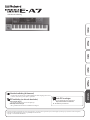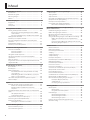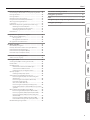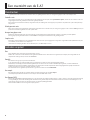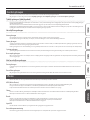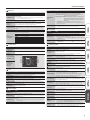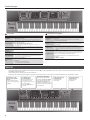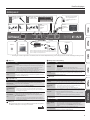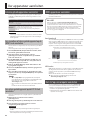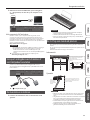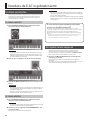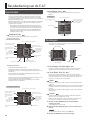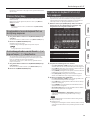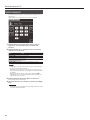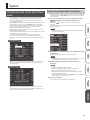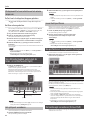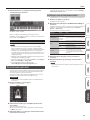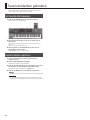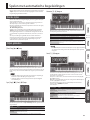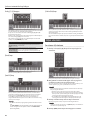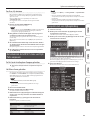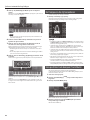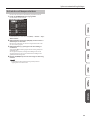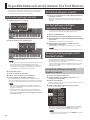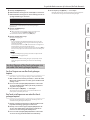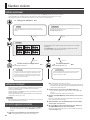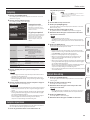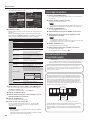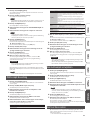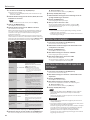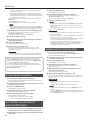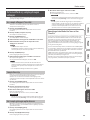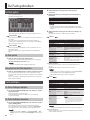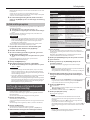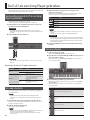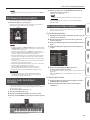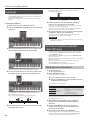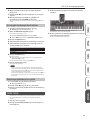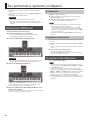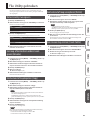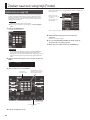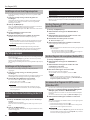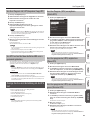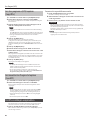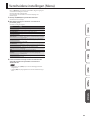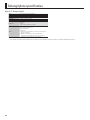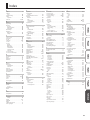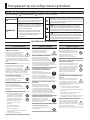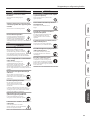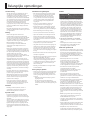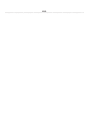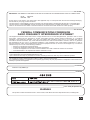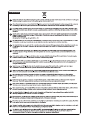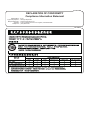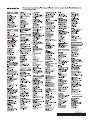Gebruikershandleiding (dit document)
Lees dit eerst. Hier worden een aantal fundamentele zaken uitgelegd, die u moet
te weten om de E-A7 op juiste wijze te gebruiken.
PDF handleiding (van het web downloaden)
5 Referentiegids (Engels)
Hier worden alle functies van de E-A7 uitgelegd.
5 MIDI-implementatie (Engels)
Dit is gedetailleerde informatie over MIDI-boodschappen.
Om de PDF te verkrijgen
1. Voer de volgende URL op de computer in.
http://www.roland.com/manuals/
2. Kies ‘E-A7’ als productnaam.
Voordat u dit apparaat in gebruik neemt, leest u “Het apparaat op een veilige manier gebruiken“ (p.52) en “Belangrijke opmerkingen“ (p. 54). Nadat u deze heeft gelezen,
houdt u het document bij de hand, zodat u er gemakkelijk aan kunt refereren.
Copyright © 2015 ROLAND CORPORATION
Gebruikershandleiding

2
Spelen met automatische begeleidingen . . . . . . . . . . . . . . . . . . 21
Over de stijlen . . . . . . . . . . . . . . . . . . . . . . . . . . . . . . . . . . . . . . . . . . . 21
Stijlen gebruiken . . . . . . . . . . . . . . . . . . . . . . . . . . . . . . . . . . . . . . . . . 21
Stijlen selecteren . . . . . . . . . . . . . . . . . . . . . . . . . . . . . . . . . . . . . . . . . 22
Het volume en de AAN/UIT status van Style Parts aanpassen . . . 23
Meespelen met een stijlbegeleiding . . . . . . . . . . . . . . . . . . . . . . . . 23
Het tempo van de stijl veranderen . . . . . . . . . . . . . . . . . . . . . . . . . . 24
Een specieke track dempen (Track Mute) . . . . . . . . . . . . . . . . . . . 24
De track die u wilt dempen selecteren . . . . . . . . . . . . . . . . . 25
De geschikte klanken voor een stijl selecteren
(One Touch Memories) . . . . . . . . . . . . . . . . . . . . . . . . . . . . . . . . . . . . . 26
Een One Touch geheugen selecteren . . . . . . . . . . . . . . . . . . . . . . . 26
De One Touch geheugens annuleren . . . . . . . . . . . . . . . . . . . . . . . 26
One Touch geheugen instellingen vergrendelen
(One Touch Lock) . . . . . . . . . . . . . . . . . . . . . . . . . . . . . . . . . . . . . . . . . 26
Uw eigen One Touch geheugens creëren (One Touch Settings) . 26
De One Touch instellingen van een stijl bewerken en
opslaan . . . . . . . . . . . . . . . . . . . . . . . . . . . . . . . . . . . . . . . . . . . . 26
Een User Program of One Touch-geheugen naar een ander
One Touch-geheugen kopiëren . . . . . . . . . . . . . . . . . . . . . . . 27
Klanken creëren . . . . . . . . . . . . . . . . . . . . . . . . . . . . . . . . . . . . . . . . . . . 28
Globale werkstroom . . . . . . . . . . . . . . . . . . . . . . . . . . . . . . . . . . . . . . 28
Golfvormen verkrijgen . . . . . . . . . . . . . . . . . . . . . . . . . . . . . . . . . . . . 28
Een extern apparaat aansluiten . . . . . . . . . . . . . . . . . . . . . . . . . . . . 28
Sampling . . . . . . . . . . . . . . . . . . . . . . . . . . . . . . . . . . . . . . . . . . . . . . . . 29
Samples importeren . . . . . . . . . . . . . . . . . . . . . . . . . . . . . . . . . . . . . . 29
Sample bewerking . . . . . . . . . . . . . . . . . . . . . . . . . . . . . . . . . . . . . . . 29
Een sample verwijderen . . . . . . . . . . . . . . . . . . . . . . . . . . . . . . . . . . . 30
Een multisample creëren (Create Multisample) . . . . . . . . . . . . . . . 30
Multisample bewerking . . . . . . . . . . . . . . . . . . . . . . . . . . . . . . . . . . . 31
Een multisample verwijderen . . . . . . . . . . . . . . . . . . . . . . . . . . . . . . 31
Een User Tone creëren . . . . . . . . . . . . . . . . . . . . . . . . . . . . . . . . . . . . 31
Een User Tone verwijderen . . . . . . . . . . . . . . . . . . . . . . . . . . . . . . . . 32
User Tones naar een USB-stick exporteren (UST Export) . . . . . . . 32
Geëxporteerde User Tones laden . . . . . . . . . . . . . . . . . . . . . . . . . . . 33
Een User Drum Kit creëren . . . . . . . . . . . . . . . . . . . . . . . . . . . . . . . . . 33
Een User drum kit verwijderen . . . . . . . . . . . . . . . . . . . . . . . . . . . . . 34
User Drum Kits naar een USB-stick exporteren (UDK Export) . . . 34
Geëxporteerde User Drum Kits laden . . . . . . . . . . . . . . . . . . . . . . . 34
De hoeveelheid vrij sample geheugen verhogen . . . . . . . . . . . . . 35
Een sample afkappen (Truncate) . . . . . . . . . . . . . . . . . . . . . . 35
Sample Clean Up . . . . . . . . . . . . . . . . . . . . . . . . . . . . . . . . . . . 35
Het sample geheugen optimaliseren . . . . . . . . . . . . . . . . . . 35
De Pads gebruiken . . . . . . . . . . . . . . . . . . . . . . . . . . . . . . . . . . . . . . . . 36
De Pads spelen . . . . . . . . . . . . . . . . . . . . . . . . . . . . . . . . . . . . . . . . . . . 36
De Pads spelen . . . . . . . . . . . . . . . . . . . . . . . . . . . . . . . . . . . . . 36
Het geluid van het Pad stopzetten . . . . . . . . . . . . . . . . . . . . 36
Pad instellingen . . . . . . . . . . . . . . . . . . . . . . . . . . . . . . . . . . . . . . . . . . 36
De Pad instellingen bekijken . . . . . . . . . . . . . . . . . . . . . . . . . 36
De Pad instellingen bewerken . . . . . . . . . . . . . . . . . . . . . . . . 36
De Pad instellingen opslaan . . . . . . . . . . . . . . . . . . . . . . . . . . 37
Een frase die van een Pad wordt gespeeld creëren
(Phrase Recording) . . . . . . . . . . . . . . . . . . . . . . . . . . . . . . . . . . . . . . . 37
Een overzicht van de E-A7 . . . . . . . . . . . . . . . . . . . . . . . . . . . . . . . . . 4
Basisstructuur . . . . . . . . . . . . . . . . . . . . . . . . . . . . . . . . . . . . . . . . . . . . 4
Eenheden van geluid . . . . . . . . . . . . . . . . . . . . . . . . . . . . . . . . . . . . . 4
Over het geheugen . . . . . . . . . . . . . . . . . . . . . . . . . . . . . . . . . . . . . . . 5
Eecten . . . . . . . . . . . . . . . . . . . . . . . . . . . . . . . . . . . . . . . . . . . . . . . . . 5
Paneelbeschrijvingen . . . . . . . . . . . . . . . . . . . . . . . . . . . . . . . . . . . . . 6
Regelpaneel . . . . . . . . . . . . . . . . . . . . . . . . . . . . . . . . . . . . . . . . . . . . . 6
Shortcut . . . . . . . . . . . . . . . . . . . . . . . . . . . . . . . . . . . . . . . . . . . . . . . . 8
Achterpaneel . . . . . . . . . . . . . . . . . . . . . . . . . . . . . . . . . . . . . . . . . . . . 9
Uw apparatuur aansluiten . . . . . . . . . . . . . . . . . . . . . . . . . . . . . . . . . 10
Externe geluidsapparatuur aansluiten . . . . . . . . . . . . . . . . . . . . . . 10
Een microfoon of extern geluidsapparaat op de INPUT
Jacks aansluiten . . . . . . . . . . . . . . . . . . . . . . . . . . . . . . . . . . . . 10
Een extern geluidsapparaat op de EXT IN Jack aansluiten 10
MIDI-apparatuur aansluiten . . . . . . . . . . . . . . . . . . . . . . . . . . . . . . . 10
De E-A7 op een computer aansluiten . . . . . . . . . . . . . . . . . . . . . . . 10
Een apart verkrijgbare voetschakelaar of een Hold pedaal
aansluiten . . . . . . . . . . . . . . . . . . . . . . . . . . . . . . . . . . . . . . . . . . . . . . . 11
De muzieksteun installeren . . . . . . . . . . . . . . . . . . . . . . . . . . . . . . . . 11
De E-A7 op een standaard plaatsen . . . . . . . . . . . . . . . . . . . . . . . . . 11
Voordat u de E-A7 in gebruik neemt . . . . . . . . . . . . . . . . . . . . . . . 12
De stroom aan/uitzetten . . . . . . . . . . . . . . . . . . . . . . . . . . . . . . . . . . 12
De stroom aanzetten . . . . . . . . . . . . . . . . . . . . . . . . . . . . . . . . 12
De stroom uitzetten . . . . . . . . . . . . . . . . . . . . . . . . . . . . . . . . . 12
Het algehele volume aanpassen . . . . . . . . . . . . . . . . . . . . . . . . . . . . 12
Het akoestische karakter voor de interne luidsprekers
optimaliseren . . . . . . . . . . . . . . . . . . . . . . . . . . . . . . . . . . . . . . . . . . . . 13
Demo van de E-A7 . . . . . . . . . . . . . . . . . . . . . . . . . . . . . . . . . . . . . . . . 13
Zorgen dat de stroom na een bepaalde tijd automatisch wordt
uitgezet (Auto O ) . . . . . . . . . . . . . . . . . . . . . . . . . . . . . . . . . . . . . . . 13
Basisbediening van de E-A7 . . . . . . . . . . . . . . . . . . . . . . . . . . . . . . . 14
Basisschermen . . . . . . . . . . . . . . . . . . . . . . . . . . . . . . . . . . . . . . . . . . . 14
Basisknoppen . . . . . . . . . . . . . . . . . . . . . . . . . . . . . . . . . . . . . . . . . . . . 14
[Balance/Value] knop . . . . . . . . . . . . . . . . . . . . . . . . . . . . . . . . . . . . . 15
De volumebalans tussen de keyboard Parts en de stijl/
song aanpassen . . . . . . . . . . . . . . . . . . . . . . . . . . . . . . . . . . . . 15
De draaiknop gebruiken voor de Waarde [–] [+] knop en
Tempo [–] [+] knop functies. . . . . . . . . . . . . . . . . . . . . . . . . . . 15
Het volume van keyboard Parts en stijl Parts aanpassen . . . . . . . 15
Namen toewijzen . . . . . . . . . . . . . . . . . . . . . . . . . . . . . . . . . . . . . . . . 16
Spelen . . . . . . . . . . . . . . . . . . . . . . . . . . . . . . . . . . . . . . . . . . . . . . . . . . . . . 17
Een klank selecteren en deze op het klavier spelen . . . . . . . . . . . 17
De Tone van een keyboard Part veranderen . . . . . . . . . . . . 17
Elk keyboard Part aan/uitzetten en het volume
aanpassen . . . . . . . . . . . . . . . . . . . . . . . . . . . . . . . . . . . . . . . . . 18
Verschillende klanken spelen met de linker- en rechterhanden
(Split) . . . . . . . . . . . . . . . . . . . . . . . . . . . . . . . . . . . . . . . . . . . . . . . . . . . 18
Het splitspunt veranderen . . . . . . . . . . . . . . . . . . . . . . . . . . . 18
Lower Hold speciceren . . . . . . . . . . . . . . . . . . . . . . . . . . . . . 18
Uw performance transponeren (Transpose) . . . . . . . . . . . . . . . . . . 18
De toonhoogte veranderen (Octave Shift) . . . . . . . . . . . . . . . . . . . 18
De metronoom gebruiken . . . . . . . . . . . . . . . . . . . . . . . . . . . . . . . . . 19
Instellingen voor de metronoom maken . . . . . . . . . . . . . . . 19
Favoriete klanken gebruiken . . . . . . . . . . . . . . . . . . . . . . . . . . . . . . 20
Een favoriete klank oproepen . . . . . . . . . . . . . . . . . . . . . . . . . . . . . . 20
Favoriete klanken registreren . . . . . . . . . . . . . . . . . . . . . . . . . . . . . . 20
Inhoud

3
Inhoud
De E-A7 als een Song Player gebruiken . . . . . . . . . . . . . . . . . . . . 38
Voorbereidingen om de E-A7 als een Song Player te gebruiken 38
Een song selecteren . . . . . . . . . . . . . . . . . . . . . . . . . . . . . . . . . . . . . . 38
Een song afspelen . . . . . . . . . . . . . . . . . . . . . . . . . . . . . . . . . . . . . . . . 38
Het tempo van de song veranderen . . . . . . . . . . . . . . . . . . . . . . . . 39
Een geselecteerde track dempen (Track Mute) . . . . . . . . . . . . . . . 39
Alle songs opeenvolgend afspelen . . . . . . . . . . . . . . . . . . . . . . . . . 39
Loop functie . . . . . . . . . . . . . . . . . . . . . . . . . . . . . . . . . . . . . . . . . . . . . 40
De Mark and Jump functie gebruiken (alleen SMF songs) . . . . . . 40
Markeringen creëren/verwijderen . . . . . . . . . . . . . . . . . . . . 40
Een song die markeringen bevat opslaan . . . . . . . . . . . . . . 41
Markeringen gebruiken om te spelen . . . . . . . . . . . . . . . . . 41
Center Cancel . . . . . . . . . . . . . . . . . . . . . . . . . . . . . . . . . . . . . . . . . . . . 41
Een performance opnemen en afspelen . . . . . . . . . . . . . . . . . . . 42
Geluid opnemen (WAV formaat) . . . . . . . . . . . . . . . . . . . . . . . . . . . . 42
De song opslaan . . . . . . . . . . . . . . . . . . . . . . . . . . . . . . . . . . . . 42
De opgenomen inhoud wissen . . . . . . . . . . . . . . . . . . . . . . . 42
De opgenomen inhoud beluisteren. . . . . . . . . . . . . . . . . . . . . . . . . 42
File Utility gebruiken . . . . . . . . . . . . . . . . . . . . . . . . . . . . . . . . . . . . . . 43
De bestandslijst weergeven . . . . . . . . . . . . . . . . . . . . . . . . . . . . . . . 43
Een map of bestand een andere naam geven (Rename) . . . . . . . 43
Een bestand of map kopiëren (Copy). . . . . . . . . . . . . . . . . . . . . . . . 43
Een bestand of map verwijderen (Delete) . . . . . . . . . . . . . . . . . . . 43
Een nieuwe map creëren (Create Folder) . . . . . . . . . . . . . . . . . . . . 43
Zoeken naar een song/stijl (Finder) . . . . . . . . . . . . . . . . . . . . . . . . 44
Zoeken naar een song/stijl . . . . . . . . . . . . . . . . . . . . . . . . . . . . . . . . 44
User Program (UPG) . . . . . . . . . . . . . . . . . . . . . . . . . . . . . . . . . . . . . . . 45
User Programs (UPG) en User Program sets (UPS) . . . . . . . . . . . . . 45
Een UPS laden . . . . . . . . . . . . . . . . . . . . . . . . . . . . . . . . . . . . . . . . . . . 45
Het UPG oproepen . . . . . . . . . . . . . . . . . . . . . . . . . . . . . . . . . . . . . . . 45
Rechtstreekse selectie met de UPG knoppen . . . . . . . . . . . 45
Selecteren uit het UPG List scherm . . . . . . . . . . . . . . . . . . . . 45
Instellingen als een User Program opslaan . . . . . . . . . . . . . 46
My Setup oproepen . . . . . . . . . . . . . . . . . . . . . . . . . . . . . . . . . . . . . . 46
Instellingen als My Setup opslaan . . . . . . . . . . . . . . . . . . . . . 46
Andere functies met betrekking tot de UPS List . . . . . . . . . . . . . . 46
Een User Program set (UPS) een andere naam geven
(Rename UPS) . . . . . . . . . . . . . . . . . . . . . . . . . . . . . . . . . . . . . . 46
Een User Program Set verwijderen (Delete UPS). . . . . . . . . 46
Een nieuwe User Program Set
(UPS) creëren (Make New UPS) . . . . . . . . . . . . . . . . . . . . . . . 46
Een User Program Set (UPS) kopiëren (Copy UPS) . . . . . . . 47
Een UPS bestand dat door de Roland BK serie is gecreëerd
gebruiken . . . . . . . . . . . . . . . . . . . . . . . . . . . . . . . . . . . . . . . . . . 47
Overige functies met betrekking tot de UPG List . . . . . . . . . . . . . 47
Een User Program (UPG) verwijderen (Delete UPG) . . . . . . 47
Een User programma (UPG) verplaatsen (Move UPG) . . . . 47
Een User programma (UPG) een andere naam geven
(Rename UPG) . . . . . . . . . . . . . . . . . . . . . . . . . . . . . . . . . . . . . . 47
Een User programma (UPG) kopiëren (Copy UPGs) . . . . . . 48
Een bewerkte User Program Set opslaan (Save UPS) . . . . . 48
De UPG instellingen vergrendelen . . . . . . . . . . . . . . . . . . . . . . . . . . 48
Verscheidene instellingen (Menu) . . . . . . . . . . . . . . . . . . . . . . . . . 49
Belangrijkste specicaties . . . . . . . . . . . . . . . . . . . . . . . . . . . . . . . . . 50
Index . . . . . . . . . . . . . . . . . . . . . . . . . . . . . . . . . . . . . . . . . . . . . . . . . . . . . . 51
Het apparaat op een veilige manier gebruiken . . . . . . . . . . . . 52
Belangrijke opmerkingen . . . . . . . . . . . . . . . . . . . . . . . . . . . . . . . . . 54

4
Een overzicht van de E-A7
Basisstructuur
In grote lijnen bestaat de E-A7 uit een controller sectie, een geluidsgeneratie sectie, een arranger/song player sectie en een sampler sectie.
Controller sectie
De controller is het deel waar op speelt. Bijvoorbeeld, de handelingen van de speler, zoals ‘op het klavier spelen’, worden van de controller sectie naar
de geluidsgeneratiesectie gestuurd, waardoor deze geluid produceert.
De controller sectie bestaat uit het klavier, assignable hendel, de schuifregelaars en knoppen op het paneel en de pedalen die op het achterpaneel zijn
aangesloten.
Geluidsgeneratie sectie
Deze sectie produceert het geluid. Deze ontvangt uitvoeringsdata van de controller sectie, de arranger/song player sectie en externe MIDI-apparaten, en
produceert verschillende geluiden in reactie op deze data.
Arranger/song player sectie
De Arranger detecteert akkoorden door het analyseren van de handelingen vanaf de keyboard controller, en speelt de passende stijldata.
De song player speelt geluidsbestanden af of stuurt MIDI-boodschappen van SMF-data naar de geluidsgenerator.
Sampler sectie
De sampler registreert klanken van een geluidsapparaat of microfoon die op de ingangsjacks is aangesloten of geluidsbestanden (WAV-bestanden) van
een USB-stick, en slaat deze als User samples op.
U kunt deze User samples gebruiken om User klanken (User , User Drum Kits) te creëren.
Eenheden van geluid
Tone
Tones (klanken) zijn de eenheden van geluid waarmee u speelt.
Klanken die u creëert door het bewerken van de ingebouwde klanken of door het laden van een golfvorm (User sample) die u met gebruik van de
sample functie heeft gecreëerd, noemen we ‘User Tones’.
Drum Kit
Een drum kit is een groep van percussie instrumenten.
In een drum kit wordt door elke ingedrukte toets (nootnummer) een ander percussie instrumentgeluid gespeeld.
De klanken (voornamelijk percussie instrumentgeluiden) die aan iedere noot van de interne drumkits zijn toegewezen, noemen we Drum Inst.
De Drum Inst van de interne drumkits of golfvormen (User samples) die u met de sample functie heeft vastgelegd kunnen vrijelijk aan het klavier
worden toegewezen om uw eigen, originele drum kit te creëren.
Een drum kit die door de gebruiker op deze manier is gecreëerd noemen we een ‘User Drum Kit’.
User sample
Een golfvorm die met gebruik van de Sample functie is vastgelegd noemen we een ‘User sample’.
User samples zijn het materiaal waarmee u User Sample en User drumkits kunt creëren.
User Program (UPG)
Een User Program (UPG) bevat klankinstellingen voor de vier Parts die als de Keyboard Parts (Upper 1, Upper 2, Upper 3, Lower) zijn toegewezen. De stijl
en song instellingen, evenals alle instellingen die daarmee worden geladen (bijvoorbeeld de status van het intro en het eind en instellingen voor de
geselecteerde variatie), worden ook samen binnen het User Program (UPG) afgehandeld.
U kunt honderd UPG’s als een User Program Set (UPS) opslaan.

5
Een overzicht van de E-A7
Over het geheugen
De status van de parameters van de E-A7 en de data die u creëert worden in het geheugen bewaard.
Dit geheugen is in drie categorieën verdeeld: ‘tijdelijk geheugen’, ‘herschrijfbaar geheugen’ en ‘niet-herschrijfbaar geheugen’.
Tijdelijk geheugen (tijdelijk gebied)
Een User Program (UPG) dat u laadt tijdens een Performance en de paneelinstellingen die u wijzigt tijdens het spelen worden in het tijdelijk geheugen
(tijdelijk gebied) bewaard.
Als u een User Tone of User drum kit bewerkt, worden deze gegevens op dat moment ook in het tijdelijk gebied bewaard.
Instellingen in het tijdelijk gebied zijn tijdelijk, en gaan verloren als u de stroom uitschakelt of andere instellingen oproept. Als u de instellingen in het
tijdelijk gebied wilt behouden, moet u deze in het herschrijfbare geheugen opslaan.
Herschrijfbaar geheugen
Intern geheugen
Het geheugen dat ervoor zorgt dat u data in de E-A7 kunt opslaan noemen we het interne geheugen.
Hier worden User Program Sets (UPS), User stijlen, User Tone instellingen en User drum kit instellingen bewaard.
Extern geheugen
U kunt een USB-stick aansluiten en data buiten de E-A7 opslaan. Dit soort externe data (een USB-stick) wordt extern geheugen genoemd, en kan op
dezelfde manier als het interne geheugen gebruikt worden.
Extern geheugen kan ook als bestemming voor een geluidsopname dienen of als locatie voor het opslaan van een reservekopie van data (back-up).
Systeem geheugen
Systeem geheugen bevindt zich binnen de E-A7. Hier worden systeeminstellingen die de algehele werking van de E-A7 bepalen bewaard.
User sample geheugen
Dit is een geheugen waarin User samples, die door sampling werden vastgelegd of die met gebruik van de sample Import functie werden geïmporteerd,
worden opgeslagen.
Niet herschrijfbaar geheugen
Preset geheugen
In dit geheugen worden parameters voor de interne geluiden, interne stijlen en de Music Assistant bewaard. Deze data kunnen niet herschreven
worden.
Preset Wave geheugen
Dit geheugen bevat golfvormdata die door de interne geluiden worden gebruikt. Deze data kunnen niet herschreven worden.
Eecten
De E-A7 beschikt over de volgende eecteenheden. Deze zijn onafhankelijk van elkaar instelbaar.
MFX (Multi-eecten)
Dit is een eect voor algemene doeleinden dat het geluid zelf wijzigt, en het zo mogelijk een geheel ander klankkarakter geeft.
Een grote variëteit aan types is beschikbaar, en u kunt het type kiezen dat het beste past bij wat u wilt bereiken.
Er zijn in totaal drie MFX eenheden: één eenheid speciaal voor het klavier en twee eenheden voor opslag.
Chorus
Chorus is een eect dat het geluid dieper en ruimtelijker maakt. U kunt kiezen of u deze eecteenheid als Chorus of als Delay wilt gebruiken.
De diepte van de Chorus kan voor elk Part individueel worden aangepast.
Reverb
Reverb is een eect dat het geluid een ruimtelijke sfeer geeft, kenmerkend voor een uitvoering in een zaal.
Er zijn verschillende types beschikbaar, en u kunt het type kiezen dat het best past bij wat u wilt bereiken.
De diepte van de Reverb kan voor elk Part individueel worden aangepast.
Input EFX
Hier kan Reverb of andere eecten op het geluid van de ingangsjacks toegepast worden.
Gereedschap voor mastering
Het mastering gereedschap bestaat uit een mastering Compressor en Equalizer die op alle Parts toegepast worden.

6
Paneelbeschrijvingen
1
Master Volume/ Balance
Controller Uitleg
[Master Volume]
knop
Past het algemene volume aan (het geluid dat via de luidsprekers en de
PHONES/OUTPUT Jacks wordt uitgestuurd).
[Balance/Value]
knop
Druk op deze knop om deze tussen de Balance functie (verlicht) en de
Waarde functie (niet verlicht) te schakelen.
Balance functie (verlicht):
Deze knop past de volumebalans tussen dat wat u op het klavier speelt
en de achtergrondmuziek (zoals een stijl of song) aan.
Waarde functie (niet verlicht):
Deze knop bewerkt de waarde in het rechter scherm, linker scherm of
het tempo.
Mode [Style] knop
Selecteert de Style modus.
Als de Style modus is geselecteerd, is de knop verlicht (Style Mode).
Mode [Song] knop
Selecteert de Song modus.
Als de Song modus is geselecteerd, is de knop verlicht (Song Mode).
2
Scale Tune/Pad, Keyboard Buttons
Controller Uitleg
[Scale Tune/Pad]
knop
Verandert de functie van de klavierknoppen.
Scale Tune functie (verlicht)
Pad functie (niet verlicht)
[Equal] knop Stelt de Scale Tune op gelijkzwevende stemming in.
Scale Memory [
I ]–[III] knoppen
Stelt de Scale Tune op ‘Scale Memory I-III’ in.
* Druk deze knop lang in om de Scale Tune instellingen die voor de klavierknoppen
zijn gespeciceerd op te slaan.
Scale Tune (PDF)
Keyboard knoppen
U kunt de klavierknoppen gebruiken om de Scale Tuning naar wens te
bewerken.
* Druk deze knoppen lang in om naar het Scale Tune bewerkingsscherm te gaan.
Pad (p. 36)
Pad [1]–[6]
knoppen
Deze spelen frases of geluidseecten (p. 36).
Pad [Stop] knop Stopt het geluid van alle pads.
Pad [View] knop
Hiermee kunt u de frases of geluidseecten die aan de pads zijn
toegewezen beluisteren.
Pad [Setting] knop Geeft toegang tot het instellingsscherm van elke pad.
Pad [Sync Start]
knop
Zet de instelling (Sync Start) die de pads gesynchroniseerd aan het begin
van een stijl of song laat spelen aan/uit.
3
Style
Controller Uitleg
Style [0]–[9]
knoppen
Gebruik deze knoppen om de Style Categorie te selecteren (p.22).
Als u op een knop drukt, worden alle stijlen in de betreende categorie
weergegeven.
Style [User] knop Druk op deze knop om de User stijl te selecteren.
Linkerkant
[Numeric] knop
Nadat deze knop is ingedrukt kunt u de Style [0]-[9] knoppen gebruiken
om een numerieke waarde in te voeren (p.14).
Linkerkant [Exit]
knop
Brengt u naar het volgende hogere schermniveau (linkerscherm) terug.
* Druk deze knop lang in om naar het hoofdscherm terug te keren.
Linkerkant [Enter]
knop
Gebruik deze knop om een waarde te bevestigen of een handeling uit te
voeren (linkerscherm).
Linkerkant [Option]
knop
Toont een context menu voor de pagina die op dat moment in het
linkerscherm is geopend.
4
Left Display
Controller Uitleg
Linkerkant Cursor
[
K
] [
J
] knoppen
Verplaats de cursorpositie (linkerscherm).
Linkerkant Waarde
[-] [+] knoppen
Bewerk de parameterwaarde op de plaats waar de cursor zich bevindt
(linkerscherm).
Linkerkant direct
knoppen ([L1]–[L5]
[R1]–[R5] knoppen)
Deze knoppen zijn aan de items of functies die in het scherm worden
getoond toegewezen.
[L1]
[F1]
[R1]
[L2]
[F2]
[R2]
[L4]
[F4]
[R4]
[L3]
[F3]
[R3]
[L5]
[F5]
[R5]
Linkerkant
functieknoppen
([F1]–[F5]
knoppen)
Regelpaneel
6 7 8
9
10 11
12
4 1
2
5 3
Meer informatie over elke functie vindt u in de ‘Referentiegids (Engels)’ (PDF).

7
Paneelbeschrijvingen
5
Part Level
Controller Uitleg
[Select] knop Schakelt tussen de functies van de Part Level schuifregelaars en knoppen.
[Track Mute] knop
Gebruik dit om specieke tracks van de geselecteerde stijl of song te
dempen (Mute).
* Houd deze knop lang ingedrukt om naar een scherm te gaan waar u de Mute
track van het SMF of de stijl kunt selecteren.
Tempo [Tap] knop
U kunt het tempo van de huidige stijl of song veranderen door deze knop
herhaaldelijk op het gewenste interval in te drukken.
Tempo [-] [+]
knoppen
Verander het tempo van de op dat moment geselecteerde stijl of song.
Als u de twee knoppen tegelijk indrukt, wordt het oorspronkelijke
gespeciceerde tempo voor de stijl of song hersteld.
Tempo [Lock] knop
Druk op deze knop om de huidige tempo-instelling te vergrendelen. Het
tempo verandert niet, ook al selecteert u een andere stijl (of een ander
tempo).
Part Level
Part
schuifregelaarss/
Part knoppen
Pas het volume van de Parts aan (Parts schuifregelaars)
Zet de Parts aan/uit (Part knoppen).
[A DRUM] Begeleiding drum Part
[A BASS] Begeleiding bas Part
[LWR] Lower Part
[UP3] Upper 3 Part
[UP2] Upper 2 Part
[UP1] Upper 1 Part
[ACC1]–[ACC6] Begeleiding Part 1-6
6
Rechter scherm
Controller Uitleg
Rechterkant Cursor
[
K
] [
J
] knoppen
Verplaats de cursorpositie (rechter scherm)
Rechterkant
Waarde [-] [+]
knoppen
Bewerk de parameterwaarde op de plaats van de cursor (rechter scherm)
Rechterkant direct
knoppen ([L1]–[L5]
[R1]–[R5] knoppen)
Deze knoppen zijn toegewezen aan de items of functies die in het scherm
worden getoond.
[L1]
[F1]
[R1]
[L2]
[F2]
[R2]
[L4]
[F4]
[R4]
[L3]
[F3]
[R3]
[L5]
[F5]
[R5]
Rechterkant
functieknoppen
([F1]–[F5]
knoppen)
7
Tone
Controller Uitleg
Tone [0]–[9]
knoppen
Gebruik deze om klanken te selecteren. Als u op een knop drukt,
worden de klanken in die categorie getoond (p.17).
Tone [User] knop Gebruik deze om User (PDF) te selecteren.
Rechterkant
[Numeric] knop
Nadat deze knop is ingedrukt, kunt u de Tone [0]-[9] knoppen gebruiken
om een numerieke waarde in te voeren (p.14).
Rechterkant [Exit]
knop
Brengt u naar het vorige scherm (rechter scherm) terug.
* Houd deze kop lang ingedrukt om naar het hoofdscherm terug te keren.
Rechterkant [Enter]
knop
Gebruik deze knop om een waarde te bevestigen of een handeling uit te
voeren (rechter scherm).
Rechterkant
[Option] knop
Toont een context menu voor de pagina die op dat moment in het
rechter scherm geopend is.
8
Input/Sampling
Controller Uitleg
Mic/Line In
[Volume] knop
Pst het volume van het signaal dat op de INPUT Jacks wordt ingevoerd
aan.
[Input On] knop
Zet het signaal van de INPUT Jacks aan/uit.
* Houd deze knop lang ingedrukt om naar een scherm met aan invoer gerelateerde
instellingen te gaan.
[Input EFX] knop
Zet het eect dat op het signaal van de INPUT Jacks wordt toegepast
aan/uit.
* Houd deze knop lang ingedrukt om naar een scherm met aan invoer gerelateerde
instellingen te gaan.
[Sampling] knop Toont het sampling menu scherm (p.29).
Controller Uitleg
[Output Mode]
knop
Verandert het akoestische karakter van het geluid dat via de Phones Jack/
Output Jacks en de luidsprekers van de E-A7 wordt uitgestuurd.
Als de knop verlicht is: instellingen worden geoptimaliseerd voor de
response van de E-A7 luidsprekers.
Als de knop niet verlicht is: de Mastering Tools functies Compressor en
Equalizer zijn beschikbaar. De fabrieksinstellingen
(Type: Standard) of de User instellingen worden
toegepast.
* De ‘Standard’ Compressor en Equalizer instellingen zijn optimaal om te
gebruiken als de Phones Jack of Output Jacks op een externe luidspreker of PA-
systeem zijn aangesloten.
[
L
] (power) knop
Zet de stroom aan (p.12).
* Houd deze knop lang ingedrukt om de stroom uit te zetten (p.12).
9
Menu/Utility
Controller Uitleg
[Write] knop Slaat instellingen op.
[Finder] knop Gebruik deze knop om naar een stijl of song te zoeken (p.44).
[Favorite] knop
Toont het Favorite scherm.
Hier kunt u favorieten oproepen (p.20).
* Om de demo songs af te spelen, houdt u de [Menu] knop ingedrukt en drukt u op
de [Favorite] knop.
[Menu] knop
Toont een menu scherm.
* Om de demo songs af te spelen, houdt u de [Menu] knop ingedrukt en drukt u op
de [Favorite] knop.
10
Style/Song Control
Controller Uitleg
Intro [1]–[4]
knoppen
Gebruik deze om het intro van de stijl te selecteren (voor elke stijl zijn er
maximaal vier verschillende intro’s).
Variation [1]–[4]
knoppen
Gebruik deze om de variatie van de stijl te selecteren (voor elke stijl zijn er
maximaal vier variaties).
U kunt deze gebruiken als u een eenvoudiger of meer complex
arrangement van de geselecteerde stijl wenst.
[Break] knop
Stelt het afspeelgeluid van de stijl op Mute in, tot het eind van de op dat
moment spelende maat.
[Auto Fill] knop
Zet de Auto ll-In functie aan. Als dit aan is, wordt een ll-in gespeeld
voordat de nieuwe stijl variatie wordt afgespeeld.
Ending [1]–[4]
knoppen
Selecteer het einde van de stijl (Er zijn maximaal vier eindes voor elke
stijl).
Sync [Stop]
(
) knop
Als de Synchro Stop functie aan is, stopt het afspelen van de stijl als u
speelt en een losse noot of akkoord loslaat.
Sync [Start]
(
) knop
Als de Synchro Start functie aan is, begint het afspelen van de stijl als u
een losse noot of een akkoord speelt.
[Start/Stop] knop
Speelt/stopt de stijl.
Als een song is geselecteerd, wordt die song afgespeeld of gepauzeerd
als deze knop wordt ingedrukt.
[Fade In/Out] knop
Als de stijl is gestopt en deze knop wordt ingedrukt, begint de stijl en
wordt het volume geleidelijk van 0 verhoogd (Fade In).
Als de stijl speelt en deze knop wordt ingedrukt, wordt het volume
geleidelijk verlaagd waarna het afspelen van de song of de stijl
automatisch stopt als het volume 0 bereikt (Fade Out).
[Loop Start] knop
Als een song is geselecteerd, speciceert deze knop het loop start punt
voor de loop play functie. Als het loop punt al gespeciceerd is, zet deze
knop loop play aan/uit (p.40).
[Loop End] knop
Als een song is geselecteerd, speciceert deze knop het loop eind
punt voor de loop play functie. Als het loop punt al gespeciceerd is,
verwijdert deze knop het loop punt.
Mark & Jump [1]–
[4] knoppen
Wanneer een SMF wordt gespeeld waarin markeren zijn toegewezen,
springt u met deze knoppen naar het toegewezen afspeelpunt (p.40).
* Als u één van deze knoppen lang ingedrukt houdt, verschijnt het Mark & Jump
functie instellingsscherm.
[Center Cancel]
knop
Minimaliseer de vocaal of andere klank die in het midden van een
geluidsbestand (WAV of MP3) is geplaatst.
Song Player [
u
]
knop
Keert de afspeelpositie naar het begin van de song terug.
Song Player [
x
]
knop
Spoelt de song terug.
Song Player [
y
]
knop
Spoelt de song vooruit.
[Rec] knop
Neemt een stijl of song (geluid) op.
* Als u deze knop in de ‘gereed-voor-opname’ status (indicator knippert) lang
ingedrukt houdt, wordt de ‘gereed-voor-opname’ status opgeheven.
One Touch [1]–[4]
knoppen
Gebruik deze knoppen om One Touch geheugens op te roepen (p.26).
* U kunt één van deze knoppen lang ingedrukt houden om naar ene scherm te
gaan waar u de One Touch geheugens kunt bewerken en opslaan.

8
Paneelbeschrijvingen
11
User Program
Controller Uitleg
[Split] knop
Verdeelt het klavier in links en rechts, zodat u in elke regio verschillende
klanken kunt spelen (p.18).
* Als u deze knop lang ingedrukt houdt, verschijnt het split instellingsscherm.
UPG [Lock] knop
Hiermee kunt u voorkomen dat instellingen veranderen (Lock) als u van
User programma verandert.
&
‘De UPG instellingen vergrendelen’ (p.48).
* Als u deze knop lang ingedrukt houdt, verschijnt het User Program Lock
instellingsscherm.
UPG Bank [B] knop
Druk op deze knop als u User Program [1]-[10] knoppen wilt gebruiken
om de bank te speciceren.
UPG Bank [-] [+]
knoppen
De User Program bank veranderen.
UPG [1]–[10]
knoppen
Het User Program veranderen.
My Setup [M] knop
Schakelen naar My Setup (p.46).
* Als u deze knop lang ingedrukt houdt, verschijnt het Write scherm waar u de
huidige instellingen in My Setup kunt opslaan.
UPG/UPS List [
L
]
knop
Toont de UPS lijst of UPG lijst.
Elke keer dat u op deze knop drukt wordt er tussen de UPS en UPG lijsten
afgewisseld.
* User Programs worden als UPG afgekort.
* User Program Sets worden als UPS afgekort.
12
Octave/Transpose/Assignable
Controller Uitleg
Octave [-] [+]
knoppen
Verschuif de toonhoogte van de keyboard Parts in eenheden van een
octaaf (p.19).
Druk deze twee knoppen tegelijk in om naar de oorspronkelijke
octaanstellingen terug te keren.
Transpose [-] [+]
knoppen
Transponeer de stijl, song en keyboard Parts.
Druk deze twee knoppen tegelijk in om de transpositie-instelling weer
op 0 in te stellen.
Assignable Switch
[1]-[7] knoppen
Deze knoppen voeren de functies die u heeft toegewezen uit.
* Als u één van deze knoppen lang ingedrukt houdt, verschijnt het scherm voor
toewijsbare instellingen waar u verschillende functies aan de knoppen kunt
toewijzen.
Assignable hendel
Als in de fabrieksinstellingen de hendel naar links wordt bewogen terwijl
u op het klavier speelt, wordt de toonhoogte verlaagd en als de hendel
naar rechts wordt bewogen wordt de toonhoogte verhoogd. Als u de
hendel van u zelf af beweegt wordt vibrato toegepast.
Aan deze hendel kunnen tevens verscheidene functies worden
toegewezen.
&
[Menu]
0
‘Global’
Shortcut
U kunt elke willekeurige paneelknop met een diamant symbool (
;
) ook lang ingedrukt houden om naar het corresponderende parameter scherm voor
de betreende knop te springen.
U kunt het parameter scherm ook via het menu bereiken.
Zoals hieronder wordt aangegeven krijgt u toegang tot een opslagscherm of ander scherm door bepaalde knoppen lang ingedrukt te houden.
De [Exit] knop lang
ingedrukt houden
Als een scherm binnen de
menu hiërarchie wordt
weergegeven, gaat u naar het
hoofdscherm terug.
De rechter [Exit] knop doet
hetzelfde.
De [My Setup] knop lang
ingedrukt houden
Toont het My Setup
opslagscherm.
De [Favorite] knop lang
ingedrukt houden
Toont het Favorite
opslagscherm.
Scale Memory [ I ]–[III]
knoppen lang ingedrukt
houden
Slaat de huidige Scale Tune
status in een Scale geheugen [
I ]–[III] op.
De [Rec] knop lang indrukken
Als u deze knop lang ingedrukt
houdt in de ‘gereed-voor-opname’
status (indicator knippert), wordt
de ‘gereed-voor-opname’ status
opgeheven. (Als u besluit niet op te
nemen, kunt u deze knop gebruiken
om te annuleren).
6 7 8
9
10 11
12
4 1
2
5 3

9
Paneelbeschrijvingen
Achterpaneel
A B C D E F
* Om storingen en defecte apparatuur te voorkomen, draait u het volume altijd helemaal laag en zet u alle apparaten uit voordat aansluitingen worden gemaakt.
Koptelefoon
* Plaats de adapter zo, dat de kant met de indicator (zie illustratie) naar boven
wijst en de kant met de tekstinformatie naar beneden wijst. De indicator licht
op als u de adapter in een stopcontact steekt.
Adapter
Indicator
Netsnoer
Stopcontact
MIDI-
apparatuur
aansluiten
(p.10)
Gebruik een stereo miniplug
om een geluidsspeler of
soortgelijk apparaat aan te
sluiten.
Sluit een
luidspreker
met versterker
aan.
Snoerhaak
ComputerUSB-stick
Optie: EV-5
EXPRESSION
Optie: DP serie, BOSS FS-5U,
EV-5
CONTROL
Optie: DP serie, BOSS
FS-5U
HOLD
Bij aanluiting van een microfoon
Zet de MIC-LINE
schakelaar op
MIC.
Bij aanluiting van een geluidsapparaat, synthesizer of dergelijke
Zet de MIC-LINE
schakelaar op LINE.
A
USB poort
Jack Uitleg
USB MEMORY
poort
Sluit een USB-stick aan (apart verkrijgbaar) om als extern geheugen te
gebruiken.
* Steek de USB-stick voorzichtig helemaal in, totdat deze stevig op zijn plaats zit.
* Gebruik een USB-stick die door Roland wordt verkocht. We kunnen een juiste
werking niet garanderen als een andere USB-stick wordt gebruikt.
* Gebruik van een USB-hub wordt niet aanbevolen, ongeacht of het een actieve of
passieve hub betreft. Sluit slechts één USB-stick op deze poort aan.
USB COMPUTER
poort
Als u een in de handel verkrijgbare USB-kabel gebruikt om de USB
COMPUTER poort van de E-A7 op een USB-poort op de computer aan te
sluiten, kunt u muziek produceren en bewerken met gebruik van de E-A7
in combinatie met MIDI-software.
B
Voetpedaal Jack
Jack Uitleg
Pedal HOLD jack
Als een apart verkrijgbare pedaalschakelaar (Roland DP-serie) op deze
Jack wordt aangesloten, kunt u dit gebruiken om het geluid van het
Keyboard Part door te laten klinken.
Deze functie noemen we ‘sustain’ of ‘demper’.
Pedal EXPRESSION
jack
Sluit op deze Jack een apart verkrijgbaar expressiepedaal (Roland EV-5)
aan.
* Gebruik alleen het gespeciceerde expressiepedaal (EV-5, apart verkrijgbaar).
Wanneer andere expressiepedalen worden aangesloten, riskeert u storingen en/of
beschadiging van het apparaat.
Pedal CONTROL
jack
Sluit een apart verkrijgbare pedaalschakelaar (Roland DP-serie) of apart
verkrijgbaar expressiepedaal (Roland EV-5) op deze Jack aan.
U kunt een passende functie toewijzen voor het aangesloten pedaal.
&
‘Referentiegids’ (PDF)
* Gebruik alleen het gespeciceerde expressiepedaal (EV-5, apart verkrijgbaar).
Wanneer andere expressiepedalen worden aangesloten, riskeert u storingen en/of
beschadiging van het apparaat.
C
MIDI poort
Deze aansluitingen kunnen op andere MIDI-apparaten worden aangesloten
om MIDI-boodschappen te ontvangen en verzenden.
D
DC IN jack (stroomaansluiting)
Jack Uitleg
DC IN jack
Sluit hier de meegeleverde adapter aan.
OPMERKING
* Gebruik alleen de adapter die bij het product wordt geleverd.
* Als u de E-A7 gedurende langere tijd niet zult gebruiken, haalt u de adapter uit
het stopcontact.
Cord hook
Om onbedoelde stroomonderbreking (mocht de stekker er per ongeluk
worden uitgetrokken) en om overbelasting van de Jack te voorkomen,
verankert u het netsnoer met gebruik van de snoerhaak, zoals in de
illustratie wordt getoond.
E
INPUT jack
Jack Uitleg
MIC-LINE selectie-
schakelaar
Stel deze schakelaar op de juiste positie in, afhankelijk van wat u aansluit:
een microfoon (MIC) of een lijn apparaat, zoals een instrument (LINE).
INPUT
L/MONO, MIC,
R jacks
Sluit een microfoon of de uitvoer van geluidsapparatuur, een synthesizer
of soortgelijk apparaat aan.
* Als u een microfoon aansluit, sluit u deze op de L/MONO MIC Jack aan.
Condensator microfoons worden niet ondersteund.
* Als u in mono wilt invoeren, sluit u op de L/MONO MIC jack aan.
EXT IN jack
Dit is een geluidsinvoer Jack. Als u een stereo miniplug gebruikt om een
geluidsspeler of soortgelijk apparaat aan te sluiten, is het geluid van het
aangesloten apparaat hoorbaar via de E-A7.
* Er worden geen eecten toegepast op het geluid dat via de EXT IN Jack wordt
ingevoerd.
* Pas het volume op het aangesloten apparaat aan (bijv. geluidsspeler).
F
Output jack
Jack Uitleg
OUTPUT L/MONO,
R jacks
Sluit luidsprekers aan.
* Als u in mono wilt uitvoeren, sluit u het systeem op de L/MONO Jack aan.
* Als u de uitgangsjacks op externe luidsprekers of en PA-systeem heeft
aangesloten, raden wij u aan de [Output Mode] knop uit te laten (knop niet
verlicht).
PHONES jack
Sluit apart verkrijgbare koptelefoon aan (Roland RH serie).
Als er een kabel op deze Jack is aangesloten, worden de interne
luidsprekers automatisch op Mute ingesteld.
pag.
10

10
Uw apparatuur aansluiten
Externe geluidsapparatuur aansluiten
De E-A7 is uitgerust met twee types ingangsjacks: de INPUT jacks en
de EXT IN Jack. Gebruik degene die het meest geschikt is voor uw
doeleinden.
Jack Uitleg
INPUT jacks
Eecten zoals Reverb kunnen op de geluidsinvoer worden toegepast.
Gebruik deze jack als u met uw spel wilt meezingen of een sample
wilt opnemen.
EXT IN jack
De geluidsinvoer van deze Jack wordt onveranderd uitgestuurd via
de OUTPUT Jacks of de luidsprekers. Het is niet mogelijk om eecten
te gebruiken of het volume aan te passen.
Gebruik deze jack als u wilt spelen terwijl u een geluidsspeler
afspeelt.
OPMERKING
Om storingen en apparaatufouten te voorkomen, draait u het volume
altijd helemaal laag en zet u alle apparaten uit voordat aansluitingen
worden gemaakt.
Een microfoon of extern geluidsapparaat op de
INPUT Jacks aansluiten
Sluit een microfoon of apparaat (zoals een synthesizer) op de INPUT
jacks aan.
U kunt het geluid van deze externe geluidsingangen samplen.
1. Draai de [Mic/Line In] knop helemaal naar links, zodat
het volume geminimaliseerd wordt.
2. Sluit de microfoon of de uitgangen van het
geluidsapparaat (zoals een synthesizer) op de INPUT
Jacks van de E-A7 aan.
3. Zet de INPUT-MIC selectieschakelaar op MIC als u een
microfoon aansluit of op LINE als u een synthesizer of
ander geluidsapparaat aansluit.
4. Druk op de [Input On] knop zodat deze verlicht is. De
ingang wordt aangezet.
5. Draai aan de [Mic/Line In] knop om het ingangsniveau
bij te stellen.
6. Als u een eect, zoals Reverb, op de geluidsinvoer wilt
toepassen, drukt u op de [Input EFX] knop om Input EFX
aan te zetten.
MEMO
5 Als u de [Input EFX] knop lang ingedrukt houdt, verschijnt het
invoer EFX scherm waar u instellingen voor Input EFX kunt maken.
Meer informatie over de ingangseecten vindt u in de
‘Referentiegids’ (PDF).
5 Als u een microfoon aansluit, sluit u deze op de L/MONO, MIC Jack
aan.
Condensator microfoons worden niet ondersteund.
Een extern geluidsapparaat op de EXT IN Jack
aansluiten
U kunt een geluidsspeler of soortgelijk apparaat op de EXT IN Jack
aansluiten.
1. Minimaliseer het volume van het externe
geluidsapparaat.
2. Sluit de geluidsspeler op de EXT IN jack van de E-A7 aan.
3. Pas het volume aan met de regelaars van het
aangesloten geluidsapparaat.
OPMERKING
5 Het geluid dat via deze jack wordt ingevoerd kan niet gesampled
worden.
5 Er kan ruis optreden als u een kabel op de EXT IN jack aansluit of daaruit
haalt terwijl de E-A7 aan is. Dit is geen storing.
MIDI-apparatuur aansluiten
Als MIDI-apparatuur is aangesloten, kan deze performance-informatie
met de E-A7 uitwisselen.
Wat is MIDI?
MIDI, een afkorting van ‘Musical Instrument Digital Interface’,
werd ontwikkeld als universele standaard voor het uitwisselen van
performancedata tussen elektronische muziekinstrumenten en computers.
De E-A7 is uitgerust met MIDI-aansluitingen zodat deze performancedata
met externe apparaten kan uitwisselen. Deze aansluitingen kunnen
gebruikt worden om het apparaat op een extern apparaat aan te sluiten,
voor een nog grotere veelzijdigheid.
Aansluitvoorbeeld
Als u een MIDI-kabel gebruikt om de MIDI OUT van de E-A7 op de MIDI
IN van het externe MIDI-apparaat aan te sluiten, kunt u geluid op het
externe MIDI-apparaat produceren door het klavier van de E-A7 te
bespelen. Stel zo nodig het ontvangstkanaal van het externe MIDI-
apparaat in, zodat het met het zendkanaal van de E-A7 overeenkomt.
E-A7
MIDI-geluidsmodule/
synthesizer
De MIDI-sequencer speelt de geluiden van de E-A7.
Gebruik de E-A7 om de MIDI-geluidsmodule te spelen.
MIDI-kanalen
MIDI gebruikt 16 kanalen: 1-16. Zelfs wanneer er twee MIDI-apparaten
zijn aangesloten, kunnen deze elkaars geluiden niet selecteren of
spelen als de twee apparaten op verschillende MIDI-kanalen zijn
ingesteld.
De E-A7 kan alle kanalen 1 tot en met 16 ontvangen.
&
Meer informatie over MIDI-instellingen vindt u in de
‘Referentiegids (Engels)’ (PDF).
De E-A7 op een computer aansluiten
Als een USB-kabel (apart verkrijgbaar) tussen de USB COMPUTER
poort op het achterpaneel van de E-A7 en een USB-poort op de
computer is aangesloten, kunt u de volgende dingen doen:
5 De E-A7 als een geluidsmodule gebruiken.
5 Muziek produceren en bewerken door MIDI-data tussen de E-A7 en de
sequencer over te brengen.

11
Uw apparatuur aansluiten
1. Gebruik een standaard USB-kabel (apart verkrijgbaar:
A
0
B type kabel) om de E-A7 op de computer aan te
sluiten.
Als de computer de E-A7 niet herkent
Wanneer de E-A7 op een computer wordt aangesloten, hoeft
een driver normaal gesproken niet geïnstalleerd te worden. Als u
problemen ondervindt of de snelheid te laag is, kunt u het probleem
mogelijk verhelpen door de specieke Roland driver te installeren.
Informatie over het downloaden en installeren van de specieke driver
vindt u op de Roland website.
http://www.roland.com/support/
OPMERKING
5 Alleen MIDI-data worden via de USB-kabel verzonden en ontvangen.
5 De geluidsdata kunnen niet via USB verzonden of ontvangen
worden. Zet de E-A7 aan voordat u de MIDI-applicatie op de
computer start. Zet de E-A7 nooit aan of uit terwijl de MIDI-applicatie
actief is.
&
Voor informatie over USB-instellingen raadpleegt u de
‘Referentiegids (Engels)’ (PDF).
Een apart verkrijgbare voetschakelaar of
een Hold pedaal aansluiten
U kunt een pedaalschakelaar (apart verkrijgbaar: DP-serie) of
expressiepedaal (apart verkrijgbaar: EP-5) op de PEDAL Jacks van de
E-A7 aansluiten.
&
‘ Voetpedaal Jack’ (
p.9)
De muzieksteun installeren
1. Installeer de muzieksteun zoals in de illustratie wordt
getoond.
OPMERKING
5 Als de E-A7 wordt verplaatst, dient de muzieksteun verwijderd
worden, bij wijze van voorzorgsmaatregel.
5 Onderwerp de muzieksteun niet aan overmatige druk of kracht.
5 Plaats geen laptops of andere zware objecten op de muzieksteun.
Deze is daar niet op berekend.
De E-A7 op een standaard plaatsen
Als u de E-A7 op een standaard wilt plaatsen, gebruikt u de Roland
KS-18Z.
Pas op dat uw vingers niet beklemd raken tijdens het opzetten van de
standaard.
Plaats het instrument als volgt op de standaard.
Achteraanzicht
Pas de totale breedte van de standaard
aan, zodat deze binnen de hieronder
getoond afstand valt.
800 mm tussen de rubber voeten van
de E-A7.
Bovenaanzicht
Tussen de rubber voeten
800 mm of
meer
Plaats de E-A7 zo, dat deze
zich in het midden van de
standaard bevindt.
Zijaanzicht
Plaats de E-A7
zo, dat deze zich
in het midden
van de standaard
bevindt.
Pas zo aan dat de hoogte niet meer dan 1
meter is (pas de standaard aan tot op een
niveau niet hoger dan het derde niveau
vanaf de onderkant).
OPMERKING
5 Wanneer u de E-A7 op een standaard plaatst, moet u oppassen dat
uw vingers niet tussen het instrument en de standaard beklemd
raken.
5 Het gebruik van een andere combinatie van instrument en standaard
kan tot een instabiele situatie leiden, waarbij het instrument
mogelijk kan (om)vallen en verwondingen kan veroorzaken.
5 Als het instrument niet juist is geplaatst, staat het instabiel en kan
mogelijk (om)vallen en verwondingen veroorzaken.
5 Informatie over het monteren van de standaard kunt u in de
gebruikershandleiding van de standaard vinden.
B

12
Voordat u de E-A7 in gebruik neemt
De stroom aan/uitzetten
Nadat alles op juiste wijze is aangesloten (p.9), volgt u de hieronder
beschreven procedure om de apparaten aan te zetten. Het in de
verkeerde volgorde aanzetten van apparatuur kan storingen of
defecte apparatuur veroorzaken.
De stroom aanzetten
1. Draai de [Master Volume] knop helemaal naar links,
zodat het volume geminimaliseerd is.
OPMERKING
Voordat u het apparaat aan/uitzet, moet u altijd zorgen dat het volume
helemaal verlaagd is. Zelfs met een verlaagd volumeniveau kan er nog
geluid te horen zijn als het apparaat aan of uitgezet wordt. Dit is echter
normaal en duidt niet op een storing.
2. Druk op de [
L
] schakelaar om de stroom aan te zetten.
3. Gebruik de [Master Volume] knop om het volume aan te
passen.
OPMERKING
5 Dit apparaat is uitgerust met een beveiligingscircuit. Nadat het apparaat
is aangezet duurt het daarom korte tijd (enkele seconden) voordat het
normaal in werking treedt.
5 Om ervoor te zorgen dat de Assignable hendel correct werkt, moet u de
hendel niet aanraken als de E-A7 wordt aangezet.
De stroom uitzetten
1. Draai de [Master Volume] knop helemaal naar links,
zodat het volume geminimaliseerd is.
OPMERKING
Zet de E-A7 nooit uit terwijl er wordt afgespeeld of opgenomen of terwijl
data op een USB-stick wordt opgeslagen of gelezen.
2. Houd de [
L
] knop ingedrukt totdat ‘POWER OFF’ in het
scherm verschijnt.
Laat de knop los, en de stroom wordt uitgezet.
OPMERKING
5 Als u de stroom van de E-A7 uitzet, gaat de inhoud van de geladen (op
dat moment bewerkte) UPS (User Program Set) verloren. Sla belangrijke
data op voordat u de stroom uitzet.
5 Als u de stroom volledig moet uitschakelen, drukt u op de [
L
] schakelaar.
Nadat het apparaat met de aan/uit knop is uitgezet, haalt u de stekker uit
het stopcontact.
Als u niet wilt dat de stroom automatisch wordt uitgezet,
verandert u de ‘Auto O’ instelling in ‘O’.
De stroom van dit apparaat wordt automatisch uitgezet nadat een van te voren
bepaalde tijd is verstreken sinds het apparaat voor het laatst voor het spelen van muziek
werd gebruikt of zijn knoppen of regelaars werden bediend (Auto O functie).
Als u niet wilt dat de stroom automatisch wordt uitgezet, schakelt u de Auto O functie
uit (p.13).
* Alle instellingen die u op dat moment aan het bewerken bent gaan verloren als de stroom wordt
uitgezet. Als er instellingen zijn die u wilt behouden, moet u deze van te voren opslaan.
* Om de stroom aan te zetten, zet u het apparaat opnieuw aan.
Het algehele volume aanpassen
Hier ziet u hoe het volume van uw spel op het klavier of het
afspeelvolume van een interne song aangepast kan worden.
Als een koptelefoon is aangesloten, gebruikt u de [Master Volume]
knop om het volume van de koptelefoon aan te passen.
1. Draai aan de [Master Volume] knop om het algehele
volume aan te passen.
Pas het volume aan terwijl u op het klavier speelt om geluid te
produceren.
Als de knop naar rechts wordt gedraaid neemt het volume toe, en als
de knop naar links wordt gedraaid neemt het volume af.

13
Voordat u de E-A7 in gebruik neemt
Het akoestische karakter voor de interne
luidsprekers optimaliseren
Als u de [Output Mode] knop aanzet, wordt het uitgangsgeluid
optimaal aangepast voor de respons van de ingebouwde luidsprekers
van de E-A7.
1. Druk op de [Output Mode] knop zodat deze verlicht is.
MEMO
U kunt speciceren of de [Output Mode] knop aan of uit staat als de
E-A7 wordt opgestart.
&
‘Referentiegids’ (PDF)
2. Om de [Output Mode] knop uit te zetten, drukt u nog
een keer op de [Output Mode] knop (de knop is niet
langer verlicht).
De Mastering Tool’s Equalizer en Compressor instellingen zijn
beschikbaar.
MEMO
In de fabrieksinstelling is Mastering Tools Type op ‘Standard’ ingesteld.
De ‘Standard’ instellingen zijn optimaal als de Phone/Output Jacks op
externe luidsprekers of een PA-systeem worden aangesloten.
U kunt de instellingen die gebruikt worden als de [Output Mode] knop
uit is ook veranderen.
&
‘Referentiegids’ (PDF)
0 ‘Mastering Tools Function’
Demo van de E-A7
De E-A7 bevat een demo die alle eigenschappen introduceert. Het
is een goed idee om deze nu uit te proberen. De demo spreekt
voor zichzelf, dus we laten u alleen zien hoe u deze kunt starten en
stopzetten.
1. Druk de [Favorite] en [Menu] knoppen tegelijk in.
De demosong wordt automatisch afgespeeld.
2. Druk op de [Exit] knop om de demo functie te verlaten.
OPMERKING
5 De data van de muziek die wordt gespeeld worden niet via de MIDI
OUT-aansluiting en de USB COMPUTER poort uitgestuurd.
5 Alle rechten voorbehouden. Onbevoegd gebruik van dit materiaal
voor andere doeleinden dan strikt privé is een overtreding van het
geldende copyright.
Zorgen dat de stroom na een bepaalde tijd
automatisch wordt uitgezet (Auto O)
De stroom van dit apparaat wordt automatisch uitgezet nadat een van
te voren bepaalde tijd is verstreken sinds het apparaat voor het spelen
van muziek werd gebruikt of sinds zijn knoppen of regelaars werden
bediend (fabrieksinstelling).
Als het voor u niet nodig is dat de stroom automatisch wordt
uitgeschakeld, stelt u ‘Auto O’ op de ‘OFF’ instelling in, zoals
hieronder wordt beschreven.
1. Druk op de [Menu] knop zodat deze verlicht is.
Het Menu scherm verschijnt.
2. Gebruik de Direct knoppen om ‘Global’ te selecteren.
3. Gebruik de functieknoppen om de pagina’s te
verplaatsen.
4. Gebruik de Direct knoppen om ‘Auto O’ te selecteren.
5. Gebruik de Waarde [–] [+] knoppen om ‘OFF’ te
selecteren.
6. Druk op de [Exit] knop om naar het vorige scherm terug
te keren.
MEMO
De instellingen worden automatisch in de globale parameters
opgeslagen als u het scherm verlaat.

14
Basisbediening van de E-A7
Basisschermen
In lijn met zijn nadruk op een soepele realtime werking tijdens live
optredens, beschikt de E-A7 over twee beeldscherm aan de linker-
en rechterkanten van het paneel. Het linker scherm toont aan stijl
gerelateerde informatie, en het rechter scherm toont voornamelijk aan
klank gerelateerde informatie.
Dit betekent dat zelfs als u van stijl verandert in de linker bestemming,
terwijl u van klank verandert in de rechter bestemming, u niet van
scherm hoeft te veranderen.
* De uitleg in deze handleiding bevat illustraties die weergeven wat er
gewoonlijk in het scherm getoond zou moeten worden. Uw apparaat
kan echter een nieuwere, verbeterde versie van het systeem bevatten
(bijvoorbeeld nieuwere klanken), dus dat wat u daadwerkelijk in het
scherm ziet, hoeft niet altijd overeen te komen met dat wat er in de
handleiding wordt getoond.
Hoofdpagina (links)
De weergave verschilt tussen Style modus en Song modus.
Hoofdpagina (in Style modus)
Huidige speelpositie (maat en
tel of resterende tijd),
tempo
Naam van het laatst gespeelde akkoord
Transpositie
Splitspunt
Bank, nummer en naam
van het geselecteerde
UPG
Klanknummer en naam
geselecteerd voor elk keyboard
Part
Arranger schakelaar
aan/uit
Bass Inversion aan/uit
Toont het Arranger instellingsscherm
Toont het Style Part Mixer scherm
Toont het Keyboard Part Mixer
scherm
Geeft het keyboard
Part aan. Gebruik
de Direct knoppen
om een Part te
selecteren.
Naam, nummer en categorie
van de geselecteerde stijl
Bass Inv-functie (basinversie)
Schakelt de basinversiefunctie in/uit.
Als Bas Inv uit staat, laat de baspartij van de Style altijd de noot
weerklinken die door de artiest wordt gespeeld of de grondnoot van
het akkoord.
Voorbeeld: Wanneer u het akkoord E-G-C (C maj) speelt, laat de
baspartij de noot “C” weerklinken.
Als Bass Inv aan staat, zal de baspartij van de Rhythm de laagste noot
die u op het klavier speelt, laten weerklinken.
Voorbeeld: Wanneer u het akkoord E-G-C (C maj) speelt, laat de
baspartij de noot “E” weerklinken.
Hoofdpagina (in Song modus)
Chain Play aan/uit.Toont het Keyboard Part Mixer
scherm
Huidige speelpositie (maat
en tel of resterende
tijd), tempo
Naam van het laatst gespeelde akkoord
Transpositie
Splitspunt
Bank, nummer en naam
van de geselecteerde
UPG
Klanknummer en naam
geselecteerd voor elk keyboard
Part
Geeft het keyboard
Part aan. Gebruik
de Direct knoppen
om een Part te
selecteren.
Naam en bestandstype van de
geselecteerde song
Hoofdpagina (rechts)
Het hoofdscherm in het rechter beeldscherm toont een lijst van
klanken.
Rechter pagina
Naam van klank subcategorie
Lijst van klanken
Verander van pagina
Naam van het geselecteerde
Part
Control Change nummer en
Program Change nummer
dat aan de geselecteerde
klank is toegewezen
Basisknoppen
Er zijn twee van deze basisknoppen, net als er twee beeldschermen
aan de linker en rechterkant zijn.
[L1]
[F1]
[R1]
[L2]
[F2]
[R2]
[L4]
[F4]
[R4]
[L3]
[F3]
[R3]
[L5]
[F5]
[R5]
Functie knoppen
Direct knoppen
[Numeric]
[Option]
[Enter]
[Exit]
Direct knoppen, Function knoppen
Rond het beeldscherm zijn Direct knoppen en Function knoppen
geplaatst, die verband houden met de inhoud van het scherm.
Cursor, Waarde, Enter, Exit
Deze knoppen zijn beschikbaar voor zowel het rechter als linker
beeldscherm, zodat u basishandelingen in elk scherm kunt uitvoeren,
zoals het verplaatsen van de cursor, het bewerken van waardes en
bevestigen of annuleren van een opdracht.
Option
De Option knoppen zijn ook bij de rechter en linker beeldschermen
geplaatst.
De Option knop wordt gebruikt om functies te selecteren die verband
houden met de functies en handelingen die in ieder scherm worden
getoond.
Dit betekent dat hun functie afhankelijk is van het scherm dat wordt
weergegeven.
Numeric
U kunt de numerieke knoppen gebruiken om klanken of stijlen te
selecteren door een nummer in te voeren.
Deze methode is handig als u weet welk nummer u wilt selecteren.
Hier ziet u hoe een klank op nummer geselecteerd wordt.
1. Druk op de Tone [Numeric] knop om het Numeric
venster te openen.
Tone [0]-[9] knoppen zijn verlicht.
2. Gebruik de Tone [0]-[9] knoppen om een nummer in te
voeren.
MEMO
Als u besluit te annuleren, drukt u op de [Exit] knop.
3. Druk op de [Enter] knop om te bevestigen.

15
Basisbediening van de E-A7
Het Numeric scherm sluit en de pagina van de geselecteerde klank of
stijl verschijnt.
[Balance/Value] knop
De [Balance/Value] knop heeft twee functies: Balance (balans) en
Waarde (waarde).
Deze functies worden afgewisseld, elke keer dat u op de [Balance/
Value] knop drukt.
MEMO
Als de Balance functie actief is, is de LED links van de [Balance/Value]
knop verlicht.
De volumebalans tussen de keyboard Parts en
de stijl/song aanpassen
1. Zorg dat de Balance LED naast de [Balance/Value] knop
verlicht is.
Als deze niet verlicht is, drukt u één keer op de [Balance/Value] knop.
1. Draai aan de [Balance/Value] knop.
Het Balance scherm verschijnt.
U kunt de huidige instelling bekijken terwijl u deze aanpast.
MEMO
Na enige tijd sluit het scherm automatisch.
De draaiknop gebruiken voor de Waarde [–] [+]
knop en Tempo [–] [+] knop functies.
Als u de Waarde [–] [+] knoppen gebruikt om een waarde in een
parameter scherm of bewerkingsscherm te bewerken, kunt u deze
knop ook gebruiken om de waarde te bewerken.
Als het Tempo scherm open is, kunt u de knop gebruiken om het
tempo te veranderen.
1. Zorg dat de Balance LED naast de [Balance/Value] knop
niet verlicht is.
Als deze verlicht is, drukt u één keer op de [Balance/Value] knop.
2. Draai aan de [Balance/Value] knop.
Het volume van keyboard Parts en stijl
Parts aanpassen
Als het volume van de stijl of song te hard of zacht is ten opzichte van
uw performance, kunt u de volumebalans als volgt aanpassen.
U kunt de Part Level schuifregelaars gebruiken om het volume van
ieder keyboard Part en stijl Part gemakkelijk aan te passen.
1. Elke keer dat u op de [Select] knop drukt, veranderen
de Parts die aan de schuifregelaars en knoppen zijn
toegewezen in de volgende combinaties.
Knop Part
[A DRUM] Begeleiding drum Part
[A BASS] Begeleiding bas Part
[LWR] Keyboard Lower Part
[UP3] Keyboard Upper 3 Part
[UP2] Keyboard Upper 2 Part
[UP1] Keyboard Upper 1 Part
[ACC1]–[ACC6] Begeleiding Part 1-6
2. Verplaats de schuifregelaar voor elk Part.
5 Als de [UP1] [UP2] [UP3] of [LWR] schuifregelaars worden verplaatst,
wordt het volume van het corresponderende Keyboard Part aangepast.
5 Als de [A BASS] schuifregelaar wordt verplaatst, wordt het volume van
het bas Part van de Style performance aangepast.
5 Als de [A DRUM] schuifregelaar wordt verplaatst, wordt het volume van
het Drum Part van de Style performance aangepast.
5 Als de [ACC1]-[ACC6] schuifregelaars worden verplaatst, wordt het
volume van de ACC1-6 Parts van de Style performance aangepast.
3. De knop van elk Part aan of uitzetten.
5 Als de [UP1] [UP2] [UP3] of [LWR] knoppen worden ingedrukt, wordt
het corresponderende Keyboard Part aan/uitgezet.
5 Als de [A BASS] knop wordt ingedrukt, wordt het bas Part van de Style
performance aan/uitgezet.
5 Als de [A DRUM] knop wordt ingedrukt, wordt het Drum Part van de
Style performance aan/uitgezet.
5 Als de [ACC1]-[ACC6] knoppen worden ingedrukt, worden de ACC1-6
Parts van de Style performance aan/uitgezet.
OPMERKING
U kunt de [A DRUM] [A BASS] en [ACC1]-[ACC6] schuifregelaars
of knoppen van het Style Part niet gebruiken terwijl een song is
geselecteerd.
MEMO
5 Deze instellingen kunnen ook in het Mixer scherm worden gemaakt.
&
Keyboard Part (
p.18)
&
Style Part (
p.23)
5 Instellingen voor schuifregelaars worden onthouden, zelfs als u van stijl
of One Touch verandert. Deze worden opnieuw ingesteld als u de UPG
verandert.

16
Basisbediening van de E-A7
Namen toewijzen
Met de E-A7 kunt u een stijl of User Program een naam geven als u
deze opslaat.
Ongeacht wat u een naam geeft, de procedure is hetzelfde.
1. Gebruik de Cursor [
K
] [
J
] knoppen om de cursor te
verplaatsen naar de positie waar u een teken wilt
invoeren.
2. Gebruik de Waarde [–] [+] knoppen om te speciceren
welk teken u wilt invoeren.
Knop Uitleg
Direct knop [L2] Verwijdert een teken
Direct knop [R2] Voegt een spatie in
Direct knop [L3]
Selecteert alfabetische tekens in hoofdletters om in
te voeren
Direct knop [R3]
Selecteert alfabetische tekens in kleine letters om in
te voeren
Direct knop [L4] Selecteert symbolen/cijfers om in te voeren
MEMO
U kunt tekens ook met gebruik van de Style of Tone categorie knoppen
speciceren (numerieke toetsenbord).
Gebruik de categorie knoppen om de tekens in te voeren die aan het
numerieke toetsenbord scherm in het midden van het beeldscherm zijn
toegewezen.
Bijvoorbeeld, elke keer dat u de categorie knop die met het ‘ABC’
gemarkeerde icoon correspondeert indrukt, verandert het teken in de
volgorde ‘A’
0 ‘B’ 0 ‘C’ 0 ‘A’ …
3. Gebruik de functie knopen on ‘Exec.’ te selecteren.
Een bevestigingsscherm verschijnt.
4. Als u besluit de invoer te annuleren, drukt u op de [Exit]
knop.
OPMERKING
Afhankelijk van wat u opslaat kunnen er beperkingen zijn aan het aantal
type tekens dat u kunt gebruiken.

17
Spelen
Een klank selecteren en deze op het klavier
spelen
Op de E-A7 worden de klanken die aan elk Part toegewezen kunnen
worden ‘tones’ genoemd. Tones worden op basis van categorie
aan de Tone knoppen toegewezen, en iedere Tone knop is ook in
subcategorieën verdeeld.
Met de [Piano] knop kunt u bijvoorbeeld pianoklanken en elektrische
pianoklanken selecteren, en met de [World] knop kunt u klanken
(Tones) selecteren die geschikt zijn voor de muziek van verschillende
landen en streken. Om een subcategorie te selecteren drukt u
dezelfde Tone knop twee keer of vaker in.
Met de [User] knop kunt u schakelen tussen User Tone (
p.31) en User
Drum Kit (p.33) klanken (Tones).
De E-A7 heeft vier Keyboard Parts (UP1, UP2, Up3, LWR) en aan elk Part
kan één Tone worden toegewezen.
De naam van het huidig geselecteerde Part wordt linksboven
in het Tone scherm aan de rechterkant van het paneel getoond.
Handelingen in het Tone scherm veranderen de klank (Tone) voor dat
Part.
Hoofdscherm (rechts)
Om het Part te veranderen zodat u de klank van een ander Part kunt
aanpassen, gebruikt u het hoofdscherm aan de linkerkant om van
Parts af te wisselen.
Hoofdscherm (links)
Het hoofdscherm toont de klanknamen van de vier keyboard Parts.
U kunt de Direct knoppen gebruiken om van Part te veranderen. Het
geselecteerde Part nummer wordt gemarkeerd.
De Tone van een keyboard Part veranderen
Om elk Part (Upper 1, Upper 2, Upper 3, Lower) te selecteren, drukt u
op de Direct knoppen ([R2]-[R5] knoppen) die met de keyboard Parts
corresponderen.
1. Selecteer een Part door op één van de Direct knoppen
([R2]-[R5] knoppen) in het linker hoofdscherm te
drukken.
De indicatie ‘ ]’ wordt bij het geselecteerde keyboard Part
getoond.
Het hoofdscherm (rechts) toont een lijst met klanken (Tones) voor het
geselecteerde Part.
MEMO
De naam van het geselecteerde Part wordt aan de bovenkant van het
Tone scherm weergegeven.
2. Gebruik de Tone [0]–[9] knoppen om een klankcategorie
te selecteren.
De pagina van de geselecteerde categorie verschijnt.
MEMO
Door dezelfde Tone categorieknop ingedrukt te houden, kunt u door de
eerste klank in elke subcategorie van de categorie lopen.
3. Druk op een Direct knop om een klank (Tone) te
selecteren.
MEMO
5 De geselecteerde klank wordt gemarkeerd.
5 Gebruik de functieknoppen om van pagina te veranderen.
5 U kunt ook uit de favoriete klanken selecteren (
p.20).
5 Afhankelijk van de instellingen van Part Switch of Part Level, kunt u
mogelijk geen geluid horen (
p.15).
5 U kunt een klank ook selecteren door de [Numeric] knop in te drukken
en een nummer te speciceren (
p.14).
4. Speel op het klavier.
U hoort de klank van het geselecteerde instrument.

18
Spelen
Elk keyboard Part aan/uitzetten en het volume
aanpassen
De Part Level schuifregelaars/knoppen gebruiken
&
‘Het volume van Keyboard Parts en Style Parts aanpassen’
(
p.15)
Het Mixer scherm gebruiken
Als u het Keyboard Part Mixer scherm opent, kunt u ook de ‘Reverb
Send’, ‘Chorus Send’ en ‘Panpot’ van de Keyboard Parts (UP1, UP2,
UP3, LWR) alsmede de ‘Volume’ en ‘Part Switch’ aanpassen.
1. Zorg dat het hoofdscherm wordt weergegeven.
2. Druk op de [F1] (Keyboard Part Mixer) knop.
Het Keyboard Part Mixer scherm verschijnt.
3. Gebruik de Cursor [
K
] [
J
] knoppen of de Direct knoppen
om naar de parameter die u wilt bewerken te navigeren.
4. Gebruik de Waarde [–] [+] knoppen om de waarde te
bewerken.
Meer informatie over de parameters die u kunt bewerken vindt u in de
referentiegids.
MEMO
5 U kunt de instelling bewerken met [Menu]
0
‘User Program Edit’
0
‘Keyboard Part Mixer’.
5 Deze parameters worden in het UPG opgeslagen.
&
‘Instellingen als een User Program opslaan’ (p. 46).
Verschillende klanken spelen met de
linker- en rechterhanden (Split)
1. Druk op de [Split] knop.
De [Split] knop is verlicht, en het klavier is op de middelste C (C4) in
linker en rechter gebieden verdeeld.
Gebruik het linkerhand gebied om het akkoord voor Style
performance te speciceren of speel de klank van het Lower Part.
Gebruik het rechterhand gebied om een melodie te spelen met de
klank van het Upper 1, Upper 2 en Upper 3 Part.
C4
(Fabrieksinstelling)
Laag
Hoog
Splitspunt
MEMO
Als u de Split instelling kiest, wordt de ‘Type’ parameter van de Arranger
Setting automatisch op ‘Intelligent’ ingesteld.
Het splitspunt veranderen
U kunt het splitspunt op het klavier veranderen.
1. Houd de [SPLIT] knop lang ingedrukt.
Het Split instellingsscherm verschijnt.
2. Gebruik de Waarde [–] [+] knoppen om het splitspunt te
speciceren.
MEMO
5 U kunt het splitspunt ook speciceren door een noot op het klavier in te
drukken.
5 U kunt deze instelling ook maken met [Menu]
0
‘User Program Edit’
0
‘Split’.
Lower Hold speciceren
Deze functie zorgt ervoor dat de lage noot blijft klinken totdat u een
andere toets in het linkerhand gebied van het klavier indrukt.
Deze functie is alleen beschikbaar als de [Split] knop verlicht is.
1. Houd de [SPLIT] knop lang ingedrukt.
Het Split instellingsscherm verschijnt.
2. Druk op de functieknop die met Lower Hold
correspondeert. Een vinkje verschijnt in het
selectievakje.
MEMO
5 U kunt deze instelling ook maken met [Menu]
0
‘User Program Edit’
0
‘Split’.
5 Deze parameter wordt in het UPG opgeslagen.
&
‘Instellingen als een User Program opslaan’ (p. 46).
Uw performance transponeren (Transpose)
U kunt het klavier in stappen van halve tonen transponeren.
1. Gebruik de Transpose [–] [+] knoppen om de gewenste
toonsoort te speciceren.
Waarde
-6-0-+5 (stappen van halve tonen)
Als u een andere toets dan ‘0’ heeft geselecteerd, is de indicator op de
Transpose [–] [+] knop verlicht.
Het Transpose scherm verdwijnt na enkele seconden. Als u het scherm
meteen wilt sluiten, drukt u op de [Exit] knop.
MEMO
5 Als u de beide Transpose [–] [+] knoppen tegelijk indrukt, keert de
waarde naar 0 terug.
5 Als u het Keyboard Part transponeert, wordt het Style Part dat gespeeld
wordt op dezelfde wijze getransponeerd.
5 U kunt de ‘Song’ en ‘Keyboard’ selectievakjes van de functieknop
selecteren of leegmaken om te speciceren wat er door de transpositie
wordt beïnvloed, bijvoorbeeld alleen de song of alleen het klavier
transponeren.
5 De instelling voor transponeren is opgeslagen in het UPG.
&
‘Instellingen als een User Program opslaan’ (p. 46).
De toonhoogte veranderen (Octave Shift)
Deze functie verschuift de toonhoogte van de Keyboard Parts in
eenheden van een octaaf.

19
Spelen
1. Gebruik de Octave [–] [+] knoppen om de gewenste
octaaf instelling te selecteren.
Het Octave scherm verschijnt.
Dit toont de Octave Shift instelling van ieder Keyboard Part.
Het Octave scherm verdwijnt na enkele seconden. Als u het direct wilt
sluiten, drukt u op de [Exit] knop.
Waarde
-4–0–+4 (octaafstappen)
MEMO
5 Terwijl het scherm wordt weergegeven, kunt u de Cursor [
K
] [
J
]
knoppen gebruiken om een Part te selecteren, en de Waarde [–] [+]
knoppen om de octaaf instellingen individueel voor elk Part in te stellen.
5 Terwijl het scherm wordt weergegeven, kunt u de selectievakjes die
met de functieknoppen corresponderen selecteren of leegmaken om te
speciceren waar de Octave Shift op toegepast wordt als u op de Octave
[–] [+] knoppen drukt.
5 Druk beide Octave [–] [+] knoppen tegelijk in om terug te keren naar de
instellingen die in het UPG is opgeslagen.
5 U kunt de octaaf instelling ook bewerken met ‘Menu’
0
‘User Program
Edit’
0
‘Tone Part Mixer’
0
‘Octave Shift’.
5 De octaaf instelling wordt in het UPG opgeslagen.
&
‘Instellingen als een User Program opslaan’ (p. 46).
De metronoom gebruiken
U kunt de metronoom laten klinken terwijl u speelt. U kunt het tempo
en de maatsoort van de metronoom aanpassen. Gebruik het tempo
scherm om de metronoom aan/uit te zetten.
Als een stijl of SMF song wordt afgespeeld, klinkt de metronoom op
het tempo en in de maatsoort van de betreende song.
OPMERKING
U kunt de metronoom niet gebruiken wanneer een geluidsbestand is
geselecteerd.
1. Druk op de Tempo [–] [+] knoppen.
Het Tempo scherm verschijnt.
2. Gebruik de functieknoppen om ‘Metro’ (metronoom)
aan te zetten.
De metronoom begint te spelen.
Om de metronoom te laten stoppen, gebruikt u de functieknoppen
om ‘Metro’ uit te zetten.
3. Gebruik de Tempo [–] [+] knoppen om het tempo van de
metronoom aan te passen.
Informatie over het veranderen van het tempo vindt u bij ‘Het tempo
van de stijl veranderen’ (p.24).
Instellingen voor de metronoom maken
U kunt de maatsoort en het volume voor de metronoom speciceren.
1. Druk op een Tempo [–] [+] knop.
Het Tempo scherm verschijnt.
2. Gebruik de functieknoppen om ‘Metronome Setting’ te
selecteren.
Het Metronome Setting scherm verschijnt in het rechter beeldscherm.
U kunt ook naar de metronoom instellingen gaan via [Menu]
0
‘Global’
0
‘Metronome’.
U kunt de volgende parameters instellen.
Parameter Waarde Uitleg
Volume 0–127 Speciceert het metronoom volume.
Time Signature
1/16–32/16,
1/8–32/8,
1/4–32/4,
1/2–32/2
Speciceert de maatsoort van de metronoom.
Mode
Always
De metronoom blijft klinken ook als het
afspelen is gestopt.
Play
De metronoom klinkt alleen terwijl de stijl of
song wordt gespeeld.
Rec
De metronoom klinkt alleen terwijl de stijl of
song wordt opgenomen.
Count In O, 1 bar, 2 bar
Speciceert of een aftelling te horen is. Als
de Count-In functie aan is ( 1 maat of 2
maten), wordt het gespeciceerde aantal
maten afgeteld voordat de stijl of SMF wordt
afgespeeld.
3. Gebruik de Direct knoppen om een parameter te
selecteren.
4. Gebruik de Waarde [–] [+] knoppen om de waarde te
bewerken.
MEMO
De instellingen worden in de globale parameters opgeslagen als u het
scherm verlaat.

20
Favoriete klanken gebruiken
U kunt maximaal 50 veelgebruikte klanken als favorieten opslaan,
zodat u deze terwijl u speelt snel kunt oproepen.
Een favoriete klank oproepen
1. Druk op de [Favorite] knop zodat deze verlicht is.
Het Favorite Tone scherm verschijnt.
2. Om een klank uit de lijst te selecteren, drukt u op de
Direct knop.
U kunt de functieknoppen gebruiken om tussen pagina’s 1-5 af te
wisselen.
Een favoriete klank wordt opgeroepen.
3. Druk nogmaals op de [Favorite] knop om naar het
hoofdscherm terug te keren.
De [Favorite] knop is niet langer verlicht.
Favoriete klanken registreren
1. Selecteer de klank die u als favoriete klank wilt
registreren (P.17).
2. Houd de [Favorite] knop ingedrukt.
Het Write Favorite Tone scherm verschijnt.
3. Gebruik de Direct-knoppen om het nummer in te voeren
waaronder u de favoriete klank wilt onderbrengen.
Als u besluit te annuleren drukt u op de [Exit] knop.
4. Druk op de [Enter] knop om de klank te registreren.
MEMO
De klank van het op dat moment geselecteerde Part wordt geregistreerd.
OPMERKING
Als u een klank bewerkt die als een favoriet is vastgelegd, worden de
veranderingen ook op de klank die u als een favoriet oproept toegepast.

21
Spelen met automatische begeleidingen
De E-A7 heeft een functie die automatische begeleidingen genaamd
‘stijlen’ afspeelt. In deze sectie wordt uitgelegd hoe u van de E-A7’s
begeleidingen gebruik kunt maken.
Over de stijlen
De E-A7 kan interactieve begeleidingen genereren, gebaseerd op de
door u geselcteerde stijl.
Stijlen worden op categorie aan de Style knoppen toegewezen, en
elke Style knop is ook in subcategorieën verdeeld.
Naast het gebruiken van de interne stijlen kunt u eveneens uw eigen,
originele stijlen creëren.
&
‘Referentiegids’ (PDF).
Stijldata is een verzameling van begeleidingspatronen (genaamd
‘divisies’) die elk uit maximaal acht Parts bestaan. Gebaseerd op
vier begeleidingsvariaties voor verschillende energieniveaus van de
oorspronkelijke song bevatten deze divisies, zoals intro’s, eindes en
lls.
Als u de paneelknoppen gebruikt om tussen deze divisies af te
wisselen, kunt u de structuur van de song vrijelijk creëren terwijl
u speelt. Terwijl u speelt verandert de begeleiding volgens de
akkoorden die u op het klavier speelt.
Stijlen gebruiken
[Start/Stop] (
s
) knop
Deze knop wordt gebruikt om het afspelen van de stijl te starten en
stoppen. Terwijl een stijl wordt gespeeld, knippert de indicator van de
knop rood op de eerste tel van elke maat, en groen op de resterende
tellen.
MEMO
5 U kunt het afspelen van de stijl starten en stoppen door simpelweg op
het klavier te spelen. Raadpleeg de volgende sectie.
5 U kunt het afspelen ook starten/stoppen met een apart verkrijgbare
voetschakelaar (
p.9).
Sync [Stop] (
q
) [Start] (
p
) knop
Met deze knoppen wordt de ‘Sync Start/Stop’ functie geactiveerd en
uitgeschakeld.
Functie Uitleg
Sync Start
De stijl begint te spelen als u binnen de klavier akkoord detectie
reeks op het klavier speelt.
Sync Stop
De stijl stopt met spelen als u uw hand van het klavier neemt binnen
de akkoord detectie reeks.
Deze instelling is ideaal voor songs waarin een break nodig is.
Variation [1]–[4] knoppen
Deze knoppen worden gebruikt om de complexiteit (aantal Parts) van
het stijl arrangement te selecteren.
Variatieknoppen Uitleg
[1] Dit is het meest eenvoudige arrangement.
[2] Dit arrangement is iets gecompliceerder dan [1].
[3]
Dit arrangement is nog gecompliceerder dan [2]. Gebruik dit
voor een break of voor een climax.
[4]
Dit is het meest gecompliceerde arrangement. U zou dit
kunnen selecteren voor de brug of de laatste refreinen van
een song.
MEMO
De VARIATION patronen worden herhaald (in een loop afgespeeld) totdat
een ander patroon wordt geselecteerd of het afspelen van de stijl wordt
stopgezet.
Intro [1]–[4] knoppen
Selecteert een introductie, die meestal aan het begin van een song
wordt gebruikt. U kunt dit patroon echter ook voor andere secties
binnen de song selecteren.
Er zijn vier soorten intro’s, die u kunt selecteren met de Intro [1], [2],
[3] en [4] knoppen.
Ook hier is de complexiteit van het intro arrangement afhankelijk van
het Intro [1]-[4] dat u selecteert.
Het gedrag van het Intro patroon is afhankelijk van het moment
waarop u op de [INTRO] knop drukt:
Intro knoppen
Intro knoppen Uitleg
Ingedrukt
voordat het
afspelen van de
stijl begint
De indicator is verlicht.
Als u het afspelen van de stijl start, speelt de E-A7 eerst een
muzikale introductie.
Dit patroon wordt slechts één keer gespeeld.
Ingedrukt tijdens
het afspelen van
de stijl
De indicator knippert om aan te geven dat het INTRO patroon op
de volgende downbeat zal beginnen.
Als het intro is gespeeld, keert de E-A7 naar het eerder
geselecteerde VARIATION patroon terug.
–
–

22
Spelen met automatische begeleidingen
Ending [1]–[4] knoppen
Met deze knop kunt u de song met een passende eindsectie afsluiten,
als u het afspelen niet simpelweg wilt stopzetten.
Er zijn vier soorten eindes, die u met de Ending [1], [2], [3] en [4]
knoppen kunt selecteren.
Ook hier is de complexiteit van het eindarrangement afhankelijk van
het einde (Ending [1]-[4]) dat u selecteert.
Het gedrag van het einde patroon is afhankelijk van het moment
waarop u op de [ENDING] knop drukt:
Ending knoppen Uitleg
Ingedrukt voordat het
afspelen van de stijl
begint
De indicator is verlicht.
Als u het afspelen van de stijl start, speelt de E-A7 een
muzikaal einde.
Aan het eind van de frase stopt het afspelen.
Ingedrukt tijdens het
afspelen van de stijl
De indicator knippert om aan te geven dat het ENDING
patroon op de volgende downbeat zal beginnen.
Als het einde is gespeeld, stopt het afspelen van de stijl.
[Break] knop
Deze knop dempt (Mute) de resterende maten.
[Auto Fill] knop
Als u op deze knop drukt zodat deze verlicht is, wordt een ll-in
gespeeld voordat de E-A7 naar de volgende variatie overschakelt.
Voorbeeld: als het VARIATION [1] patroon aan de gang is en u
op de [4] knop drukt, wordt er niet meteen naar dat patroon
overgeschakeld. De E-A7 speelt eerst een ll-in om de nieuwe song
sectie aan te kondigen.
MEMO
De duur van de ll-ins (overgangen) kan gehalveerd worden als u dat
wilt.
Zie ‘Fill In Half Bar’ (referentiegids PDF). U kunt het afspeelgeluid ook
sneller of langzamer maken tijdens een ll-in. Zie ‘Fill Ritardando’
(Referentiegids PDF).
[Fade In/Out] knop
Als u op deze knop drukt om deze te laten oplichten terwijl de Style is
gestopt en u dan de Style start, zal het volume geleidelijk toenemen
vanaf nul (Fade In).
Als u dit indrukt terwijl de stijl speelt, neemt het volume geleidelijk af
tot 0. Als het volume 0 bereikt, stopt de song of stijl automatisch (Fade
Out).
Stijlen selecteren
Een interne stijl selecteren
1. Druk op een Style [1]-[9] knop om de stijl categorie te
selecteren.
Een lijst met stijlen binnen de betreende categorie verschijnt.
2. Met gebruik van de functieknoppen om van pagina te
veranderen, zoekt u naar de gewenste stijl.
Als u een stijl uit een andere categorie wilt selecteren, drukt u op een
andere Style knop en gaat u op dezelfde manier verder.
MEMO
Als een stijl wordt geselecteerd, heeft de verlichte status van elke Style
knop de volgende betekenis.
5 De knop van de op dat moment geselecteerde stijl is verlicht.
5 Als het op dat moment weergegeven Style lijst scherm verschilt van
de knop van de op dat moment geselecteerde stijl, knippert de knop
van het op dat moment weergegeven scherm.
5 Als dezelfde knop herhaaldelijk wordt ingedrukt, kunt u door de
eerste pagina in elke subcategorie in het Style lijst scherm lopen.
3. Druk op een Direct knop om een stijl te selecteren.
De stijl wordt geselecteerd, en zijn naam wordt gemarkeerd.
MEMO
U kunt een stijl ook selecteren door de [Numeric] knop in te drukken en
een nummer te speciceren (p.14).
4. Druk op [EXIT] om de Style selectiepagina te verlaten.

23
Spelen met automatische begeleidingen
Een User stijl selecteren
Op de E-A7 kunt u Make Up Tool gebruiken om stijlinstellingen te
bewerken en op te slaan of Style Composer gebruiken om nieuwe
stijlen te creëren.
Meer over Make Up Tool en Style Composer vindt u in de
‘referentiegids’ (PDF).
Hier leggen we uit hoe u een stijl die u heeft gecreëerd kunt
selecteren.
1. Druk op de Style [User Int/Ext] knop.
Het User Style List scherm verschijnt.
MEMO
Elke keer dat u op de Style [User Int/Ext] knop drukt, wisselt de inhoud
van de lijst tussen Internal Storage (intern geheugen) en External
Storage (extern geheugen) (USB-stick) af.
2. Met gebruik van de functieknoppen om van pagina te
veranderen, zoekt u naar de gewenste stijl.
Als u de Direct knoppen gebruikt om een map te selecteren, gaat u
naar die map.
Om een map te verlaten, drukt u op de [UP] map knop linksboven
([L1] knop).
3. Als u heeft besloten welke stijl u wilt selecteren, drukt u
op de Direct knop die met het betreende item in de lijst
correspondeert.
De stijl wordt geselecteerd en de naam van de stijl wordt gemarkeerd.
4. Als u klaar bent met het selecteren van een stijl drukt u
op de [Exit] knop.
Het volume en de AAN/UIT status van Style
Parts aanpassen
De Part Level schuifregelaars/knoppen gebruiken
&
‘Het volume van Keyboard Parts en Style Parts aanpassen’
(
p.15)
Het Mixer scherm gebruiken
Als u het Style Part Mixer scherm laat verschijnen, kunt u niet alleen
het ‘Volume’ en de ‘Part Switch’ van de Style Parts (A DRUM, A BASS,
ACC1-ACC6) aanpassen, maar ook ‘Solo’ instellingen gebruiken om
alleen een speciek Part te beluisteren.
MEMO
Het ACMP Part (ACP Part) bestuurt ACC1-ACC6 tegelijk.
OPMERKING
De Style Part Mixer kan niet worden gebruikt als een song is
geselecteerd.
1. Ga naar het hoofdscherm.
2. Druk op de [F2] (Style Part Mixer) knop.
Het Style Part Mixer scherm verschijnt.
1. Gebruik de Cursor [
K
] [
J
] knoppen of de Direct knoppen
om de cursor naar de parameter die u wilt bewerken te
verplaatsen.
1. Gebruik de Value [–] [+] knoppen om de waarde te
bewerken.
U kunt de volgende parameters bewerken.
Parameter Waarde Uitleg
Solo O, On
Alleen Parts waarvan het selectievakje is
gemarkeerd worden gespeeld.
Alle andere Parts zijn uit.
Part Switch O, On
Parts waarvan het selectievakje leeg is worden
gedempt (Mute).
Expression
Pedal
O, On
Speciceert of het expressiepedaal het volume
van ieder Part aanpast.
Volume 0–127 Speciceert het volume.
MEMO
5 U kunt dit ook via [Menu]
0
‘User Program Edit’
0
‘Style Part Mixer’
bereiken.
5 Als u op de functieknop drukt die met Expression Pedal All O
correspondeert, worden de expressiepedaal selectievakjes van alle Parts
leeggemaakt.
5 Als u op de functieknop drukt die met Expression Pedal All On
correspondeert, worden de expressiepedaal selectievakjes van alle Parts
geselecteerd.
Meespelen met een stijlbegeleiding
1. Selecteer een stijl.
2. Druk op één van de Variation [1]-[4] knoppen om het
arrangement te selecteren.
U kunt hier bijvoorbeeld op de Variation [2] knop drukken.
3. Druk op één van de Intro [1]-[4] knoppen om de variatie
van het intro te selecteren.
Als u hier bijvoorbeeld op de intro [3] knop drukt, licht de knop op om
aan te geven dat intro [3] is geselecteerd.
De Variation [2] knop (die u bij stap 2 indrukte) knippert, om aan te
geven dat variatie [2] gespeeld wordt als het intro eindigt.
4. Speel een akkoord.
De E-A7 detecteert het akkoord en toont de akkoordnaam.

24
Spelen met automatische begeleidingen
5. Druk op de [Start/Stop] (
s
) knop om de stijl af te
spelen.
De indicator van de [Start/Stop] (
s
) knop knippert op de maat van
het tempo, en het intro begint.
MEMO
Als Sync Start aan is, begint de stijl te spelen op het moment dat u een
akkoord speelt bij stap 4.
6. Probeer andere akkoorden op het klavier te spelen en
kijk hoe de stijl verandert.
7. Druk op één van de Variation [1]-[4] knoppen om de
variatie van het arrangement te selecteren.
Tijdens het afspelen van de stijl is de manier waarop de ll-in begint
afhankelijk van de timing waarmee u op deze knop drukt.
5 De ll-in begint meteen als u de knop voor de laatste tel van de maat
indrukt.
5 Als u de knop tijdens de laatste tel van de maat indrukt, begint de ll-in
op de eerste tel van de volgende maat.
8. Druk op één van de Ending [1]-[4] knoppen om het einde
te spelen.
Als het einde is gespeeld, stopt het afspelen van de stijl automatisch.
U kunt de stijl ook stopzetten door op de [Start/Stop] (
s
) knop te
drukken.
Anders kunt u de Sync [Stop] (
q
) knop (
p.21) gebruiken om de stijl
te stoppen als u al uw vingers van de akkoord detectie regio van het
klavier neemt.
Het tempo van de stijl veranderen
U kunt net tempo van de stijl veranderen.
1. Druk op een Tempo [–] [+] knop.
Het temposcherm verschijnt, waar u het tempo sneller of langzamer
kunt maken terwijl u de huidige tempo-instelling bekijkt.
MEMO
5 Als de Balance LED naast de [Balance/Value] knop niet verlicht is, kunt u
de [Balance/Value] knop gebruiken om het tempo te veranderen terwijl
het Tempo scherm geopend is (p.19).
5 U kunt het tempo speciceren door de [Tap] knop op het gewenste
tempo in te drukken (Tap Tempo). Druk drie keer of vaker op de knop op
kwartnoot intervallen van het tempo dat u wilt speciceren.
5 U kunt het tempo met de Direct knoppen speciceren. Deze bevinden
zich naast de tempo waarde, die aan beide kanten van het temposcherm
wordt getoond.
5 Om naar het oorspronkelijke tempo van de stijl terug te keren, drukt u de
beide Tempo [–] [+] knoppen tegelijk in.
5 Met gebruik van de functieknoppen die met ‘-5’ en ‘+5’ corresponderen,
kunt u het tempo in stappen van +/-5 veranderen.
5 Als de Tempo [Lock] knop aan is, kunt u spelen zonder het tempo te
veranderen, zelfs als er van stijl of UPG wordt veranderd.
5 Als u de functieknoppen gebruikt om ‘Auto’ op ON te zetten, wordt de
Tempo [Lock] knop alleen op ON ingesteld als een stijl wordt afgespeeld.
Een specieke track dempen (Track Mute)
De Style tracks kunnen gedempt worden (Track Mute).
In de fabrieksinstelling worden de Parts ACC1-ACC6 gedempt, maar u
kunt dit veranderen als u wilt.
1. Selecteer een stijl (p.22).
2. Druk op de [Start/Stop] (
s
) knop om met afspelen te
beginnen.
3. Druk op de [Track Mute] knop.
De Track Mute functie wordt aangezet.
4. Druk nog een keer op de [Track Mute] knop zodat de
knop niet langer verlicht is.
Dit heft de Track Mute op.
–

25
Spelen met automatische begeleidingen
De track die u wilt dempen selecteren
Hier ziet u hoe de track die u wilt dempen gespeciceerd wordt.
1. Houd de [Track Mute] knop lang ingedrukt.
Het Track Mute scherm verschijnt.
U kunt deze functie ook selecteren met [Menu]
0
‘Global’
0
‘Style/
SMF Track Mute’.
2. Gebruik de Direct knoppen ([L4] [L5]) om de track die u
wilt dempen te selecteren.
De naam van de klank die aan de track is toegewezen wordt rechts
van de track weergegeven.
3. Gebruik de Value [–] [+] knoppen om de instelling te
veranderen.
Tracks waarbij ‘M’ wordt weergegeven worden alleen gedempt als
Track Mute aan is.
Als u begint met afspelen, beweegt het staafdiagram van tracks
die geluid produceren als een niveaumeter. Het staafdiagram van
gedempte tracks beweegt niet.
4. Druk op de [Exit] knop om naar het vorige scherm terug
te keren.
MEMO
De instellingen worden automatisch in de globale parameters
opgeslagen als u het scherm verlaat.

26
De geschikte klanken voor een stijl selecteren (One Touch Memories)
Met gebruik van de One Touch geheugens kunt u snel performance
instellingen selecteren die passen bij de sfeer van de huidige stijl.
Er zijn vier One Touch geheugens voor iedere stijl.
Een One Touch geheugen selecteren
1. Selecteer de gewenste stijl (p.22).
1. Druk op de One Touch [1]-[4] knoppen.
De geselecteerde knop is verlicht.
MEMO
Als u nog geen One Touch geheugen heeft geselecteerd sinds u de E-A7
heeft aangezet, zijn de One Touch [1]-[4] knoppen niet verlicht.
Als u ook maar één keer een One Touch geheugen heeft geselecteerd,
wordt het One Touch geheugen met het nummer dat u selecteerde
automatisch opgeroepen, zelfs als u van stijl verandert.
2. Speel de stijl af (p.23).
3. Speel een melodie op het klavier.
4. Druk op een andere One Touch [1]-[4] knop.
5. Speel nogmaals een melodie op het klavier.
Een andere klank (Tone) wordt geselecteerd, volgens het nieuw
geselecteerde One Touch geheugen. Als u een One Touch geheugen
selecteert, worden stijl instellingen alsmede een klank geselecteerd.
MEMO
5 Door een One Touch [1]-[4] knop lang ingedrukt te houden, kunt u
de keyboard Part klank en de Part Switch instellingen van One Touch
geheugens 1-4 controleren.
5 De E-A7 heeft een functie waarmee u specieke instellingen kunt
vergrendelen als u een ander One Touch geheugen selecteert. Meer
hierover vindt u bij ‘One Touch geheugen instellingen vergrendelen
(One Touch Lock)’ (
p.26).
De One Touch geheugens annuleren
1. Druk op de verlichte One Touch [1]-[4] knop zodat deze
niet langer verlicht is.
De One Touch functie wordt opgeheven, en u keert terug naar de
instellingen die actief waren voordat het One Touch geheugen werd
gebruikt.
One Touch geheugen instellingen
vergrendelen (One Touch Lock)
Verscheidene instellingen kunnen vergrendeld worden, zodat deze
niet veranderen als u een One Touch geheugen selecteert.
1. Druk op de [Menu] knop.
2. Gebruik de Direct knoppen om ‘Global’ te selecteren.
3. Gebruik de Direct knoppen om ‘One Touch Lock Setting’
te selecteren.
Het One Touch Lock instellingsscherm verschijnt.
4. Gebruik de Direct knoppen om de items die u wilt
vergrendelen te selecteren.
Gebruik de Value-knoppen [-] [+] om het item in/uit te schakelen.
MEMO
Deze instelling wordt automatisch opgeslagen als u het scherm verlaat.
Uw eigen One Touch geheugens creëren
(One Touch Settings)
One Touch geheugens worden in de stijl opgeslagen.
Veranderingen die u in een One Touch geheugen aanbrengt kunnen
als een User stijl worden opgeslagen.
Voor preset stijlen geldt ook dat als u het One Touch geheugen heeft
bewerkt, u de instellingen als een User stijl in een intern of extern
geheugen kunt opslaan.
De One Touch instellingen van een stijl
bewerken en opslaan
1. Selecteer de gewenste stijl (p.22).
2. Druk op de One Touch [1]-[4] knop waarvan u de
instellingen wilt bewerken.
3. Bewerk de instellingen.
One Touch geheugens kunnen de status van de paneelknoppen en de
status van de stijl onthouden.
4. Houd een One Touch [1]-[4] knop lang ingedrukt.
Het scherm verandert als volgt.
Als het linker display de hoofdpagina van de Style weergeeft, kunt u
deze pagina ook openen door op de [Option]-knop te drukken en
vervolgens op de [L2]-knop (One Touch Setting) te drukken.
MEMO
Als u de One Touch instellingen bewerkt, wordt ‘EDITED’ in het scherm
aangegeven om dit te aan te geven.

27
De geschikte klanken voor een stijl selecteren (One Touch Memories)
5. Druk op de [Option] knop.
6. Gebruik de Direct knoppen om ‘Save Style’ te selecteren.
7. Gebruik de Direct knoppen en de functieknoppen om de
opslagbestemming te selecteren.
Knop Uitleg
[R1] (Int/Ext) Schakelt tussen intern geheugen en extern geheugen
[F4] [F5] (Page) Verander van pagina
[L1] Up folder Verlaat de map
Normaal wordt de map My Styles in het interne geheugen
geselecteerd.
8. Druk op de [Enter] knop.
Wijs een naam toe.
&
Meer informatie over de manier waarop een naam wordt
toegewezen vindt u bij ‘Namen toewijzen’ (
p.16).
Als u besluit te annuleren, drukt u op de [Exit] knop.
9. Druk op de [F5] (Exec) knop.
De stijl wordt opgeslagen.
MEMO
Als er een bestand is met dezelfde bestandsnaam als de naam die u
invoerde, wordt in het scherm gevraagd of u wilt bevestigen dat u die
naam wilt overschrijven.
Als u wilt opslaan selecteert u ‘YES’ om het bestand te vervangen door
het bestand dat u een andere naam heeft gegeven.
Als u besluit het bestand een andere naam te geven, selecteert u ‘NO’ en
keert u naar de pagina waar u het bestand een andere naam kunt geven
terug.
MEMO
Nadat de instellingen zijn opgeslagen, wordt de User stijl die u heeft
opgeslagen als de stijl geselecteerd.
OPMERKING
Wanneer u een ander One Touch geheugen oproept terwijl een One
Touch geheugen wordt bewerkt, gaat de status van de bewerking
verloren.
Een User Program of One Touch-geheugen naar
een ander One Touch-geheugen kopiëren
Een User Program naar een One Touch-geheugen
kopiëren
Here’s how to copy user program settings to a One Touch memory.
1. With no One Touch memory selected (i.e., when all of the
One Touch [1]–[4] buttons are unlit), open the One Touch
Setting screen.
2. Press one of the [L1] [L2] [L4] [L5] buttons to move the
cursor to the One Touch memory to which you want to
copy the user program.
3. Save the Style via [Option]
0
“Save Style.“
The current user program settings are copied to the One Touch
memory that’s selected by the cursor.
One Touch-instellingen naar een ander One Touch-
geheugen kopiëren
Hieronder wordt uitgelegd hoe u One Touch-instellingen naar een
ander One Touch-geheugen kunt kopiëren.
1. Druk op een One Touch-knop [1]–[4] om het One Touch-
kopieerbestemmingsgeheugen te selecteren.
2. Druk op een van de knoppen [L1] [L2] [L4] [L5] om de
cursor naar het One Touch-geheugen te verplaatsen
waarnaar u het User Program wilt kopiëren.
3. Press one of the [L1] [L2] [L4] [L5] buttons to move the
cursor to the copy-destination One Touch memory.
4. Sla de Style op via [Option]
0
“Save Style”.
De huidige (kopieerbron) One Touch-instellingen worden gekopieerd
naar het door de cursor geselecteerde One Touch-geheugen.

28
Klanken creëren
Globale werkstroom
De E-A7 stelt u in staat nieuwe golfvormen toe te voegen en deze als ‘pitched’ geluiden op het klavier te spelen.
U kunt de klanken van specieke etnische instrumenten en lokale instrumenten ook moeiteloos toevoegen.
Het volgende diagram toont de globale werkstroom voor het creëren van nieuwe klanken.
User Sample
Sampling
U kunt audio golfvormdata van een microfoon of apparaat dat geluid
afspeelt via de INPUT Jacks van de E-A7 rechtstreeks in een User sample
samplen.
Sample import
U kunt WAV golfvormdata (44.1 kHz, 16-bit, uitsluitend WAV formaat) van een
extern geheugen (USB-stick) importeren.
&
‘Samples importeren’ (p.29)
Een Tone van de User sample creëren
&
‘Een User Tone creëren’ (p.31)
User Tone Edit
U kunt een toonhoogte aan de aanvullende golfvorm (User sample)
toewijzen en deze bewerken, zodat deze via het klavier gespeeld
kan worden. U kunt tevens de dynamiek van uw eigen spel op het
klavier de klankkleur van het geluid laten beïnvloeden, en u kunt
andere Tone parameters bewerken.
Een druk kit aanpassen
&
‘Een User drum kit creëren’ (p.33)
User Drum Kit Edit
U kunt een originele drum kit creëren door de drum instrumenten
die aan de drum kit zijn toegewezen te bewerken of door een
andere User sample toe te wijzen.
Verkrijgen van golfvormen
De golfvormdata die u samplet of importeert wordt als een User sample
opgeslagen.
Een ‘multisample’ is een set van verschillende samples die aan elke
noot van het klavier zijn toegewezen (
p.30).
Opslaan
Referentie
Opslaan
Referentie
Golfvormen verkrijgen
Hier ziet u hoe u audio golfvormdata rechtstreeks van een microfoon
of externe geluidsspeler, die op de INPUT Jacks van de E-A7 is
aangesloten, kunt samplen.
Als alternatief kunt u een WAV-bestand van een USB-stick in het User
Sample geheugen importeren.
U kunt de gesampelde golfvormdata gebruiken om een klank (Tone)
of drum kit te creëren (
p.31, p.33).
User Sample
Een User sample is golfvormdata die werd verkregen door samplen of
door het importeren van een sample.
Een extern apparaat aansluiten
* Voordat u een extern apparaat aansluit, zet u de Mic/Line In [Volume]
knop op de minimum positie, en zet u de [Input ON] knop uit (niet
verlicht).
1. Stelt de ingangsschakelaar op het achterpaneel in.
LINE: als een geluidsapparaat of klavier wordt aangesloten.
MIC: als een microfoon wordt aangesloten.
* Als de schakelaar op de Mic positie is ingesteld, wordt het signaal dat op
de Input R Jack wordt ingevoerd genegeerd. Hetzelfde signaal wordt op
zowel de R als L kanten ingevoerd.
2. Sluit het externe apparaat op de INPUT Jacks aan.
* Als een microfoon wordt aangesloten, sluit u die op de L/MONO, MIC
Jack aan.
Condensator microfoons worden niet ondersteund.
3. Druk op de [Input On] knop om de externe invoer aan te
zetten.
De knop is verlicht. Om deze uit te zetten drukt u nog een keer op de
knop, zodat die niet meer verlicht is.
4. Gebruik de Mic / Line In [Volume] knop om het volume
van de input aan te passen.
5. Als u een eect op de invoer wilt toepassen, drukt u op
de [Input EFX] knop om deze aan te zetten.
De knop is verlicht. Meer informatie over de invoereecten vindt u in
de ‘Referentiegids’ (PDF).

29
Klanken creëren
Sampling
1. Druk op de [Sampling] knop.
Het Sampling Menu scherm verschijnt (maar u kunt hier ook via het
Menu naar toe gaan).
2. Druk op de [L1] (Sampling} knop.
Het Sampling Standby scherm verschijnt.
Ingangsniveau meter
Het ingangsniveau wordt getoond.
Gebruik het ingangsvolume om het
ingangsniveau aan te passen zodat het
geluid niet vervormt.
Vrij geheugen capaciteit
In het scherm wordt de hoeveelheid vrij
geheugen waarin samples opgeslagen
kunnen worden getoond. Als de
geheugencapaciteit is opgebruikt
tijdens het samplen, dan stopt het
samplen.
Parameter Waarde Uitleg
Stereo Switch Mono, Stereo
Speciceer of er in stereo of in mono wordt
gesampled.
Mono samplen neemt slechts de helft van de
hoeveelheid geheugen in beslag.
MONO: het geluid wordt als een enkele
golfvorm gesampled. De linker en
rechter kanalen van stereogeluid
worden gemixed.
STEREO: het geluid wordt als twee golfvormen,
L en R, gesampled.
Auto Trigger ON, OFF
Als Auto Trigger op ON staat, begint het samplen
automatisch wanneer geluidsinvoer wordt
gedetecteerd.
Auto Trig Lvl
(Auto
Trigger Level)
1–10
Als Auto Trigger op ON staat, speciceert u het
volume waarop het samplen begint. 0-7 (0 is
het minimum).
Rec Level
-24, -18, -12, -6,
+0 dB
Rec level
3. Druk op de [F5] (Start) knop om met samplen te
beginnen.
MEMO
5 Als Auto Trigger op ON staat, begint het samplen automatisch wanneer
geluidsinvoer wordt gedetecteerd.
5 Afhankelijk van de Auto Trigger Level instelling kan het begin van het
geluid mogelijk afgekapt worden. In dit geval verlaagt u de Auto Trigger
Level instelling.
4. Druk op de [F5] (Stop) knop om met samplen te stoppen.
Het Sample Edit scherm verschijnt (p.29).
OPMERKING
5 De gesampelde data wordt afgedankt als u een andere sample selecteert
zonder de gesampelde data op te slaan. Zorg dat u belangrijke samples
opslaat.
5 Wanneer u het originele gesamplede of geïmporteerde geluid vergelijkt
met het geluid dat wordt weergegeven door de E-A7 merkt u mogelijk
een verschil in klankeigenschappen.
Dit is te wijten aan de instellingen van de E-A7; de klankeigenschappen
worden mogelijk beïnvloed door instellingen zoals de eecten,
compressor- en EQ-instellingen van de Mastering Tools.
Samples importeren
Geluidsbestanden (uitsluitend WAV-formaat, 44.1 kHz/16-bit) kunnen
van een USB-stick in de E-A7 geïmporteerd worden.
1. Plaats de geluidsbestanden van de USB-stick in de
volgende map structuur.
1.
MEMO
Creëer een map genaamd ‘IMPORT’ en plaats de bestanden die
geïmporteerd moeten worden in die map.
Als u de E-A7 gebruikt om een USB-stick te formatteren, wordt een
‘IMPORT’ map gecreëerd.
(Hoofdmap)
– IMPORT
– TEST1.wav
– TEST2.wav
– TEST3.wav
– TEST4.wav
– TEST5.wav
2. Sluit de USB-stick op de E-A7 aan.
3. Druk op de [Sampling] knop.
Het Sampling Menu scherm verschijnt (maar u kunt hier ook via het
Menu naar toe gaan).
4. Druk op de [L2] (Sample Import) knop.
De geluidsbestanden in de IMPORT map worden weergegeven.
5. Gebruik de Direct knoppen om het bestand dat u wilt
importeren te selecteren.
MEMO
U kunt meerdere bestanden selecteren.
Als u [F1] (Select All) selecteert, worden alle bestanden geselecteerd.
Druk nog een keer op de knop om de selectie van alle bestanden op te
heen.
6. Druk op de [Enter] knop.
De E-A7 importeert de geselecteerde bestanden. Als het importeren is
voltooid, verschijnt het Sample List scherm.
OPMERKING
5 Het importeren kan enige minuten duren als u meerdere bestanden
importeert of als het een groot bestand betreft. Zet nooit de stroom uit
terwijl ‘Executing...’ in het scherm wordt weergegeven.
5 Importeren is niet mogelijk als het sample geheugen vol is.
5 Wanneer er onvoldoende vrij geheugen voor het importeren van
samples is, wordt u middels een boodschap gevraagd of u wilt
optimaliseren (Optimize).
5 Wanneer u het originele gesamplede of geïmporteerde geluid vergelijkt
met het geluid dat wordt weergegeven door de E-A7 merkt u mogelijk
een verschil in klankeigenschappen.
Dit is te wijten aan de instellingen van de E-A7; de klankeigenschappen
worden mogelijk beïnvloed door instellingen zoals de eecten,
compressor- en EQ-instellingen van de Mastering Tools.
5 Om een geïmporteerd geluid te kunnen afspelen via het klavier, moet dit
eerst worden bewerkt.
Sample bewerking
1. Druk op de [Sampling] knop.
Het Sampling Menu scherm verschijnt (u kunt hier ook via het Menu
naar toe gaan).
2. Druk op de [R1] (Sample List) knop.
Het Sample List scherm verschijnt.
3. Gebruik de Direct knoppen om de sample die u wilt
bewerken te selecteren.
MEMO
Door de Direct knoppen te gebruiken om een sample te selecteren en
op de [F3] (Preview) knop te drukken, kunt u die sample beluisteren.
4. Druk op de [Option] knop.
Het Sample Options scherm verschijnt.
5. Gebruik de Direct knoppen om ‘Edit’ te selecteren.

30
Klanken creëren
Het Sample Edit scherm verschijnt.
6. Bewerk de sample.
Gebruik de Direct knoppen om de parameter die u wilt bewerken te
selecteren.
Gebruik de Value [–] [+] knoppen om de waarde te bewerken. Als
alternatief kunt u de [Balance/Value] knop gebruiken (als de Value
functie actief is / LED niet verlicht) om de waarde te bewerken.
Page Knop Uitleg
1
[F1] (Zoom H -) Horizontaal uitzoomen
[F2] (Zoom H +) Horizontaal inzoomen
[F3] (Preview) Laat de op dat moment bewerkte sample horen
[F5] (Page+) Gaat naar de volgende pagina
[L3] (Sample nummer) Toont het sample nummer.
[L4] (Zoom V +) Verticaal inzoomen
[L5] (Zoom V -) Verticaal uitzoomen
[R3] (Start Point)
Dit is beginpunt voor afspelen. Door dit te
bewerken kunt u een ongewenst gedeelte aan
het begin van de golfvorm overslaan, zodat de
sample op het juiste moment begint.
[R4] (Loop Start)
Dit is het punt waarop herhaald afspelen (de
tweede en daarop volgende keren) begint. Stel
dit in als u wilt ‘loopen’ vanaf een ander punt
dan het startpunt.
[R5] (Eindpunt)
Dit is het eindpunt voor afspelen. Door dit te
bewerken kunt u een ongewenst gedeelte aan
het eind van de sample overslaan.
2
[F5] (Pagina -) Gaat naar de vorige pagina.
[R3] (Originele
toonsoort)
Speciceert het nootnummer dat de sample op
zijn oorspronkelijke toonhoogte speelt. C0-B8.
[L3] (Loop Modus)
Zet Loop afspelen aan/uit.
Als de Loop Start positie gespeciceerd is
Nadat de sample van begin tot eind is afgespeeld,
wordt deze vervolgens herhaaldelijk afgespeeld
in voorwaartse richting, van LOOP tot END.
START LOOP END
[R4] (Sample Gain)
Past de Gain van de sample aan.
0, +6, +12 dB
[R5] (Sample niveau)
Past het volume van de sample aan
0-127
7. Om de sample op te slaan, drukt u op de [Write] knop.
Een scherm verschijnt waarin u de sample een naam kunt geven.
&
‘Namen toewijzen’ (
p.16).
Als u besluit te annuleren, drukt u op de [Exit] knop.
8. Druk op de [F5] (Exec) knop.
9. Gebruik de Direct knoppen en functieknoppen om de
opslagbestemming te selecteren.
10. Druk op de [Enter] knop.
Een bevestigingsboodschap verschijnt.
11. Om op te slaan selecteert u ‘ Ye s’ .
Als u de opslagbestemming wilt veranderen, selecteert u ‘No’
om terug te keren naar de pagina waar de opslagbestemming
gespeciceerd kan worden.
OPMERKING
Als er al een sample in de opslagbestemming aanwezig is, wordt die
sample verwijderd.
Indien u die sample wilt behouden, gebruikt u de UST Export of UDK
Export functie om deze op te slaan (p.32, p.34).
Een sample verwijderen
1. Druk op de [Sampling] knop.
Het Sampling Menu scherm verschijnt (u kunt hier ook via het Menu
naar toe gaan).
2. Druk op de [R1] (Sample List) knop.
Het Sample List scherm verschijnt.
MEMO
Als u de Direct knoppen gebruikt om een sample te selecteren en op de
[F3] (Preview) knop drukt, kunt u de betreende sample beluisteren.
3. Druk op de [Option] knop.
Het Sample Option scherm verschijnt.
4. Gebruik de Direct knoppen om ‘Delete’ te selecteren.
5. Gebruik de Direct knoppen om de sample die u wilt
verwijderen te selecteren.
MEMO
U kunt meerdere samples selecteren.
Als u [F1] (Select All) selecteert, worden alle samples geselecteerd. Druk
nog een keer op de knop om de selectie op te heen.
6. Druk op de [Enter] knop.
Een bevestigingsboodschap verschijnt.
7. Gebruik de functieknoppen om ‘YES’ te selecteren.
De sample wordt verwijderd.
Als u besluit te annuleren, selecteert u ‘NO’.
Een multisample creëren
(Create Multisample)
Een ‘multisample’ is een set van verschillende samples die aan elke
noot van het klavier zijn toegewezen. Met één multisample kunt u 128
samples toewijzen, die over de noten van het klavier verdeeld zijn.
U kunt een multisample niet beluisteren tenzij deze aan een Tone is toegewezen. Om
een multisample te creëren, begint u met het selecteren van meerdere samples om de
multisample samen te stellen, en vervolgens wijst u de multisample aan een Tone toe,
zodat die gebruikt kan worden.\
Als er bijvoorbeeld maar één noot wordt gesampled (bijvoorbeeld
het geluid van de C4 toets) van een instrument dat een breed bereik
heeft zoals een piano, en aan de gehele reeks toetsen wordt toege-
wezen, zal deze onnatuurlijk klinken als die klank hoger of lager dan
zijn oorspronkelijke toonhoogte wordt gespeeld. Als het instrument
op meerdere verschillende toonhoogtes wordt gesampled en aan
verschillende reeksen van het klavier wordt toegewezen, kan dit onna-
tuurlijke eect geminimaliseerd worden.
128 split
(128 toetsen)
Sample nr. 0001
oorspronkelijke toets C3
Sample nr.
0001
oorspronke-
lijke toets C3
S
ample nr. 0003
oorspronkelijke toets
C5
7
: oorspronkelijke toets
Splitspunt Splitspunt
In de Create Multisample functie worden de spitspunten automatisch
bepaald volgens de oorspronkelijke toets van elke sample.
Voordat u dit proces start, moet u de oorspronkelijke toets van elke
sample instellen op de reeks waarbinnen u wilt dat deze wordt toege-
wezen.

31
Klanken creëren
1. Druk op de [Sampling] knop.
Het Sampling Menu scherm verschijnt (maar u kunt hier ook via het
Menu naar toe gaan).
2. Druk op de [R1] (Sample List knop.
Het Sample List scherm verschijnt.
MEMO
Als u de Direct knoppen gebruikt om een sample te selecteren en op de
[F3] (Preview) knop drukt, kunt u de betreende sample beluisteren.
3. Druk op de [Option] knop.
Het Sample Option scherm verschijnt.
4. Gebruik de Direct knoppen om ‘Create Multisample’ te
selecteren.
5. Gebruik de Direct knoppen om samples te selecteren.
MEMO
U kunt meerdere samples selecteren.
Als u [F1] (Select All) kiest, worden alle samples geselecteerd. Druk nog
een keer op de knop om de selectie op te heen.
6. Druk op de [Enter] knop.
De multisample wordt gecreëerd.
Een scherm verschijnt waarin u de multisample een naam kunt geven.
&
‘Namen toewijzen’ (
p.16).
Als u besluit te annuleren, drukt u op de [Exit] knop.
7. Druk op de [F5] (Exec) knop.
8. Gebruik de Direct knoppen en functieknoppen om de
opslagbestemming te selecteren.
9. Druk op de [Enter] knop.
Een bevestigingsboodschap verschijnt.
10. Om op te slaan selecteert u ‘ Ye s’ .
Als u de opslagbestemming wilt veranderen, selecteert u ‘No’
om terug te keren naar de pagina waar de opslagbestemming
gespeciceerd kan worden.
OPMERKING
Als er een multisample in de opslagbestemming aanwezig is, wordt de
oorspronkelijke multisample overschreven.
De multisample wordt gecreëerd, en de multisample lijst verschijnt.
Gebruik de multisample om een User Tone of User drum kit te creëren
(
p.31, p.33).
MEMO
U kunt de multisample lijst via het Sampling Menu scherm bereiken.
Multisample bewerking
1. Druk op de [Sampling] knop.
Het Sampling Menu scherm verschijnt (u kunt hier ook via het Menu
naar toe gaan).
2. Druk op de [R2] (Multisample List) knop.
Het Multisample List scherm verschijnt.
3. Gebruik de Direct knoppen om de sample die u wilt
bewerken te selecteren.
4. Druk op de [Option] knop.
Het Multisample Option scherm verschijnt.
5. Gebruik de Direct knoppen om ‘Edit’ te selecteren.
Het Multisample Edit scherm verschijnt.
6. Gebruik het klavier of de cursorknoppen om de sample
(toets) die u wilt bewerken te selecteren.
U kunt de volgende handelingen uitvoeren.
Handeling Uitleg
Split
K
J
Verandert het splitspunt.
Handeling Uitleg
Org Key
Verandert de oorspronkelijke toets.
Een venster verschijnt, waarin u de oorspronkelijke toets kunt
veranderen. Gebruik de Value [–] [+] knoppen om de instelling te
veranderen.
Als u de oorspronkelijke toets wijzigt, wordt de wijziging in de
sample opgeslagen bij het schrijven van de multisample. Als u het
menu verlaat zonder op te slaan, keert de instelling terug naar de
vorige toets.
Merk op dat als dezelfde sample door andere multisamples wordt
gebruikt, deze ook door de verandering worden beïnvloed.
Erase
Verwijdert de geselecteerde sample uit de multisample.
* Hoewel de multisample niet meer naar de sample verwijst, blijft de sample
zelf wel bestaan.
Assign
Wijst de sample aan de geselecteerde toets toe.
Selecteer de sample die toegewezen moet worden uit de sample
lijst.
Select U kunt een gebied speciceren door twee toetsen in te drukken.
7. Om de multisample op te slaan, drukt u op de [Write]
knop.
Een scherm verschijnt waarin u de multisample een naam kunt geven.
&
‘Namen toewijzen’ (
p.16).
Als u besluit te annuleren, drukt u op de [Exit] knop.
8. Druk op de [F5] (Exec) knop.
9. Gebruik de Direct knoppen en functieknoppen om de
opslagbestemming te selecteren.
10. Druk op de [Enter] knop.
Een bevestigingsboodschap verschijnt.
11. Om op te slaan selecteert u ‘ Ye s’ .
Als u de opslagbestemming wilt veranderen, selecteert u ‘No’ om
terug te keren naar de pagina waar u de opslagbestemming kunt
speciceren.
OPMERKING
Als er al een multisample in de opslagbestemming aanwezig is, wordt
die multisample verwijderd.
Indien u die sample wilt behouden, gebruikt u de UST Export of UDK
Export functie om deze op te slaan (p.32, p.34).
Een multisample verwijderen
1. Druk op de [Sampling] knop.
Het Sampling Menu scherm verschijnt (u kunt hier ook via het Menu
naar toe gaan).
2. Druk op de [R2] (Multisample List) knop.
Het Multisample List scherm verschijnt.
3. Druk op de [Option] knop.
Het Multisample Option scherm verschijnt.
4. Gebruik de Direct knoppen om ‘Delete’ te selecteren.
5. Gebruik de Direct knoppen om de multisample die u wilt
verwijderen te selecteren.
MEMO
U kunt meerdere multisamples selecteren. Als u [F1] (Select All)
selecteert, worden alle multisamples geselecteerd. Druk nog een keer op
de knop om de selectie op te heen.
6. Druk op de [Enter] knop.
Een bevestigingsboodschap verschijnt.
7. Gebruik de functieknoppen om ‘YES’ te selecteren.
De multisample wordt verwijderd.
Als u besluit te annuleren, selecteert u ‘NO’.
Hoewel er door de multisample niet langer naar de sample verwezen
wordt, blijft de sample zelf wel bestaan.
Een User Tone creëren
Op de E-A7 kunt u User samples en multisamples gebruiken om uw
eigen, originele geluid te creëren (User Tone). Zo wordt een nieuwe
User Tone gecreëerd.
* Een User Tone wordt soms afgekort als UST.

32
Klanken creëren
1. In de Tone sectie drukt u op de [User] knop.
De User Tone List verschijnt.
5 Elke keer dat u op de [User] knop drukt, wisselt de inhoud van de lijst
tussen UST en UDK af.
2. Gebruik de Direct knoppen om de Tone (klank) die u wilt
bewerken te selecteren.
MEMO
Als u een nieuwe User Tone wilt creëren, selecteert u ‘Empty’.
3. Druk op de [Option] knop.
Het UST Option scherm verschijnt.
4. Gebruik de Direct knoppen om ‘Edit’ te selecteren.
Het UST Edit scherm verschijnt.
Op de E-A7 bestaat één Tone uit vier geluidselementen (Partial 1-4).
Voor ieder van deze gedeeltes (Partials) kunt u de golfvorm (Wave)
veranderen en de regio op het klavier waarbinnen het geluid
produceert speciceren.
Gebruik de cursorknoppen of Direct knoppen om de parameter die
u wilt bewerken te selecteren, en bewerk de waarde met de Value [–]
[+] knoppen. Als alternatief kunt u de waarde met de [Balance/Value]
knop bewerken (als de Value functie actief is / LED niet verlicht).
Parameter Waarde Uitleg
Partial Switch ON, OFF Partial on/o
Wave Group INT, SAMP, MSAMP
Groep van de golfvorm (wave) die aan de
Partial wordt toegewezen.
INT: Golfvormen van de interne klanken
SAMP: sample golfvormen.
MSAMP: multisample golfvormen.
* Als u samples selecteert, verandert de
toonhoogte van toetsen die zich meer dan
twee octaven van de oorspronkelijke toets
bevinden niet.
Wave No. L (Mono)
Wave No. R
OFF, 1 -
Selecteert de golfvorm. Samen met het
nummer van de golf wordt de naam van
de golf ook onder in het scherm getoond.
(De naam wordt niet weergegeven voor
INT-golfvormen.)
Als u mono wilt gebruiken, speciceert
u alleen de linkerkant (L). Als u stereo
wilt gebruiken, speciceert ook ook de
rechterkant (R).
* Als u een multisample in stereo gebruikt,
speciceert u voor L en R hetzelfde nummer.
* Als u een sample in stereo gebruikt, moet u
tevens dezelfde golf speciceren voor L en R.
Key Range Lower C-1–UPPER
Speciceert voor elk gedeelte de laagste
toets van de reeks waarbinnen deze klinkt.
Key Range Upper LOWER–G9
Speciceert voor elk gedeelte de hoogste
toets van de reeks waarbinnen deze klinkt.
Velocity Range
Lower
1–UPPER
Speciceert de laagste speelsterkte op het
klavier waarop het gedeelte gespeeld zal
worden.
Maak deze instelling als u de speelsterkte
wilt gebruiken om tussen gedeeltes af te
wisselen.
Velocity Range
Upper
LOWER–127
Speciceert de hoogste speelsterkte op het
klavier waarop het gedeelte gespeeld zal
worden.
Maak deze instelling als u de speelsterkte
wilt gebruiken om tussen gedeeltes af te
wisselen.
Voor andere parameters raadpleegt u de ‘Referentiegids’ (PDF).
5. Om de User Tone op te slaan, drukt u op de [Write] knop.
Een scherm verschijnt, waarin u de User Tone een naam kunt geven.
&
‘Namen toewijzen’ (
p.16).
Als u besluit te annuleren, drukt u op de [Exit] knop.
6. Druk op de [F5] (Exec) knop.
7. Gebruik de Direct knoppen en functieknoppen om de
opslagbestemming te selecteren.
8. Druk op de [Enter] knop.
Een bevestigingsboodschap verschijnt.
9. Om op te slaan selecteert u ‘ Ye s’ .
Als u de opslagbestemming wilt veranderen, selecteert u ‘No’
om terug te keren naar de pagina waar de opslagbestemming
gespeciceerd kan worden.
OPMERKING
5 Als er een User Tone in de opslagbestemming aanwezig is, wordt de
originele User Tone overschreven.
5 De bewerkte inhoud gaat verloren als u het UST Edit scherm verlaat. Sla
de veranderingen zo nodig op.
Een User Tone verwijderen
1. In de Tone sectie drukt u op de [User] knop.
Het User Tone List scherm verschijnt.
2. Gebruik dan de Direct knoppen om de klank die u wilt
verwijderen te selecteren.
3. Druk op de [Option] knop.
Het UST Option scherm verschijnt.
4. Met de Direct knoppen selecteert u ‘Delete’.
Een bevestigingsboodschap verschijnt.
5. Met de functieknoppen selecteert u ‘YES’.
De User Tone wordt verwijderd.
Als u besluit niet te verwijderen, selecteert u ‘NO’.
* Samples en multisamples worden niet verwijderd.
User Tones naar een USB-stick exporteren
(UST Export)
1. In de Tone sectie drukt u op de [User] knop.
Het User Tone List scherm verschijnt.
2. Met de Direct knoppen selecteert u de klank die u wilt
exporteren.
3. Druk op de [Option] knop.
Het UST Option scherm verschijnt.
4. Met de Direct knoppen selecteert u ‘Export’.
Een scherm verschijnt waarin u de klank een naam kunt geven.
&
‘Namen toewijzen’ (
p.16).
Als u besluit te annuleren, drukt u op de [Exit] knop.
5. Druk op de [F5] (Exec) knop.
MEMO
De geëxporteerde klank wordt in de ‘My UST’ map van de USB-stick
geplaatst. De klank wordt met zijn User samples en multisamples
geëxporteerd.
Het kan enige tijd duren voordat het exporteren is voltooid als het een
grote hoeveelheid data betreft.
OPMERKING
5 Het is mogelijk om de bestandsnaam te wijzigen bij het uitvoeren van
UST Export/UDK Export.
5 Als u exporteert, blijven de samples en multisamples in de E-A7. (de data
wordt gekopieerd en in de USB-stick opgeslagen).
Als u meer vrij geheugen wilt creëren, exporteert u de data en verwijdert
u onnodige User Tones. Vervolgens voert u Sample Clean Up uit (p.35).
Als meer dan één User Tone dezelfde samples of multisamples
gebruiken, worden de User samples niet verwijderd totdat alle
gerelateerde User Tones verwijderd zijn (dat wil zeggen: de hoeveelheid
vrij geheugen neemt niet toe).

33
Klanken creëren
Geëxporteerde User Tones laden
1. In de Tone sectie drukt u op de [User] knop.
Het User Tone List scherm verschijnt.
2. Met de Direct knoppen of de functieknoppen selecteert
u de import bestemming.
3. Druk op de [Option] knop.
Het UST Option scherm verschijnt.
4. Met de Direct knoppen selecteert u ‘Import’.
Bestanden die van de USB-stick geïmporteerd kunnen worden,
worden weergegeven.
5. Gebruik de Direct knoppen om het bestand dat u wilt
importeren te selecteren.
Een bevestigingsboodschap verschijnt.
6. Om de data te importeren selecteert u ‘ Ye s’.
Als u de import bestemming wilt veranderen, selecteert u ‘No’ om
naar de pagina waar u de import bestemming kunt veranderen terug
te keren.
OPMERKING
Als het User Sample geheugen vol is, kunt u geen User Tones importeren.
Maak meer geheugenruimte vrij en importeer dan opnieuw.
MEMO
Plaats de bestanden die u wilt importeren in de ‘My UST’ map van de
USB-stick.
Als er geen ‘My UST’ map in het externe geheugen (USB-stick) aanwezig
is, kunt u de USB-stick met gebruik van de E-A7 formatteren of een map
genaamd ‘My UST’ creëren.
Een User Drum Kit creëren
Met de E-A7 kunt u uw eigen, originele drum kit (User Drum Kit) uit
User samples en multisamples creëren. Hier ziet u hoe een nieuwe
User drum kit wordt gecreëerd.
* User Drum Kit wordt soms afgekort als UDK.
1. In de Tone sectie drukt u op de [User] knop.
De User Tone lijst verschijnt.
Elke keer dat u op de [User]-knop drukt, schakelt u om tussen de UST-
en UDK-lijsten.
2. Gebruik de Direct knoppen om de UDK die u wilt
bewerken te selecteren.
MEMO
Als u een nieuwe UDK wilt creëren, selecteert u ‘Empty’.
3. Op de User Drum Kit pagina drukt u op de [Option] knop.
Het UDK Option scherm verschijnt.
4. Gebruik de Direct knoppen om ‘Edit’ te selecteren.
Het UDK Edit scherm verschijnt.
In een drum kit kunt u aan elke noot van het klavier een andere
drumklank (Drum Inst) toewijzen.
Een enkele drumklank bestaat uit vier klank elementen (Wave 1-4).
U kunt de golfvorm van elke golf veranderen en de parameters
bewerken.
5. Op het klavier selecteert u de drum inst (toets) die u wilt
bewerken.
In het scherm wordt het nummer (toets positie) en de naam van de
geselecteerde drum inst weergegeven.
* De naam van de Drum Inst toont de naam van de golfvorm die aan No. L
van Wave1 is toegewezen.
Gebruik de cursorknoppen of Direct knoppen om de parameter die u
wilt bewerken te selecteren, en gebruik de Value [–] [+] knoppen om
de waarde te bewerken.
Als alternatief kunt u de [Balance/Edit] knop gebruiken om de waarde
te bewerken (als de Value functie actief is / LED niet verlicht).
Parameter Parameter Uitleg
Wave Switch ON, OFF Wave aan/uit
Wave Group INT, SAMP, MSAMP
Groep van de golfvorm (Wave) die u wilt
toewijzen.
INT: Golfvormen van de interne geluiden
SAMP: sample golfvormen.
MSAMP: multisample golfvormen.
Wave No. L (Mono)
Wave No. R
OFF, 1 -
Selecteert de golfvorm. Samen met het
nummer van de golf wordt de naam van de
golf ook aan de onderkant van het scherm
getoond. (De naam wordt niet weergegeven
voor INT-golfvormen.)
Als u mono wilt gebruiken, speciceert
u alleen de linkerkant (L). Als u stereo
wilt gebruiken, speciceert u tevens de
rechterkant.
* Als u een multisample in stereo wilt gebruiken,
speciceert u voor R en L hetzelfde nummer.
* Als u een sample in stereo gebruikt, moet u
tevens dezelfde golf speciceren voor L en R.
Velocity Range
Lower
1–UPPER
Speciceert de laagste speelsterkte
waarmee de golf ten gehore wordt
gebracht.
Maak deze instelling als u de speelsterkte
wilt gebruiken om tussen golven af te
wisselen.
Velocity Range
Upper
LOWER–127
Speciceert de hoogste speelsterkte
waarmee de golf ten gehore wordt
gebracht.
Maak deze instelling als u de speelsterkte
wilt gebruiken om tussen golven af te
wisselen.
Inst Coarse Tune C-1–G9
Selecteert de toonhoogte van de noot die
de drum Inst laat klinken.
* De standaard waarde is 60 (C4). Als u een
multisample heeft geselecteerd, bewerkt u
deze waarde als u een andere toets van de
multisample wilt spelen.
Meer informatie over andere parameters vindt u in de
‘Referentiegids’ (PDF).
6. Als u een drum inst van een andere drum kit wilt
kopiëren, drukt u op de [F3] (Copy) knop.
Gebruik de Direct-knoppen om de cursor te verplaatsen en gebruik de
Value-knoppen [-] [+] om de waarde te wijzigen.
5 Selecteer het drum-instrument (toetspositie) van de kopieerbron-
drumkit. De kopieerbron-drumkit kan worden geselecteerd uit “Current”
(de drumkit die momenteel wordt gewijzigd), “Preset” (interne drumkits),
of “User” (User Drum Kits). Nadat u één hiervan hebt geselecteerd,
gebruikt u de Direct-knoppen om de cursor te verplaatsen en de Value-
knoppen om het drumkitnummer en de naam ervan te selecteren. Na

34
Klanken creëren
selectie van de drumkit verplaatst u de cursor en wijzigt u het drum-
instrument (toetspositie).
5 De kopieerbestemming-drumkit zal de drumkit zijn die momenteel
wordt gewijzigd. Verplaats de cursor en wijzig het drum-instrument van
de kopieerbestemming (toetspositie). U kunt ook het klavier gebruiken
om de toetspositie te speciceren.
Selecteer de kopieerbron en de kopieerbestemming en druk op de
[Enter]-knop.
Selecteer [F5] (Ja) om uit te voeren.
Druk op de [Exit]-knop om het Copy-scherm te verlaten.
MEMO
Als u het drum-instrument wilt hernoemen, druk dan op de [Option]-
knop in de pagina UDK Bewerken, en druk vervolgens op de [L1]-knop
(Drum Kit Name). Wijzig de naam en druk op de [F5]-knop (Uitvoeren).
7. Om de drum kit op te slaan drukt u op de [Write] knop.
Een scherm verschijnt, waarin u de UDK een naam kunt geven.
&
‘Namen toewijzen’ (
p.16)
Als u besluit te annuleren, drukt u op de [Exit] knop.
8. Druk op de [F5] (Exec) knop.
9. Met de Direct knoppen en functieknoppen selecteert u
de opslagbestemming.
10. Druk op de [Enter] knop.
Een bevestigingsboodschap verschijnt.
11. Om op te slaan selecteert u ‘ Ye s’ .
Als u de opslagbestemming wilt veranderen, selecteert u ‘No’
om terug te keren naar de pagina waar de opslagbestemming
gespeciceerd kan worden.
OPMERKING
De veranderingen die u aanbrengt gaan verloren als u het UDK Create
scherm verlaat. Als u de veranderingen wilt behouden, slaat u ze op.
U kunt de ingebouwde drum kits ook bewerken. In de Tone sectie
drukt u op de [Drums] knop. Vervolgens selecteert u de drum kit die
u wilt bewerken in het Drum List scherm, drukt u op de [Option] knop
en selecteert u ‘Edit’ met de Direct knoppen.
De op dat moment geselecteerde drum kit kan bewerkt worden.
Als u een ingebouwde drum kit heeft bewerkt en wilt opslaan, wordt
deze als een User drum kit opgeslagen.
&
‘Referentiegids’ (PDF)
Een User drum kit verwijderen
1. In de Tone sectie drukt u op de [User] knop.
De User Tone-lijst verschijnt. Druk meermaals op de “User”-knop om
de User Drum Kit-lijst te openen.
2. Gebruik dan de Direct knoppen om de drum kit die u wilt
verwijderen te selecteren.
3. Druk op de [Option] knop.
Het UDK Option scherm verschijnt.
4. Met de Direct knoppen selecteert u ‘Delete’.
Een bevestigingsboodschap verschijnt.
5. Met de functieknoppen selecteert u ‘YES’.
De User Drum Kit wordt verwijderd.
Als u besluit niet te verwijderen, selecteert u ‘NO’.
* Samples en multisamples worden niet verwijderd.
User Drum Kits naar een USB-stick
exporteren (UDK Export)
1. In de Tone sectie drukt u op de [User] knop. Druk op de
[F2] (UDK) knop om naar de User Drum Kit lijst te gaan.
2. Met de Direct knoppen selecteert u de drum kit die u wilt
exporteren.
3. Druk op de [Option] knop.
Het UST Option scherm verschijnt.
4. Met de Direct knoppen selecteert u ‘Export’.
Een scherm verschijnt waarin u de UDK een naam kunt geven.
&
‘Namen toewijzen’ (
p.16).
Als u besluit te annuleren, drukt u op de [Exit] knop.
5. Druk op de [F5] (Exec) knop.
MEMO
De geëxporteerde drum kit wordt in de ‘My UDK’ map van de USB-stick
geplaatst. De drum kit wordt met zijn User samples en multisamples
geëxporteerd.
Het kan enige tijd duren voordat het exporteren is voltooid als het een
grote hoeveelheid data betreft.
OPMERKING
5 Het is mogelijk om de bestandsnaam te wijzigen bij het uitvoeren van
UST Export/UDK Export.
5 Als u exporteert, blijven de samples en multisamples in de E-A7. (De data
wordt gekopieerd en in de USB-stick opgeslagen).
Als u meer vrij geheugen wilt creëren, exporteert u de data en verwijdert
u onnodige User drum kits. Voer dan Sample Clean Up uit.
Als meerdere User drum kits dezelfde drum insts, User samples of
multisamples gebruiken, worden de User samples niet verwijderd totdat
alle gerelateerde User drum kits verwijderd zijn (dat wil zeggen: de
hoeveelheid vrij geheugen neemt niet toe).
Geëxporteerde User Drum Kits laden
1. In de Tone sectie drukt u op de [User] knop.
Het User Tone List scherm verschijnt. Druk op de [F2] (UDK) knop om
naar de User Drum Kit lijst te gaan.
2. Met de Direct knoppen of de functieknoppen selecteert
u de import bestemming.
3. Druk op de [Option] knop.
Het UDK Option scherm verschijnt.
4. Met de Direct knoppen selecteert u ‘Import’.
Bestanden die van de USB-stick geïmporteerd kunnen worden,
worden weergegeven.
5. Gebruik de Direct knoppen om het bestand dat u wilt
importeren te selecteren.
Een bevestigingsboodschap verschijnt.
6. Om de data te importeren selecteert u ‘ Ye s’.
Als u de import bestemming wilt veranderen, selecteert u ‘No’ om
naar de pagina waar u de import bestemming kunt veranderen terug
te keren.
OPMERKING
Als het User Sample geheugen vol is, kunt u geen User drum kits
importeren.
Maak meer geheugenruimte vrij en importeer dan opnieuw.
MEMO
Plaats de bestanden die u wilt importeren in de ‘My UDK’ map van de
USB-stick.
Als er geen ‘My UDK’ map in het externe geheugen (USB-stick) aanwezig
is, kunt u de USB-stick met gebruik van de E-A7 formatteren of een map
genaamd ‘My UDK’ creëren.

35
Klanken creëren
De hoeveelheid vrij sample geheugen
verhogen
Als het sample geheugen vol is, kunt u de hoeveelheid vrij sample
geheugen als volgt verhogen.
Een sample afkappen (Truncate)
Truncate is een handeling waarmee data buiten de start en
eindpunten wordt verwijderd.
1. Druk op de [Sampling] knop.
Het Sampling Menu scherm verschijnt (u kunt dit via het menu
bereiken).
2. Druk op de [R1] (Sample List) knop.
Het Sample List scherm verschijnt.
3. Druk op de [Option] knop.
Het Sample Option scherm verschijnt.
4. Gebruik de Direct knoppen om ‘Truncate’ te selecteren.
5. Gebruik de Direct knop om de sample die u wilt
afkappen te selecteren.
MEMO
U kunt meerdere samples selecteren.
Als u [F1] (Select All) kiest, worden alle samples geselecteerd. Druk nog
een keer op de knop om de selectie op te heen.
6. Druk op de [Enter] knop.
Een bevestigingsboodschap verschijnt.
7. Gebruik de functieknoppen om ‘TES’ te selecteren.
De sample wordt afgekapt.
Als u besluit niet te willen afkappen, selecteert u ‘NO’.
MEMO
5 Wanneer u Truncate uitvoert, wordt data die zich buiten de start/
eindpunten bevinden verwijderd. U kunt daarna het startpunt dus niet
meer naar achter verplaatsen en het eindpunt niet meer naar voren
verplaatsen.
5 Voer de Optimize handeling uit nadat Truncate is gebruikt.
Sample Clean Up
Clean Up is een handeling waarbij samples die niet door User Tones of
User drum kits worden gebruikt, worden verwijderd.
Wanneer een User Tone of User drum kit eenvoudigweg wordt
verwijderd, worden de samples niet verwijderd. Daarom moet u Clean
Up uitvoeren.
1. Druk op de [Sampling] knop.
Het Sampling Menu scherm verschijnt (u kunt dit ook via het Menu
bereiken).
2. Druk op de [L3] (Clean Up) knop.
Een bevestigingsboodschap verschijnt.
3. Met de functieknoppen selecteert u ‘YES’.
Clean Up wordt uitgevoerd.
Als u besluit Clean Up niet uit te voeren, selecteert u ‘NO’.
OPMERKING
Het uitvoeren van Clean Up duurt enkele tientallen minuten. Zet nooit
de stroom uit terwijl ‘Executing...’ in het scherm wordt weergegeven.
Het sample geheugen optimaliseren
Optimize is een functie die de lege gebieden, die gefragmenteerd
zijn in het geheugen, opnieuw indeelt zodat het geheugen optimaal
gebruikt kan worden.
1. Druk op de [Sampling] knop.
Het Sampling Menu scherm verschijnt (u kunt dit ook via het Menu
bereiken).
2. Druk op de [L4] (Optimize) knop.
Een bevestigingsboodschap verschijnt.
3. Met de functieknoppen selecteert u ‘YES’.
Optimize wordt uitgevoerd.
Als u besluit Optimize niet uit te voeren, selecteert u ‘NO’.
OPMERKING
Het uitvoeren van Optimize duurt enkele tientallen minuten. Zet nooit
de stroom uit terwijl ‘Executing...’ in het scherm wordt weergegeven.
MEMO
Als er nog steeds onvoldoende vrij geheugen is nadat Optimize is
uitgevoerd, kunt u onnodige User Tones en User drum kits verwijderen,
en dan de sample Clean Up en Optimize bewerkingen uitvoeren.
Voordat u de data verwijdert, kunt u de User Tones en User tracks
exporteren, en deze in een externe opslaan (USB-stick) opslaan.
Opmerkingen betreende User Tones en User
Drum Kits
Als een User programma of stijl naar een UST of UDK verwijst, is het
bewerken van de UST of UDK referentiebron ook van invloed op het
geluid dat door het User programma of de stijl wordt opgeroepen.
Het User programma of de stijl verwijst naar het nummer in de
UST of UDK lijst. Dus als u de UST of UDK verwijdert of als die door
geïmporteerde data wordt overschreven, hoort u mogelijk geen geluid
of een geheel ander geluid.
Als u een User data backup uitvoert, wordt data zoals de UDK’s, UST’s
en User samples, alsmede de User programma’s en stijlen in het interne
geheugen, allemaal samen opgeslagen. Door deze data te herstellen
kunt u dezelfde status reproduceren.
&
Meer informatie over backup/restore vindt u in de Referentiegids.
Echter, voor User programma’s en User stijlen in een extern geheugen
(USB-stick) wordt backup niet uitgevoerd.
Wij raden aan om User backup bestanden samen met de benodigde
User programma’s (.UST bestand) en stijlen op te slaan.

36
De Pads gebruiken
De Pads spelen
Als de [Scale Tune/Pad] knop niet verlicht is, voeren de knoppen op
het klavier de Pad functie uit.
U kunt de Pad functie gebruiken om de volgende dingen te doen.
Frases spelen
Frases zijn sequensdata voor een enkele Part, zoals gitaar tokkelen of
een shaker.
Frases zijn tempo-gesynchroniseerd met de stijl of het SMF, en
ondersteunen ook akkoorddetectie. Frases worden niet met WAV of
MP3 songs gesynchroniseerd.
Tones spelen
U kunt een speciek nootnummer (locatie op het klavier) van een
Tone (klank) spelen.
Dit is een handige manier om geluidseecten of drumklanken te
spelen.
De Pads spelen
1. Druk op één van de Pad [1-][6] knoppen.
Een geluid of frase klinkt volgens de instellingen van Pad Setting 1.
&
‘De Pad instellingen bewerken’ (
p.36).
MEMO
Er kunnen maximaal zes Pads tegelijk gespeeld worden.
Het geluid van het Pad stopzetten
1. Druk op de Pad [Stop] knop om al het geluid te stoppen.
Als er meerdere Pads te horen zijn, en één van de klinkende Pad
knoppen wordt ingedrukt, stopt alleen het geluid van de betreende
pad knop.
Als u op een Pad knop drukt terwijl een klank te horen is, begint de
klank opnieuw te klinken.
Pad instellingen
De Pad instellingen bekijken
1. Terwijl de [Scale Tune/Pad] knop niet verlicht is, drukt u
op de View knop.
Het Pad Assign View scherm verschijnt.
In dit scherm kunt u de frases of klanken die aan elk Pad zijn
toegewezen bekijken.
De Pad instellingen bewerken
1. Terwijl de [Scale Tune/Pad] knop niet verlicht is, drukt u
op de [Setting] knop.
Het Pad Setting scherm van het geselecteerde Pad verschijnt.
Als u van Pad nummer wilt veranderen, selecteert u ‘Pad number’
met de Direct knop, en dan gebruikt u de Value [–] [+] knoppen.
MEMO
U kunt dit ook bereiken via [Menu] 0 ‘User Program Edit’ 0 ‘Pad
Setting’. U kunt hier ook vanuit het ‘Pad Assign View’ scherm naar toe
gaan.
2. Gebruik de Direct knoppen om het Pad type te
selecteren.
3. Gebruik de Value [–] [+] knoppen om het Pad type te
bewerken.
Pad Type Uitleg
O Geen toewijzing
Phrase Een frase is aan Pad toegewezen
Tone Een klank is aan Pad toegewezen
MEMO
5 De items voor het instellen verschillen, afhankelijk van het Pad type.
5 Als u O speciceert, wordt er geen geluid geproduceerd als u dat Pad
indrukt.
4. Gebruik de Direct knoppen om andere instellingen te
maken.
De volgende items zijn voor elk Pad type beschikbaar.
Phrase
Parameter Waarde Uitleg
Phrase Frase naam Selecteert een frase
Volume 0–127 Volume van de frase
Reverb Send 0–127 Past de hoeveelheid Reverb Send aan.
Chorus Send 0–127 Past de hoeveelheid Chorus Send aan.
MFX O, Mfx, A, B
Selecteert de routing naar het eect.
Mfx: eect dat op Keyboard Parts wordt gebruikt
A or B: eect dat op Accomp Parts wordt
gebruikt
Loop O, On
Als dit op ON staat, blijft de frase herhaaldelijk
spelen.
Sync Switch O, On
Als dit op ON staat, start de frase aan het begin
van de maat divisies in de Arranger of SMF.
Sync Start O, On
Als deze parameter op ON is ingesteld, begint
tijdens het afspelen van de stijl en SMF ook de
frase te spelen.
Als de stijl en het SMF stoppen, knipperen pads
waarvan deze parameter op ON staat.
Een frase selecteren
Als u de Phrase parameter selecteert, verschijnt het Phrase List
scherm.
Gebruik de Direct knopen om een frase te selecteren.
MEMO
U kunt de Sync Start instelling aan/uitzetten als u de Pad [Sync Start]
knop ingedrukt houdt en op de Pad [1]-[6] knop drukt.
* Alleen geldig als het pad Type op Phrase is ingesteld.
Tone
Parameter Waarde Uitleg
Tone Tone Num, Name Tone nummer, naam
Note 0 (C-)–127 (G9) Nootnummer
Velocity 1–127 Velocity
Volume 0–127 Tone volume
Reverb Send 0–127 Past de hoeveelheid Reverb Send aan
Chorus Send 0–127 Past de hoeveelheid Chorus Send aan
MFX O, Mfx, A, B
Selecteert de routing naar het eect
Mfx: eect dat op Keyboard Parts wordt
gebruikt
A of B: eect dat op Accomp Parts wordt
gebruikt
Hold On, O
Houdt het geluid aan.
MEMO
Een sample die is ingesteld op Loop On kan continu
worden weergegeven (Sample Loop-instelling: p.
30). Een korte audiofrase of een drumpatroon kan als
sample worden geïmporteerd en dan toegewezen
aan een klank zodat u deze vanaf de pads kan
afspelen.
MEMO
In het geval van een klank (Tone), kunt u Loop of Sync niet speciceren.
Een Tone selecteren
Als het Pad Type op Tone is ingesteld, verschijnt het Tone List scherm
in het rechter beeldscherm.

37
De Pads gebruiken
Gebruik de Direct knoppen van het rechter beeldscherm om een Tone
te selecteren.
U kunt ook een User Tone of een User drum kit selecteren.
U kunt echter helemaal geen geluid horen als de sample is verwijderd
of als het User Tone nummer is veranderd.
5. Als u de instellingen heeft gemaakt, drukt u meerdere
malen op de [Exit] knop om naar het vorige scherm terug
te keren.
De Pad instellingen opslaan
Pad instellingen worden in een User programma of in een One Touch
geheugen opgeslagen.
&
‘Instellingen als een User Program opslaan’ (p. 46)
&
‘Uw eigen One Touch geheugens creëren (One Touch Settings)’
(p. 26)
Normaal gesproken, als Write wordt uitgevoerd, wordt dit als User
Program parameters opgeslagen.
OPMERKING
Als een van de One Touch-instellingen geselecteerd is (een van de One
Touch-knoppen [1]–[4] brandt), zal het schrijven van een User Program
de One Touch-instellingen opslaan naar het User Program (de Pad-
instellingen zijn ook inbegrepen).
Als u dit als One Touch geheugen parameters wilt opslaan, kunt u
opslaan volgens de hieronder beschreven procedure.
1. Roep de One Touch waarvan u de Pad instelling wilt
veranderen op met de One Touch [1]-[4] knop.
2. Verander de Pad instelling.
3. Als u de veranderingen heeft aangebracht, gaat u naar
het One Touch Setting scherm.
&
‘De One Touch instellingen van een stijl bewerken en opslaan’
(
p.26).
Een bewerkingsmarkering wordt aan de op dat moment
geselecteerde One Touch bevestigd.
4. Druk op de [Option] knop.
5. Met de Direct knoppen selecteert u ‘Save Style’.
&
‘De One Touch instellingen van een stijl bewerken en opslaan’
(
p.26).
0
‘stap 7’
OPMERKING
5 Als u de Pad instelling in One Touch wilt opslaan, roept u eerst de One
Touch die u wilt veranderen op. Als u een ander One Touch geheugen
oproept terwijl een One Touch geheugen wordt bewerkt, gaat de status
van de bewerkingen verloren.
5 Als een frase of klank in de Pad instellingen is toegewezen, onthoudt de
UPG of One Touch alleen de koppeling naar die frase of stijl.
Dit betekent dat als het koppeling bestemmingsbestand niet gevonden
k
an worden, bijvoorbeeld omdat u de User frase een andere naam heeft
gegeven, heeft verwijderd of verplaatst of als u het externe geheugen
heeft losgekoppeld, er geen geluid te horen is.
Een frase die van een Pad wordt gespeeld
creëren (Phrase Recording)
U kunt uw eigen, originele frases creëren.
Voor het creëren van uw eigen, originele frases gebruikt u de Phrase
Recording functie.
Hier ziet u hoe de Phrase Recording functie wordt gebruikt.
1. Druk op de Setting knop.
Het Pad Setting scherm verschijnt.
Selecteer het Pad (Pad-nummer) waaraan u de opgenomen frase wilt
toewijzen.
Als het Pad-type niet is ingesteld op “Phrase”, selecteer dan “Phrase”.
2. Druk op de [Rec] knop.
Het Phrase Recording Standby scherm verschijnt.
Als u beslist om te annuleren, drukt u nogmaals op de [Rec] knop.
3. Gebruik de Direct knoppen om instellingen te maken.
Parameter Waarde Uitleg
Phrase Type
Drum, Bass,
Accomp
Speciceert het type frase dat opgenomen
wordt. In het geval van Drum kunt u de ‘Key’
parameter niet selecteren.
Parameter Waarde Uitleg
Rec Mode
New Nieuwe opname.
Mix Mix opname
Tempo 20–250
Speciceert het tempo waarop de frase wordt
opgenomen.
Octave –4–+4
Speciceert het octaaf van het opgenomen
gedeelte, en verschuift het naar de regio
waarbinnen u wilt spelen.
Key
C, C#, D, Eb, E,
F, F#, G, Ab, A,
Bb, B
Stelt de KEY (toonsoort) in, waarin de frase wordt
gespeeld tijdens de opname. De toonsoort van
de Drum Kit Parts kan niet ingesteld worden.
Tone Tone Name Tone naam
Time Signature 1/16, 1/4–4/4...
Stekt de maatsoort in (kan alleen geselecteerd
worden als Rec Mode op New staat)
Measure Length O, 1–16
Speciceert het aantal maten in de frase.
Als dit uit staat, wordt de maatlengte
automatisch ingesteld overeenkomstig de
lengte die u opneemt, tot maximaal 16 maten.
Count In
O, 1Meas,
2Meas, Wait
Note
Speciceert hoe lang de aftelling duurt voordat
de opname begint.
Wait note: de opname begint op het moment
dat u een noot op het klavier speelt. (Er is dan
geen aftelling).
Input Quantize
O, 1/4, 1/8,
1/8T, 1/16, 1/16T,
1/32, 1/32T, 1/64
Corrigeert minieme timing problemen.
Dit verschuift de noten waarvan de timing niet
precies op de dichtstbijzijnde ‘correct’ eenheid
valt.
Selecteer altijd een resolutiewaarde die
nauwkeurig genoeg is, zodat alle gespeelde
nootwaarden geaccepteerd worden.
Een Tone selecteren
Als u een Tone (klank) selecteert, wordt het Tone List scherm van
het Part dat voor het Pad geselecteerd is in het rechter beeldscherm
weergegeven.
Gebruik de Tone [0]-[9] knoppen en de Direct knoppen van het
rechter beeldscherm om een klank te selecteren.
4. Druk op de [Start/Stop] knop om de opname te starten.
5. Speel een frase.
6. Druk nog een keer op de [Start/Stop] knop om de
opname te stoppen.
Het scherm waar de frase opgeslagen kan worden verschijnt.
MEMO
Als Measure Length is gespeciceerd, stopt de opname automatisch op
de maatlengte die u heeft gespeciceerd.
Als u gebruik maakt van Mix recording, doet er zich loop recording voor.
7. Gebruik de [R1] (Int/Ext) knop om tussen de Internal
Storage en External Storage kopieerbestemmingen te
schakelen.
MEMO
Het frase bestand wordt in de ‘My Phrases’ map geplaatst. Als deze map
nog niet bestaat, wordt die automatisch gecreëerd. De ‘My Phrases’
map is in zowel het interne als externe geheugen te vinden.
8. Druk op de [Enter] knop.
Wijs een naam toe.
&
Meer informatie over het toewijzen van een naam vindt u bij
‘Namen toewijzen’ (
p.16).
Als u besluit te annuleren, drukt u op de [Exit] knop.
9. Druk op de [F5] (Exec) knop.
De frase wordt opgeslagen.
MEMO
Als er al een bestand bestaat met dezelfde naam als die u heeft
ingevoerd, wordt u in het scherm gevraagd om het overschrijven te
bevestigen.
Als u wilt opslaan, selecteert u ‘YES’ om het te vervangen door het
bestand dat u een andere naam heeft gegeven.
Als u besluit het bestand een andere naam te geven, selecteert u ‘NO’ en
keert u terug naar de pagina waar u het bestand een andere naam kunt
geven.
OPMERKING
De frase wordt niet afgespeeld als de Arranger-schakelaar uit staat,
hetzelfde geldt wanneer Arranger Hold uit staat.

38
De E-A7 als een Song Player gebruiken
Hier wordt uitgelegd hoe songs in de door de E-A7 ondersteunde SMF,
WAV of MP3 formaten afgespeeld kunnen worden.
Voorbereidingen om de E-A7 als een Song
Player te gebruiken
Vanuit de fabriek bevat de E-A7 geen songs.
U moet songs van een computer of andere bron kopiëren.
1. Met gebruik van de computer kopieert u de songs naar
een USB-stick (apart verkrijgbaar).
OPMERKING
Gebruik een USB-stick die door Roland wordt verkocht. Een juiste
werking kan niet gegarandeerd worden als een andere USB-stick wordt
gebruikt.
2. Sluit de USB-stick op de E-A7 aan.
OPMERKING
Steek de USB-stick voorzichtig helemaal in – totdat deze stevig op zijn
plaats zit.
Bestandstypes die door de E-A7 worden ondersteund
Bestandstype Extensie Formaat
SMF
.mid 0 of 1
.kar
Audio le
.mp3
MPEG-1 Audio Layer 3
Sample snelheid 44.1 kHz
Bit snelheid 32/40/48/56/64/80/96/112/12
8/160/192/224/256/320 kbps
VBR (Variabele bit snelheid)
.wav
16-bit lineair
Sample frequentie 44.1 kHz
Stereo/mono
Een song selecteren
Hier leggen we uit hoe een song die in een USB-stick is opgeslagen
geselecteerd wordt.
MEMO
Met gebruik van de File Utility functie Copy (p.43) kunnen SMF-
bestanden van een USB-stick naar het interne geheugen gekopieerd
worden.
1. Sluit de USB-stick (apart verkrijgbaar) op de E-A7 aan.
Na enkele seconden wordt de inhoud van de USB-stick in het scherm
als extern geheugen herkend.
2. Druk op de Mode [Song] knop.
Het Song List scherm verschijnt.
MEMO
Elke keer dat u op de Mode [Song] knop drukt, wisselt de inhoud van de
lijst tussen intern geheugen en externe geheugen af.
Voor dit voorbeeld zorgt u dat het externe geheugen in het scherm
wordt getoond.
3. Gebruik de Direct knoppen om de song die u wilt
afspelen te selecteren.
Gebruik zo nodig de functieknoppen om van pagina te veranderen.
Het icoon links van de naam geeft het bestandstype aan.
Icoon Uitleg
SMF
Geluid (MP3)
Geluid (WAV)
Map
MEMO
Als u een Direct knop gebruikt om een map te selecteren, gaat u naar
die map.
Om een map te verlaten, drukt u op de ‘Up’ map [L1] knop.
OPMERKING
Als er Double-byte tekens in de bestandsnaam worden gebruikt, wordt
de naam mogelijk onjuist weergegeven of kan het bestand niet herkend
worden. In dat geval geeft u het bestand een andere naam met Single-
byte alfanumerieke tekens.
4. Druk op de [Exit] knop om naar het hoofdscherm terug
te keren.
Een song afspelen
1. Selecteer een song (p.38).
Druk op de [Start/Stop] (
s
) knop om af te spelen.
2. De indicator van de [Start/Stop] (
s
) knop knippert, en
de song begint te spelen.
Druk nog een keer op de [Start/Stop] (
s
) knop om het afspelen
van de song te pauzeren.
3. De [Start/Stop] (
s
) knop wordt donker.
Om verder te gaan met afspelen, drukt u nog een keer op de [Start/
Stop] (
s
) knop.
De volgende knoppen kunnen voor het besturen van het afspelen
worden gebruikt.
Knop Uitleg
Stopt/pauzeert het afspelen van de song.
Stopt het afspelen van de song en keert naar het begin van de song
terug.
Spoelt de song terug.
Spoelt de song vooruit.

39
De E-A7 als een Song Player gebruiken
MEMO
Als u tijdens de weergave de volgende song selecteert, licht de [Enter]-
knop op.
Het tempo van de song veranderen
Zo wordt het tempo van de song veranderd.
1. Gebruik de Tempo [–] [+] knoppen.
Het temposcherm verschijnt, waarin u de huidige tempo instelling
kunt bekijken terwijl u deze verhoogt of verlaagt.
MEMO
5 Als de Balance LED naast de [Balance/Value] knop niet verlicht is, kunt u
de [Balance/Value] knop gebruiken om het tempo te veranderen terwijl
het tempo scherm open is (p.15).
5 U kunt het tempo speciceren door de [Tap] knop op het gewenste
tempo in te drukken (Tap Tempo). Druk drie keer of vaker op de knop op
kwartnoot intervallen van het tempo dat u wilt speciceren.
5 Dit kan niet gebruikt worden als een geluidsbestand wordt afgespeeld.
5 U kunt het tempo met de Direct knoppen speciceren. Deze bevinden
zich naast de tempo waarde, die aan beide kanten van het temposcherm
wordt getoond.
5 Om naar het oorspronkelijke tempo van de song terug te keren, drukt u
de beide Tempo [–] [+] knoppen tegelijk in.
5 Met gebruik van de functieknoppen die met ‘-5’ en ‘+5’ corresponderen,
kunt u het tempo in stappen van +/-5 veranderen.
5 Als u een geluidsbestand (WAV, MP3) speelt, kunt u het tempo
(afspeelsnelheid) binnen de reeks van 75%-125% veranderen.
5 In het geval van een song kan Tempo [Lock] niet gebruikt worden.
OPMERKING
Als u de afspeelsnelheid van een EAV of MP3 bestand verandert
in een tempo dat dicht bij de hoogste of laagste limiet ligt, kan de
geluidskwaliteit nadelig beïnvloed worden.
Een geselecteerde track dempen
(Track Mute)
U kunt een specieke track van een SMF dempen (Track Mute).
In de fabrieksinstellingen is track 4 (kanaal 4) gedempt, maar dit kunt
u veranderen als u wilt.
&
‘De te dempen track selecteren’ (
p.25).
1. Selecteer een SMF song (p.38).
2. Druk op de [Start/Stop] (
s
) knop om af te spelen.
3. Druk op de [Track/Mute] knop zodat de indicator verlicht
is.
De Track Mute functie wordt aangezet.
4. Druk nog een keer op de [Track Mute] knop zodat de
indicator niet langer verlicht is.
Track Mute wordt opgeheven.
MEMO
U kunt ook de Ending-knop [1] gebruiken om de Track te dempen.
OPMERKING
De Track Mute functie kan niet met een audio song (WAV), MP3)
gebruikt worden.
Alle songs opeenvolgend afspelen
Hier ziet u hoe alle songs uit de geselecteerde map opeenvolgende
afgespeeld kunnen worden.
De Chain Play functie gebruiken
1. Gebruik de Direct knoppen om de map met de songs die
u wilt horen te selecteren.
2. Met de Direct knoppen selecteert u de song die u het
eerst wilt afspelen.
3. Druk op de [Exit] knop om naar het hoofdscherm teug te
keren.
4. Druk op de [F5] (Chain Play) knop om een vinkje toe te
voegen.
5. Druk op de [Start/Stop] (
s
) knop om het
opeenvolgend afspelen te starten.
De geselecteerde song en de daarop volgende songs worden allemaal
afgespeeld.
Druk op de [Enter]-knop om onmiddellijk de volgende song te
selecteren.
De Chain Play functie verlaten
1. Als het hoofdscherm niet wordt weergegeven, houdt u
de [Exit] knop lang ingedrukt.
2. Druk op de [F5] (Chain Play) knop om het vinkje te
verwijderen.

40
De E-A7 als een Song Player gebruiken
Loop functie
Met de Loop functie kunt u een regio van een song speciceren en
die herhaaldelijk afspelen. U kunt deze functie voor zowel SMF als
geluidsbestanden gebruiken.
Dit is ook een handige manier om moeilijke frases in een song te
oefenen.
De Loop regio speciceren
1. Selecteer de song die u wilt afspelen (p.38).
2. Druk op de [Start/Stop] (
s
) knop om met afspelen te
beginnen.
3. Als u het punt bereikt waarop u het Loop afspelen wilt
starten, drukt u op de Intro [3] (Loop End) knop.
De Variation [3] knop knippert, en de startpositie is ingesteld.
4. Als u het punt bereikt waarop u het Loop afspelen wilt
beëindigen, drukt u op de Intro [4] (Loop End) knop.
De Intro [4] knop is verlicht. (De Intro [3] knop blijft knipperen).
De Loop regio is nu ingesteld.
De Loop regio kan bijvoorbeeld als volgt zijn ingesteld.
[3] [4]
: :
[3]
Knippert Brandt
5. Om Loop afspelen aan te zetten, drukt u op de Intro [3]
knop zodat die brandt is.
Met deze instellingen wordt de door u gespeciceerde regio
herhaaldelijk afgespeeld.
[3] [4]
: :
[3]
Brandt
6. Druk nog een keer op de Intro [3] knop zodat deze
knippert, en Loop afspelen wordt uitgezet.
In deze staat is de gespeciceerde Loop regio niet gewist. De song
wordt gewoon tot het eind afgespeeld.
Als u in deze staat nog een keer op de Intro [3] knop drukt, licht de
indicator op en is het Loop afspelen weer mogelijk.
7. Als u de markeringen voor de gespeciceerde regio wilt
verwijderen, drukt u op de Intro [4] knop.
De indicators van de Intro [3] en [4] knoppen doven uit, en de
gespeciceerde Loop regio wordt verwijderd.
OPMERKING
De gespeciceerde Loop regio wordt verwijderd als u een andere song
afspeelt of de E-A7 uitzet.
De Mark and Jump functie gebruiken
(alleen SMF songs)
Met de E-A7 kunt u vier locaties (die opgeslagen kunnen worden)
in de huidige song ‘markeren’ (Mark) en dan naar een opgeslagen
locatie ‘springen’ (Jump).
Gebruik de Variation [1]-[4] knoppen om de vier ‘Mark and Jump’
locaties te selecteren.
Als u een song selecteert die markeringen bevat, zijn de Variation [1]-
[4] knoppen verlicht.
Als u een song selecteert die geen markeringen bevat, zijn de
Variation [1]-[4] knopen niet verlicht.
Zo worden de Mark en Jump locaties gespeciceerd.
Markeringen creëren/verwijderen
1. Laad een SMF song.
&
‘Een song selecteren’ (
p.38).
2. Open “SMF Mark & Jump”:
Er zijn twee manieren om dit te doen:
a. Houd de VARIATION [1]-[4] knop lang ingedrukt.
b. b. Druk op de [MENU] knop en met de draaiknop selecteert u
de ‘SMF Mark Jump Edit’ pagina.
Zoals u ziet zijn er vier markeringen:
Parameter Waarde Uitleg
Mark 1
OFF, 1–maten in
de song
5 UIT
Geen markeringen (Variation [1-][4] knoppen
niet verlicht)
5 Aantal maten in de song
Maten waarnaar u wilt springen
Mark 2
Mark 3
Mark 4
De volgende handelingen kunnen uitgevoerd worden als de song
wordt afgespeeld of niet.
3. Gebruik de Variation [1]-[4] knoppen of de Direct
knoppen om de markering die u wilt toewijzen te
selecteren.
4. Druk op de [
s
] knop om de song af te spelen,
en luister totdat u de locatie bereikt waarop u een
markering wilt toewijzen.
5. Met de Direct knop drukt u op de ‘Mark Set’.
Een markering wordt aan het huidige maatnummer toegewezen.
De indicator van de corresponderende knop (Variation [1]-[4]) is
verlicht, en de volgende markering wordt geselecteerd.

41
De E-A7 als een Song Player gebruiken
6. Om de volgende markering toe te wijzen, herhaalt u
stappen 3-5.
7. Druk op de [
s
] knop om het afspelen van de song te
stoppen.
8. Om een markering te verwijderen, gebruikt u de
functieknoppen om ‘Mark O’ te selecteren.
De indicator van de corresponderende knop (Variation [1]-[4]) wordt
donker.
Een song die markeringen bevat opslaan
1. Speciceer een markering locatie in de song.
&
‘Markeringen creëren/verwijderen’ (p. 40)
2. Open de ‘SMF Mark Jump Edit’ pagina.
U kunt dit op twee manieren doen.
a. Houd een VARIATION [1]-[4] knop lang ingedrukt.
b. Uit het ‘MENU’ selecteert u de ‘SMF Mark Jump Edit’ pagina.
3. Druk op de [Option] knop.
4. Gebruik de Direct knoppen om ‘Save Song’ te selecteren.
5. Gebruik de Direct knoppen en functieknoppen om de
opslagbestemming te selecteren.
Knop Uitleg
[R1] (Int/Ext) Schakelt tussen intern geheugen en extern geheugen
[F4] [F5] (Page) Verandert van pagina
[L1] Up folder Verlaat de map
6. Druk op de [Enter] knop.
Wijs een naam toe.
&
meer informatie over het toewijzen van een naam vindt u bij
‘Namen toewijzen’ (
p.16).
Als u besluit te annuleren, drukt u op de [Exit] knop.
7. Druk op de [F5] (Exec) knop.
De song wordt opgeslagen.
MEMO
Als er al een bestand is met dezelfde naam als die u heeft ingevoerd,
wordt er in het scherm gevraagd of u het overschrijven wilt bevestigen.
Als u wilt opslaan selecteert u ‘YES’ om het door het bestand dat u een
andere naam heeft gegeven te vervangen.
Als u besluit het bestand een andere naam te geven, selecteert u ‘NO’ en
keert u terug naar de pagina waar de naam van het bestand veranderd
kan worden.
Markeringen gebruiken om te spelen
1. Laad een SMF song die markeringen bevat.
&
‘Een song selecteren’ (
p.38).
2. Druk op de [
s
] knop om de song af te spelen.
3. Druk op een Variation [1]-[4] knop om naar de markering
te springen.
Center Cancel
Hier ziet u hoe u de stem (zang) of ander geluid dat vanuit het midden
van een geluidsbestand te horen is kunt minimaliseren (Center
Cancel).
1. Selecteer een song (p.38).
2. Druk op de [Start/Stop] (
s
) knop om het afspelen te
laten beginnen.
3. Druk op de Ending [1] (Center Cancel) knop zodat deze
verlicht is.
De Center Cancel functie wordt aangezet.
4. Druk nog een keer op de Ending [1] (Center Cancel) knop
zodat deze niet langer verlicht is.
Hiermee wordt Center Cancel uitgezet.

42
Een performance opnemen en afspelen
Met de E-A7 kunt u uw spel op een USB-stick (apart verkrijgbaar)
opnemen.
Het resulterende geluidsbestand wordt in de ‘My Recordings’ map
opgeslagen.
Het opnameformaat is WAV (niet MP3).
OPMERKING
5 Om uw spel op te nemen heeft u een USB-stick nodig.
5 Gebruik een USB-stick die door Roland wordt verkocht. Een juiste
werking kan niet gegarandeerd worden als een andere USB-stick wordt
gebruikt.
Geluid opnemen (WAV formaat)
1. Sluit een USB-stick op de E-A7 aan.
2. Maak voorbereidingen voor de opname.
* Selecteer de stijl of song die u als begeleiding wilt gebruiken.
* Maak instellingen voor het volume en de eecten.
3. Druk op de [Rec] knop zodat deze knippert.
OPMERKING
Als u per ongeluk op de [Rec] knop drukte, kunt u dit annuleren door de
knop lang ingedrukt te houden totdat die niet langer verlicht is.
4. Druk op de [Start/Stop] (
s
) knop.
De [Rec] knop en [Start/Stop] knop zijn verlicht, de stijl of song speelt
en de opname begint. Uw spel op het klavier wordt opgenomen.
In het hoofdscherm wordt de opnametijd getoond.
5. Druk op de [Rec] knop of [Start/Stop] (
s
) knop om te
stoppen met opnemen.
De stijl of song stopt met spelen en de opname stopt ook. Een scherm
waarin u een naam kunt toewijzen verschijnt.
De song opslaan
a. Wijs zo nodig een naam toe.
&
Meer informatie over het toewijzen van een naam vindt u bij
‘Namen toewijzen’ (
p.16).
b. Gebruik de functieknoppen om ‘Exec.’ te selecteren.
Het opgenomen resultaat wordt opgeslagen.
MEMO
5 Als er al een bestand met dezelfde naam in de USB-stick aanwezig is,
wordt er gevraagd of u het wilt overschrijven.
5 In dit geval wordt het oudere bestand overschreven als u ‘YES’
selecteert met de functieknoppen (het oudere bestand verdwijnt).
5 Als u het oudere bestand niet wilt overschrijven, selecteert u ‘NO’ en
gaat u naar stap a terug.
5 Het geluidsbestand wordt in de ‘My Recordings’ map in de USB-stick
opgeslagen.
De opgenomen inhoud wissen
Als u niet tevreden bent met de opname, kunt u deze wissen zonder
op te slaan.
a. In het scherm waarin u de naam toewijst, drukt u op de [Exit]
knop.
In een bevestigingsscherm wordt gevraagd of u de opname wilt
wissen.
b. Selecteer ‘YES’ met de functieknoppen.
De opgenomen inhoud wordt afgedankt.
Als u op dit punt ‘NO’ selecteert, keert u terug naar het scherm
waarin u een naam kunt toewijzen.
De opgenomen inhoud beluisteren
Druk op de [Start/Stop] (
s
) knop.
MEMO
5 U kunt het volume van het opgenomen geluid veranderen. Voordat u
gaat opnemen past u de ‘Rec Audio Level’ waarde ([Menu]
0
‘Global’
0
‘Rec Audio Level’) aan.
5 Als u de start en het einde van de opname niet aan het starten en
stoppen van de begeleiding wilt synchroniseren, zet u ‘Rec audio Sync’
([Menu]
0
‘Global’
0
‘Rec Audio Sync’) uit. Als dit uit is, gebruikt u de
[Rec] knop om het starten en stoppen van de opname te regelen.
5 Het is niet mogelijk om op een WAV-bestand te overdubben.
5 Als het USB-ashstation vol is, verschijnt het bericht “Disk Full” en stopt
de opname. In dit geval worden de tot dan opgenomen gegevens niet
opgeslagen.

43
File Utility gebruiken
Hier kunt u handelingen uitvoeren voor de bestanden die in het
interne geheugen van de E-A7 en het externe geheugen (USB-stick)
zijn opgeslagen.
De bestandslijst weergeven
1. Druk op de [Menu] knop.
2. Gebruik de Direct knoppen om ‘File Utility’ te selecteren.
Het File List scherm verschijnt.
Knop Uitleg
[R1] (Int/Ext) Schakelt tussen intern geheugen en extern geheugen
[F4] [F5] (Page) Verandert van pagina
[L1] (Up folder) Gaat naar de map op een niveau hoger
3. Druk op de [Option] knop.
Het scherm toont de functies die uitgevoerd kunnen worden.
Function Uitleg
Rename Geeft een bestand of map een andere naam.
Copy Kopieert een bestand of map.
Delete Verwijdert een bestand of map.
Create Folder Creëert een nieuwe map.
4. Gebruik de functieknoppen om de functie die u wilt
uitvoeren te selecteren.
Een map of bestand een andere naam
geven (Rename)
1. In het File List scherm ([Menu]
0
‘File Utility’) drukt u op
de [Option] knop.
2. Met de Direct knoppen selecteert u ‘Rename’.
3. Gebruik dan de Direct knoppen om het bestand of de
map te selecteren waarvan u de naam wilt veranderen.
4. Druk op de [Enter] knop.
5. Wijs een naam toe.
&
‘Namen toewijzen’ (
p.16).
6. Gebruik de functieknoppen om ‘Exec.’ te selecteren.
Het bestand wordt hernoemd.
Een bestand of map kopiëren (Copy)
1. In het File List scherm ([Menu]
0
‘File Utility’) drukt u op
de [Option] knop.
2. Met de Direct knoppen selecteert u ‘Copy’.
3. Gebruik dan de Direct knoppen om het bestand of de
map die u wilt kopiëren te selecteren.
MEMO
Als u meerdere bestanden of mappen wilt selecteren, kunt u deze met
één enkele handeling kopiëren.
Als u [F1] (Select All) selecteert, worden alle bestanden in de lijst
geselecteerd. Druk nog een keer op de knop om de selectie op te heen.
4. Druk op de [Enter] knop.
5. Gebruik de Direct knoppen om de kopieerbestemming
map te selecteren.
6. Druk op de [Enter] knop.
Het kopiëren wordt uitgevoerd.
MEMO
Als de kopieerbestemming een identiek genaamd bestand of map
bevat, verschijnt een bevestigingsboodschap.
5 Als u het bestand wilt \vervangen, selecteert u ‘ Ye s’.
5 Als u besluit te annuleren, selecteert u ‘No’.
Een bestand of map verwijderen (Delete)
1. In het File List scherm ([Menu]
0
‘File Utility’) drukt u op
de [Option] knop.
2. Met de Direct knoppen selecteert u ‘Delete’.
3. Gebruik dan de Direct knoppen om aan te geven welk
bestand of welke map u wilt verwijderen.
MEMO
U kunt meerdere bestanden selecteren.
Als u [F1] (Select All) selecteert, worden alle bestanden geselecteerd.
Druk nog een keer op de knop om de selectie op te heen.
4. Druk op de [Enter] knop.
Een bevestigingsboodschap verschijnt.
5. Om uit te voeren gebruikt u de functieknoppen om ‘ Ye s’
te selecteren.
Het verwijderen van de gewenste bestanden wordt uitgevoerd.
Als u besluit te annuleren, selecteert u ‘No’.
Een nieuwe map creëren (Create Folder)
1. In het File List scherm ([Menu]
0
‘File Utility’) drukt u op
de [Option] knop.
2. Met de Direct knoppen selecteert u ‘Create Folder’.
3. Geef de nieuw gecreëerde map een naam.
&
‘Namen toewijzen’ (
p.16).
4. Gebruik de functieknoppen om ‘Exec.’ te selecteren.

44
Zoeken naar een song/stijl (Finder)
Zoeken naar een song/stijl
De E-A7 heeft een zoekfunctie waarmee u in het interne geheugen
of externe geheugen (USB-stick) naar songs of stijlen kunt zoeken.
Aangezien u zelfs naar songs of stijlen kunt zoeken terwijl u op de
E-A7 speelt, kunt u de volgende song voorbereiden zonder dat het
publiek hoeft te wachten.
OPMERKING
U kunt niet naar preset stijlen of songs zoeken.
&
Meer over preset stijlen en songs vindt u in de ‘Referentiegids’
(PDF).
1. Druk op de [Finder] knop.
Het Finder scherm verschijnt.
OPMERKING
Als de bestandsnaam Double-byte tekens of Single-byte ‘kana’ (d.w.z:
Japans) tekens bevat, wordt de bestandsnaam mogelijk niet juist
weergegeven of kan geheel niet herkend worden. In dit geval geeft u het
bestand een andere naam met gebruik van Single-byte alfanumerieke
tekens.
2. Gebruik de functieknoppen om te selecteren waar u naar
zoekt.
Knop Search target
[F1] knop Style
[F2] knop Song
3. Voer de tekens waar u naar zoekt in.
Selecteer het zoek doelVerplaats de cursor
Switches to uppercase
characters
Switches to
numerals/symbols
Switches to lowercase
characters
Inserts one character
Deletes one
character
Verander het teken
op de positie van de
cursor.
Geeft de tekens aan die met
gebruik van de Tone knoppen
ingevoerd kunnen worden.
Voert de zoekopdracht
uit
Voer de tekens
waarnaar u zoekt in.
4. Druk op de [F5] (Exec) knop.
Bestanden die met de door u ingevoerde reeks tekens overeenkomen
worden getoond.
Geeft het pad van het
bestand op de positie van
de cursor aan
INT:/ (intern geheugen)
EXT:/(USB-stick)
Als u naar songs zoekt, geven de SMF, WAV en MP3 iconen het bestandstype aan.
5. Gebruik de Direct knoppen om een bestand te
selecteren.
Verander zo nodig van pagina.
6. Als u op de [Start/Stop] (
s
) knop drukt, wordt de
geselecteerde song (stijl) gespeeld.
7. Om de lijst af te sluiten, drukt u op de [Exit] knop.

45
User Program (UPG)
User Programs (UPG) en User Program sets
(UPS)
Stijl en song referentiedata en alle instellingen die samen met deze
data geladen worden (zoals de status van het intro en einde, en de
instellingen van de geselecteerde variatie) worden samen als eenheid,
genaamd een User Program (afgekort als UPG) behandeld.
Bovendien kunnen maximaal 100 UPG’s die u creëert in een User
Program Set (UPS) worden opgeslagen.
De E-A7 kan een UPS laden tijdens het opstarten, zodat u altijd in
staat bent de User Program knop te gebruiken om 100 UPG’s op
eenvoudige wijze op te roepen.
Als u meer dan 100 UPG’s heeft verzameld, kunt u een nieuwe UPS
creëren en die in het interne of externe geheugen opslaan.
Dit betekent dat als u een andere UPS gebruikt, u de beschikking heeft
over een onbeperkt aantal UPG’s.
OPMERKING
De E-A7 heeft een User Program set genaamd ‘Music Assistant’.
Deze set kan niet gewist of bewerkt worden.
Een UPS laden
Als een UPS wordt geladen kunt u de User Program knoppen en Direct
knoppen van de E-A7 gebruiken om UPG’s op te roepen.
OPMERKING
Als u een UPS laadt, gaan veranderingen die u in de eerder geladen UPS
heeft aangebracht verloren. Als u de door u gemaakt veranderingen wilt
behouden, slaat u de UPS op (P.48).
1. Druk op de UPG/UPS List [L ] knop.
De UPG’s in de op dat moment geladen UPS worden in de lijst
getoond.
Druk hier nog een keer op om de UPS lijst te zien.
Vervolgens wordt er tussen het UPG List scherm en UPS List scherm
afgewisseld, elke keer dat u op de knop drukt.
2. In het UPS List scherm selecteert u de UPS die u wilt
laden.
Knop Uitleg
[R1] (INT/EXT)
Schakelt tussen intern geheugen en extern
geheugen (USB-stick)
[F1] (Music Assistant) Laadt Music Assistent
[F4] [F5] Verandert van pagina
3. Gebruik de Direct knoppen om een UPS te selecteren.
De UPS wordt geladen.
Als het laden is voltooid wordt het UPG List scherm weergegeven,
waarin u een UPG kunt selecteren.
U kunt ook de User Program [1]-[10] knoppen gebruiken om UPG’s
van de geladen UPS te selecteren.
Het UPG oproepen
In een UPS kunnen maximaal 100 UPG’s worden opgeslagen.
Deze UPG’s zijn geordend op bank en nummer. Er zijn tien banken,
1-10, en elke bank bevat nummer 1-10.
Dit betekent dat u een UPG kunt oproepen door die binnen de reeks
van 1-1 tot 10-10 te speciceren.
MEMO
Als enige uitzondering hierop bevat Music Assistant meer dan 100 UPG’s.
U kunt een UPG rechtstreeks met de User Program knoppen
selecteren of door een selectie in het scherm te maken.
Rechtstreekse selectie met de UPG knoppen
Een UPG met een ander nummer uit dezelfde bank
selecteren
Druk op de UPG [1]-[10] knop die met het nummer dat u wilt
selecteren correspondeert.
De nummer knop van het geselecteerde UPG is verlicht.
Een UPG uit een andere bank selecteren
De Bank [–] [+] knoppen gebruiken om van bank te veranderen.
1. Gebruik de Bank [–] [+] knoppen om van bank te
veranderen.
Het UPG wordt niet opgeroepen totdat u het nummer invoert.
2. Gebruik de UPG [1]-[10] knoppen om het nummer in te
voeren.
Het UPG wordt opgeroepen als u het nummer invoert.
De Bank [B] knop gebruiken om de bank direct te speciceren
1. Druk op de Bank [B] knop.
Bank [B] is verlicht, en de UPG [0]-[9] knoppen bevinden zich in de
Bank Input modus.
Als u beslist om te annuleren, drukt u nogmaals op de Bank-knop [B].
2. Gebruik de UPG [1]-[10] knoppen om de bank in te
voeren.
De bank wordt ingevoerd, en de Bank Input modus eindigt.
3. Gebruik de UPG [1]-[10] knoppen om het nummer in te
voeren.
Het UPG wordt opgeroepen.
MEMO
5 In het geval van Music Assistant gebruikt u de Bank [–] [+] knoppen om
van bank te veranderen. Als u de bank rechtstreeks speciceert, kunt u
wel tot bank 10 van bank veranderen.
5 Als u de bank of het nummer van de UPG die wordt opgeroepen wilt
veranderen, gebruikt u ‘Move UPG’ of ‘Copy UPG’ om de volgorde van
de UPG’s in de lijst te veranderen.
Selecteren uit het UPG List scherm
1. Druk op de UPG/UPS List [L ] knop.
Het UPG List scherm verschijnt.
2. Gebruik de Direct knoppen om het UPG te selecteren.
Als u een UPG selecteert, wordt de cursor verplaatst en de UPG direct
opgeroepen.
MEMO
U kunt de functieknoppen gebruiken om van bank te veranderen.

46
User Program (UPG)
Instellingen als een User Program opslaan
Zo worden de huidige instellingen als een User programma (UPG)
opgeslagen.
1. Selecteer een stijl of song en maak de gewenste
instellingen.
U kunt bijvoorbeeld een klank naar keuze aan het Keyboard Part
toewijzen, de Intro [1] knop aanzetten of de User Program Edit
instellingen veranderen.
2. Druk op de [Write] knop.
Als er een UPG met dezelfde naam bestaat, verschijnt er een bericht
waarin u wordt gevraagd of u dit wilt overschrijven.
Kies ‘YES’ om te overschrijven of kies ‘No’ om naar het naam scherm
te gaan.
3. Geef het UPG dat u opslaat een naam.
&
‘Namen toewijzen’ (
p.16).
4. Gebruik de functieknoppen om ‘Exec.’ te selecteren.
Dit UPG wordt aan het eind van de UPG lijst toegevoegd.
MEMO
Als het aantal UPG’s meer is dan 100, wordt er automatisch een nieuw
UPS gecreëerd. Als u een Music Assistant UPG wijzigt en dan opslaat,
wordt er altijd automatisch een nieuwe UPS gecreëerd.
OPMERKING
Als u een User Program schrijft terwijl One Touch geselecteerd is
(One Touch-knop [1]–[4] brandt), worden de One Touch-instellingen
opgeslagen in het User Program (inclusief de Pad-instellingen).
My Setup oproepen
Als u de stroom aanzet, wordt er altijd een speciaal UPG genaamd My
Setup opgeroepen.
U kunt ook de [My Setup] knop gebruiken om direct na opstarten
meteen naar de instellingen terug te keren.
Het is handig om instellingen die u het meest gebruikt in My Setup op
te slaan.
Instellingen als My Setup opslaan
Hier ziet u hoe de huidige instellingen als My Setup worden
opgeslagen.
1. Selecteer een stijl of song, en maak de gewenste
instellingen.
Wijs bijvoorbeeld de gewenste klanken aan het Keyboard Part toe, zet
de Intro [1] knop aan of wijzig de User Program Edit instellingen.
2. Houd de My Setup [M] knop lang ingedrukt.
Een scherm waarin u My Setup kunt opslaan verschijnt.
* Om op te slaan selecteert u ‘YES’.
* Als u besluit niet op te slaan selecteert u ‘NO’.
OPMERKING
Als u de opslaat, wordt de vorige My Setup overschreven en gaat
verloren. Als u deze niet wilt verliezen, slaat u het UPG op terwijl My
setup is opgeroepen.
Andere functies met betrekking tot de UPS
List
1. Druk op de UPG/UPS List [L ] knop om naar de UPS lijst
te gaan.
Het UPD List scherm verschijnt.
Als de UPS List niet wordt weergegeven, drukt u nog een keer op de
knop.
2. Druk op de [Option] knop.
Het scherm verandert, en de functies die uitgevoerd kunnen worden,
worden weergegeven.
Functie Uitleg
Rename UPS Verandert de naam van de UPS
Functie Uitleg
Delete UPS Verwijdert de UPS
Make New UPS Creëert een nieuw (leeg) User Program Set (UPS) bestand
Copy UPS Kopieert de UPS
3. Gebruik de Direct knoppen om een functie te selecteren.
De daarop volgende stappen verschillen, afhankelijk van de functie
die u selecteert.
Een User Program set (UPS) een andere naam
geven (Rename UPS)
1. Druk op de [Option] knop.
2. Gebruik de Direct knoppen om ‘Rename UPS’ te
selecteren.
3. Gebruik de Direct knoppen om de UPS waarvan u de
naam wilt veranderen te selecteren.
4. Geef de UPS die u wilt opslaan een naam.
&
‘Namen toewijzen’ (
p.16).
5. Gebruik de functieknoppen om ‘Exec.’ te selecteren.
Een bevestigingsboodschap verschijnt.
MEMO
Als er een bestand met een identieke naam is, wordt er gevraagd of u het
wilt overschrijven.
5 Als u het wilt overschrijven, selecteert u ‘YES’.
5 Als u niet wilt overschrijven, selecteert u ‘NO’ en keert u terug naar
de pagina waar de naam toegewezen kan worden.
Een User Program Set verwijderen (Delete UPS)
1. Druk op de [Option] knop.
2. Gebruik de Direct knoppen om ‘delete UPS’ te
selecteren.
3. Gebruik de Direct knoppen om de UPS die u wilt
verwijderen te selecteren.
Een bevestigingsboodschap verschijnt.
4. Met de functieknoppen selecteert u ‘YES’.
De User Program Set wordt verwijderd.
Als u besluit de set niet te verwijderen, selecteert u ‘NO’.
MEMO
Wanneer een UPS is bewerkt, verschijnt een ‘*’ links van de naam.
Als u de bewerkte UPS wilt opslaan, raadpleegt u ‘Een bewerkte User
Program Set opslaan (Save UPS)’ (p.48).
Een nieuwe User Program Set (UPS) creëren
(Make New UPS)
Hier ziet u hoe een nieuw (leeg) UPS bestand wordt gecreëerd.
1. Bij stap 3 van ‘Overige functies met betrekking tot de
UPS lijst’ (
p.46) selecteert u ‘Make New UPS’.
Een scherm waarin u een naam voor de nieuwe UPS kunt toewijzen
verschijnt.
Als u de naam wilt veranderen, kijkt u bij ‘Namen toewijzen’ (
p.16).
2. Gebruik de functieknoppen om ‘Exec.’ te selecteren.
MEMO
Als er een bestand met een identieke naam is, wordt er gevraagd of u
het wilt overschrijven.
5 Als u het wilt overschrijven, selecteert u ‘YES’.
5 Als u niet wilt overschrijven, selecteert u ‘NO’ en keert u terug naar de
pagina waar de naam toegewezen kan worden.
OPMERKING
Het UPS bestand wordt in de ‘My UPS’ map geplaatst. Als deze map niet
bestaat, wordt die automatisch gecreëerd. De ‘My UPS’ map is zowel in
het interne als externe geheugen te vinden.

47
User Program (UPG)
Een User Program Set (UPS) kopiëren (Copy UPS)
1. Druk op de [Option] knop.
2. Gebruik de Direct knoppen om ‘Copy UPS’ te selecteren.
3. Gebruik de Direct knoppen om de UPS die u wilt
kopiëren te selecteren.
4. Druk op de [Enter] knop.
5. Gebruik de [R1] (Int/Ext) knop om de
kopieerbestemming tussen intern geheugen en extern
geheugen af te wisselen.
MEMO
Het UPS bestand wordt in de ‘My UPS’ map geplaatst. Als deze map niet
bestaat, wordt die automatisch gecreëerd. De ‘My UPS’ map is zowel in
het interne als externe geheugen te vinden.
6. Druk op de [Enter] knop.
Een bevestigingsboodschap verschijnt.
7. Om uit te voeren gebruikt u de functieknoppen om ‘ Ye s’
te selecteren.
Er wordt gekopieerd.
Als u besluit te annuleren, selecteert u ‘No’.
MEMO
Als er een bestand met een identieke naam is, wordt er gevraagd of u het
wilt overschrijven.
5 Als u het wilt overschrijven, selecteert u ‘YES’.
5 Als u niet wilt overschrijven, selecteert u ‘NO’ en keert u terug naar de
pagina waar de naam toegewezen kan worden.
Een UPS bestand dat door de Roland BK serie is
gecreëerd gebruiken
UPS bestanden die door de Roland BK serie zijn gecreëerd kunnen
door de E-A7 gebruikt worden. Om een dergelijk bestand te
gebruiken, plaatst u het UPS bestand in de ‘My UPSs’ map.
MEMO
Als er geen ‘My UPSs’ map in het externe geheugen (USB-stick) is, moet
u de USB-stick op de E-A7 formatteren of een map genaamd ‘My UPSs’
creëren.
OPMERKING
5 Als de geladen UPS meer dan 100 UPG’s bevat, kunnen alleen de
eerste 100 UPG’s geselecteerd worden op de E-A7.
5 Als een UPS bestand eenmaal door de E-A7 is gebruikt, kan het niet meer
door de BK serie worden gebruikt. We adviseren u een reservekopie van
het bestand te maken.
Overige functies met betrekking tot de UPG
List
U kunt de volgende functies voor UPG’s gebruiken:
5 Delete UPG (UPG verwijderen)
5 Move UPG (UPG verplaatsen)
5 Rename UPG (UPG een andere naam geven)
5 Copy UPG’s (UPG’s kopiëren)
5 Save UPS (UPS opslaan)
MEMO
Voor UPG’s als Music Assistant is geladen, kan alleen de Copy UPG’s
functie gebruikt worden.
Een User Program (UPG) verwijderen
(Delete UPG)
1. Druk op de [Option] knop.
2. Met de Direct knoppen selecteert u ‘Delete UPG’.
3. In de UPG lijst gebruikt u de Direct knoppen om het User
programma (UPG) dat u wilt verwijderen te selecteren,
en dan drukt u op de [Enter] knop.
Een bevestigingsboodschap verschijnt.
4. Gebruik de functieknoppen om ‘YES’ te selecteren. (Als u
besluit niet te verwijderen selecteert u ‘NO’.)
Het User programma (UPG) wordt verwijderd.
MEMO
Als een UPS is bewerkt, verschijnt een ‘*’ links van de naam.
Als u de bewerkte UPS wilt opslaan, raadpleegt u ‘Een bewerkte User
Program Set (UPS) opslaan (Save UPS)’ (p.48).
Een User programma (UPG) verplaatsen
(Move UPG)
1. Druk op de [Option] knop.
2. Met de Direct knoppen selecteert u ‘Move UPG’.
3. In de UPG lijst selecteert u het User programma (UPG)
dat u wilt verplaatsen, en druk dan op de [ENTER] knop.
4. Gebruik de Direct knoppen en functieknoppen om het
User programma (UPG) naar de gewenste locatie te
verplaatsen. Druk dan op de [ENTER] knop.
MEMO
Als een UPS is bewerkt, verschijnt een ‘*’ links van de naam.
Als u de bewerkte UPS wilt opslaan, raadpleegt u ‘Een bewerkte User
Program Set (UPS) opslaan (Save UPS)’ (p.48).
Een User programma (UPG) een andere naam
geven (Rename UPG)
1. Druk op de [Option] knop.
2. Gebruik de Direct knoppen om ‘Rename UPG’ te
selecteren.
3. In de UPG lijst selecteert u het User programma (UPG)
dat u een andere naam wilt geven. Druk op de [ENTER]
knop.
Het Rename scherm verschijnt.
4. Wijs een naam toe.
&
‘Namen toewijzen’ (
p.16).
5. Gebruik de functieknoppen om ‘Exec.’ te selecteren.
Het UPG wordt hernoemd.
MEMO
Als een UPS is bewerkt, verschijnt een ‘*’ links van de naam.
Als u de bewerkte UPS wilt opslaan, raadpleegt u ‘Een bewerkte User
Program Set (UPS) opslaan (Save UPS)’ (p.48).

48
User Program (UPG)
Een User programma (UPG) kopiëren
(Copy UPGs)
1. In het UPG List scherm drukt u op de [Option] knop.
2. Met de Direct knoppen selecteert u ‘Copy UPGs’.
Een scherm verschijnt waarin u de UPG die als kopieerbron fungeert
kunt selecteren.
3. Gebruik de Direct knoppen en functieknoppen om de
UPG die u wilt kopiëren te selecteren.
MEMO
5 U kunt meerdere UPG’s selecteren en deze met één enkele handeling
kopiëren.
Als u [F1] (Mark All) selecteert, worden alle UPG’s in de lijst geselecteerd.
Als u deze knop nog een keer indrukt, worden alle selecties opgeheven.
5 In het geval van Music Assistant worden de eerste 100 UPG’s
geselecteerd.
4. Druk op de [Enter] knop.
U kunt een UPG ook naar een andere UPS kopiëren.
In dit geval voert u de kopieer handeling uit, en dan drukt u op de
UPG/UPS List [
L
] knop om naar de UPS lijst te gaan. Laad dan de
kopieerbestemming UPS zoals in ‘Een UPS laden’ wordt beschreven
(
p.45).
5. Druk op de [Option] knop.
6. Gebruik de Direct knoppen om ‘Paste’ te selecteren.
7. Met de Direct knoppen selecteert u de locatie waar u wilt
plakken (Paste).
Het programma wordt geplakt op de UPG-locatie die u selecteert. Als
u het programma aan het einde van de lijst wilt plakken, voert u deze
bewerking uit zonder een locatie voor plakken te selecteren (zonder
een UPG te selecteren).
8. Druk op de [Enter] knop.
De geselecteerde UPG(s) worden geplakt.
MEMO
5 Als de kopieerbestemming meer dan 100 UPG’s bevat, kunt u niet
plakken. U kunt de bestanden opnieuw ordenen of een andere UPS
kiezen om het bestand te plakken.
5 Als een UPS is bewerkt, verschijnt een ‘*’ links van de naam.
Als u de bewerkte UPS wilt opslaan, raadpleegt u ‘Een bewerkte User
P
rogram Set (UPS) opslaan (Save UPS)’ (p.48).
Een bewerkte User Program Set opslaan
(Save UPS)
1. In het UPG List scherm drukt u op de [Option] knop.
2. Met de functieknoppen selecteert u ‘Save UPS’.
Een boodschap verschijnt waarin wordt bevestigd dat de data is
opgeslagen.
MEMO
Als u besluit de UPS niet op te slaan en u het scherm door de [Exit]
knop in te drukken of op een andere manier verlaat, wordt in een
bevestigingsscherm gevraagd of u de veranderingen wilt opslaan.
5 Met de functieknoppen selecteert u ‘YES’ en slaat u de gewijzigde
inhoud op.
5 Als u niet wilt opslaan selecteert u ‘NO’.
De UPG instellingen vergrendelen
Met de E-A7 kunt u verscheidene instellingen vergrendelen, zodat
deze niet veranderen, ook niet als u een andere UPG selecteert.
1. Druk op de UPG [Lock] knop zodat die verlicht is.
Om te annuleren drukt u nog een keer op de UPG [Lock] knop zodat
die niet langer verlicht is.
Parameters die vergrendeld kunnen worden
1. Houd de UPG [Lock] knop lang ingedrukt.
Het UPG Lock Setting scherm verschijnt.
2. Gebruik de Direct-knoppen om de items te selecteren die
u wilt vergrendelen.
3. Use the Value [-] [+] buttons to turn the item on/o.
OPMERKING
Elke stijl heeft zijn gespeciceerde tempo, maar als de tempo-instelling
wordt vergrendeld, verandert het tempo niet, zelfs als een andere stijl (of
een ander tempo) wordt geselecteerd.
Als Tempo Lock van de E-A7 is aangezet, wordt het tempo gehandhaafd,
zelfs als de UPG’s Tempo Lock uit is.
MEMO
Deze instellingen worden automatisch in de globale parameters
opgeslagen als u het scherm verlaat.

49
Verscheidene instellingen (Menu)
Door de [Menu] knop van de E-A7 in te drukken, krijgt u toegang tot
verscheidene instellingen en functies.
Het menu bevat de volgende items.
Voor informatie over de items in het menu raadpleegt u de
Referentiegids.
1. Druk op de [Menu] knop zodat deze verlicht is.
Het Menu scherm verschijnt.
2. Met de Direct knoppen selecteert u een functie of
parameter groep.
Verander zo nodig van pagina.
Groep Uitleg
Global Maak instellingen voor de gehele E-A7 of voor het systeem.
User Program Edit Maak instellingen voor User programma’s.
One Touch Setting Toegang tot het One Touch setting scherm.
Sampling Menu Toegang tot items die met samplen te maken hebben.
Style Composer
Toegang tot items die met de Style Composer te maken
hebben. Style Composer is een functie waarmee User stijlen
gecreëerd worden.
Makeup Tools
Toegang tot items die met Makeup Tools te maken hebben.
Makeup Tools zijn functies voor het gemakkelijk bewerken
van ene stijl of SMF.
SMF Mark&Jump
Toegang tot het SMF Mark&Jump functie instellingsscherm
(p.40).
Lyrics
Laat tekstdata op de E-A7 weergegeven worden (alleen voor
SMF of MP3 bestanden die tekstdata bevatten).
Mastering Tools
Pas de Compressor en Equalizer die op de uitvoer worden
toegepast aan.
MIDI Maak aan MIDI-gerelateerde instellingen.
File Utility
Voer handelingen uit voor de bestanden die in het interne
geheugen van de E-A7 en het externe geheugen zijn
opgeslagen (p.43).
Utility
Voer handelingen voor de gehele E-A7 uit (zoals initialisatie
en backup).
3. In het scherm dat verschijnt nadat u de selectie heeft
gemaakt, bewerkt u de parameters of voert u het
commando uit.
MEMO
5 Druk één keer op de [Exit] knop om naar het bovenliggende niveau
terug te keren.
5 Houd de [Exit] knop lang ingedrukt om naar het hoofdscherm terug te
keren.

50
Belangrijkste specicaties
Roland E-A7: Arranger Keyboard
Toets 61 toetsen (met aanslaggevoeligheid)
Stroomvoorziening Adapter
Stroomverbruik 1.500 mA
Nominaal vermogen 2 x 12 W
Afmetingen 1,045 (B) x 318 (D) x 136 (H) mm
Gewicht 7.9 Kg
Accessoires
Gebruikershandleiding
Muzieksteun
Adapter
Netsnoer (om de adapter aan te sluiten)
Opties
Keyboard standaard (*1): KS-18Z
Pedaalschakelaar: DP serie, FS-5U
Expressiepedaal: EV-5
USB-stick (*2)
*1 Als de KS-18Z wordt gebruik, moet de hoogte van het apparaat
één meter of lager zijn.
*2 Gebruik een USB-stick (die 2.0 Hi-Speed Flash Memory
ondersteunt) van Roland. We kunnen een juiste werking niet
garanderen als andere producten worden gebruikt.
* In het belang van productverbetering kunnen de specicaties en/of het uiterlijk van dit apparaat zonder voorafgaande mededeling veranderen.

51
A
Adapter . . . . . . . . . . . . . . . . . . . . . . . . . . . . . . . .9
Afspelen
Song . . . . . . . . . . . . . . . . . . . . . . . . . . . . . . . 38
Arranger Setting . . . . . . . . . . . . . . . . . . . . . . 14
Audio
Opnemen . . . . . . . . . . . . . . . . . . . . . . . . . . 42
Auto O . . . . . . . . . . . . . . . . . . . . . . . . . . .12, 13
B
Balance . . . . . . . . . . . . . . . . . . . . . . . . . . . . . . . . .6
Begeleiding . . . . . . . . . . . . . . . . . . . . . . . . . . . 21
Bestand
Kopiëren . . . . . . . . . . . . . . . . . . . . . . . . . . . 43
Naam veranderen . . . . . . . . . . . . . . . . . . 43
Verwijderen . . . . . . . . . . . . . . . . . . . . . . . . 43
Bestandslijst . . . . . . . . . . . . . . . . . . . . . . . . . . 43
Bewerken
Multisample . . . . . . . . . . . . . . . . . . . . . . . . 31
Sample . . . . . . . . . . . . . . . . . . . . . . . . . . . . . 29
C
Center Cancel . . . . . . . . . . . . . . . . . . . . . . . . . 41
Chain Play . . . . . . . . . . . . . . . . . . . . . . . . . . . . 39
Chorus . . . . . . . . . . . . . . . . . . . . . . . . . . . . . . . . .5
Computer . . . . . . . . . . . . . . . . . . . . . . . . . . 9, 11
Control . . . . . . . . . . . . . . . . . . . . . . . . . . . . . . . . .9
Creëren
Geluid . . . . . . . . . . . . . . . . . . . . . . . . . . . . . 28
Markering . . . . . . . . . . . . . . . . . . . . . . . . . . 40
Multisample . . . . . . . . . . . . . . . . . . . . . . . . 30
User Drum Kit . . . . . . . . . . . . . . . . . . . . . . 33
User Program Set . . . . . . . . . . . . . . . . . . . 46
User Tone . . . . . . . . . . . . . . . . . . . . . . . . . . 31
Creëren, een map . . . . . . . . . . . . . . . . . . . . . 43
Creëren, een multisample . . . . . . . . . . . . . 30
D
DC IN Jack . . . . . . . . . . . . . . . . . . . . . . . . . . . . . .9
Demo . . . . . . . . . . . . . . . . . . . . . . . . . . . . . . . . 13
Drum Inst . . . . . . . . . . . . . . . . . . . . . . . . . . . . . . .4
Drum Kit . . . . . . . . . . . . . . . . . . . . . . . . . . . . . . . .4
E
Eecten . . . . . . . . . . . . . . . . . . . . . . . . . . . . . . . .5
Exporteren
User Drum Kit . . . . . . . . . . . . . . . . . . . . . . 34
User Tone . . . . . . . . . . . . . . . . . . . . . . . . . . 32
Expressie . . . . . . . . . . . . . . . . . . . . . . . . . . . . . . .9
Expressiepedaal . . . . . . . . . . . . . . . . . . . . . . . 11
Extern geheugen . . . . . . . . . . . . . . . . . . . . . . .5
EXT IN Jack . . . . . . . . . . . . . . . . . . . . . . . . . . . . .9
F
Favorite . . . . . . . . . . . . . . . . . . . . . . . . . . . . . . . 20
File Utility . . . . . . . . . . . . . . . . . . . . . . . . . .43, 49
Finder . . . . . . . . . . . . . . . . . . . . . . . . . . . . . . . . 44
Frase . . . . . . . . . . . . . . . . . . . . . . . . . . . . . . . . . 36
Frase opname . . . . . . . . . . . . . . . . . . . . . . . . . 37
G
Geheugen . . . . . . . . . . . . . . . . . . . . . . . . . . . . . .5
Geluid
Creëren . . . . . . . . . . . . . . . . . . . . . . . . . . . . 28
Geluidsbestand . . . . . . . . . . . . . . . . . . . . . . . 38
Global . . . . . . . . . . . . . . . . . . . . . . . . . . . . . . . . 49
H
Hold . . . . . . . . . . . . . . . . . . . . . . . . . . . . . . . . . . .9
Hold pedaal . . . . . . . . . . . . . . . . . . . . . . . . . . 11
I
Importeren
Sample . . . . . . . . . . . . . . . . . . . . . . . . . . . . . 29
Ingang . . . . . . . . . . . . . . . . . . . . . . . . . . . . . . 7, 9
Input EFX . . . . . . . . . . . . . . . . . . . . . . . . . . . . . . .5
INPUT
L/MONO, MIC, R Jacks . . . . . . . . . . . . . . . . . . .9
Intern geheugen . . . . . . . . . . . . . . . . . . . . . . . .5
K
Keyboard . . . . . . . . . . . . . . . . . . . . . . . . . . . . . . .6
Keyboard Part. . . . . . . . . . . . . . . . . . . . . . . . . . . .
Volume . . . . . . . . . . . . . . . . . . . . . . . . . . . . 15
Keyboard Part Mixer scherm . . . . . . . . . . . 18
Kopiëren
Bestand . . . . . . . . . . . . . . . . . . . . . . . . . . . . 43
Map . . . . . . . . . . . . . . . . . . . . . . . . . . . . . . . . 43
User Program. . . . . . . . . . . . . . . . . . . . . . . 47
User Program Set . . . . . . . . . . . . . . . . . . . 46
Koptelefoon . . . . . . . . . . . . . . . . . . . . . . . . . . . .9
L
Linker beeldscherm . . . . . . . . . . . . . . . . . . . . .6
Laden
UPS . . . . . . . . . . . . . . . . . . . . . . . . . . . . . . . . 45
User Drum Kit . . . . . . . . . . . . . . . . . . . . . . 34
User Tone . . . . . . . . . . . . . . . . . . . . . . . . . . 33
Lock (vergrendelen)
UPG instelling . . . . . . . . . . . . . . . . . . . . . . 48
Loop . . . . . . . . . . . . . . . . . . . . . . . . . . . . . . . . . 40
Lower Hold . . . . . . . . . . . . . . . . . . . . . . . . . . . 18
Lower Part . . . . . . . . . . . . . . . . . . . . . . . . . . . . 18
Luidsprekers . . . . . . . . . . . . . . . . . . . . . . . . . . 13
M
Makeup Tools . . . . . . . . . . . . . . . . . . . . . . . . . 49
Map
Creëren . . . . . . . . . . . . . . . . . . . . . . . . . . . . 43
Kopiëren . . . . . . . . . . . . . . . . . . . . . . . . . . . 43
Naam veranderen . . . . . . . . . . . . . . . . . . 43
Verwijderen . . . . . . . . . . . . . . . . . . . . . . . . 43
Mark and Jump . . . . . . . . . . . . . . . . . . . . . . . 40
Markering . . . . . . . . . . . . . . . . . . . . . . . . . . . . 40
Mastering Tools . . . . . . . . . . . . . . . . . . . . . 5, 49
Master Volume . . . . . . . . . . . . . . . . . . . . . . . . . .6
Menu . . . . . . . . . . . . . . . . . . . . . . . . . . . . . . . 7, 49
Metronoom . . . . . . . . . . . . . . . . . . . . . . . . . . . 19
MFX (Multi eecten) . . . . . . . . . . . . . . . . . . . .5
MIC-LINE selectie schakelaar . . . . . . . . . . . .9
Microfoon . . . . . . . . . . . . . . . . . . . . . . . . . . 9, 10
MIDI . . . . . . . . . . . . . . . . . . . . . . . . . . . . . . . . . . 49
MIDI-apparatuur . . . . . . . . . . . . . . . . . . . . . . 10
MIDI-poort . . . . . . . . . . . . . . . . . . . . . . . . . . . . . .9
Multisample
Bewerken . . . . . . . . . . . . . . . . . . . . . . . . . . 31
Creëren . . . . . . . . . . . . . . . . . . . . . . . . . . . . 30
Verwijderen . . . . . . . . . . . . . . . . . . . . . . . . 31
Mute
Track . . . . . . . . . . . . . . . . . . . . . . . . . . . .24, 39
Muzieksteun . . . . . . . . . . . . . . . . . . . . . . . . . . 11
My Setup
Oproepen . . . . . . . . . . . . . . . . . . . . . . . . . . 46
Opslaan . . . . . . . . . . . . . . . . . . . . . . . . . . . . 46
N
Naam . . . . . . . . . . . . . . . . . . . . . . . . . . . . . . . . . 16
Naam veranderen
Bestand . . . . . . . . . . . . . . . . . . . . . . . . . . . . 43
Map . . . . . . . . . . . . . . . . . . . . . . . . . . . . . . . . 43
User Program. . . . . . . . . . . . . . . . . . . . . . . 47
User Program Set . . . . . . . . . . . . . . . . . . . 46
O
Octave Shift . . . . . . . . . . . . . . . . . . . . . . . . . . 19
One Touch Lock . . . . . . . . . . . . . . . . . . . . . . . 26
One Touch Memory . . . . . . . . . . . . . . . . . . . 26
One Touch Setting . . . . . . . . . . . . . . . . .26, 49
Opslaan . . . . . . . . . . . . . . . . . . . . . . . . . . . . 26
Opnemen
Geluid . . . . . . . . . . . . . . . . . . . . . . . . . . . . . 42
Oproepen
My Setup . . . . . . . . . . . . . . . . . . . . . . . . . . . 46
UPG . . . . . . . . . . . . . . . . . . . . . . . . . . . . . . . . 45
Opslaan
My Setup . . . . . . . . . . . . . . . . . . . . . . . . . . . 46
One Touch instelling . . . . . . . . . . . . . . . . 26
Pad instelling . . . . . . . . . . . . . . . . . . . . . . . 37
Song . . . . . . . . . . . . . . . . . . . . . . . . . . . . . . . 42
User Program Set . . . . . . . . . . . . . . . . . . . 48
OUTPUT L/MONO, R Jacks . . . . . . . . . . . . . . .9
P
Pad . . . . . . . . . . . . . . . . . . . . . . . . . . . . . . . . . 6, 36
Pad instelling . . . . . . . . . . . . . . . . . . . . . . . . . . . .
Opslaan . . . . . . . . . . . . . . . . . . . . . . . . . . . . 37
Part Level . . . . . . . . . . . . . . . . . . . . . . . . . . . . . . .7
Pedal CONTROL Jack . . . . . . . . . . . . . . . . . . . .9
Pedal EXPRESSION Jack . . . . . . . . . . . . . . . . .9
Pedal HOLD jack . . . . . . . . . . . . . . . . . . . . . . . .9
PHONES Jack . . . . . . . . . . . . . . . . . . . . . . . . . . .9
Preset geheugen . . . . . . . . . . . . . . . . . . . . . . . .5
Preset Wave geheugen . . . . . . . . . . . . . . . . . .5
R
Rechter beeldscherm . . . . . . . . . . . . . . . . . . .7
Reverb . . . . . . . . . . . . . . . . . . . . . . . . . . . . . . . . . .5
S
Sample
Afkappen . . . . . . . . . . . . . . . . . . . . . . . . . . 34
Bewerken . . . . . . . . . . . . . . . . . . . . . . . . . . 29
Clean Up . . . . . . . . . . . . . . . . . . . . . . . . . . . 35
Importeren . . . . . . . . . . . . . . . . . . . . . . . . . 29
Verwijderen . . . . . . . . . . . . . . . . . . . . . . . . 30
Sample geheugen
Optimaliseren . . . . . . . . . . . . . . . . . . . . . . 35
Samplen . . . . . . . . . . . . . . . . . . . . . . . . . . . . 7, 29
Sampling Menu . . . . . . . . . . . . . . . . . . . . . . . 49
Scale Tune6 . . . . . . . . . . . . . . . . . . . . . . . . . . . . . .
Schermen . . . . . . . . . . . . . . . . . . . . . . . . . . . . 14
Selecteren
Song . . . . . . . . . . . . . . . . . . . . . . . . . . . . . . . 38
Stijl . . . . . . . . . . . . . . . . . . . . . . . . . . . . . . . . 22
SMF . . . . . . . . . . . . . . . . . . . . . . . . . . . . . . . . . . 38
SMF Mark & Jump . . . . . . . . . . . . . . . . . . . . . 49
Snoerhaak . . . . . . . . . . . . . . . . . . . . . . . . . . . . . .9
Song
Afspelen . . . . . . . . . . . . . . . . . . . . . . . . . . . 38
Opslaan . . . . . . . . . . . . . . . . . . . . . . . . . . . . 42
Zoeken . . . . . . . . . . . . . . . . . . . . . . . . . . . . . 44
Selecteren. . . . . . . . . . . . . . . . . . . . . . . . . . 38
Tempo . . . . . . . . . . . . . . . . . . . . . . . . . . . . . 39
Song regeling . . . . . . . . . . . . . . . . . . . . . . . . . . .7
Song speler . . . . . . . . . . . . . . . . . . . . . . . . . . . 38
Split . . . . . . . . . . . . . . . . . . . . . . . . . . . . . . . . . . 18
Splitspunt . . . . . . . . . . . . . . . . . . . . . . . . . . . . 18
Standaard . . . . . . . . . . . . . . . . . . . . . . . . . . . . 11
Stijl . . . . . . . . . . . . . . . . . . . . . . . . . . . . . . . . . 6, 21
Zoeken . . . . . . . . . . . . . . . . . . . . . . . . . . . . . 44
Selecteren. . . . . . . . . . . . . . . . . . . . . . . . . . 22
Tempo . . . . . . . . . . . . . . . . . . . . . . . . . . . . . 24
Stroom . . . . . . . . . . . . . . . . . . . . . . . . . . . . . . . 12
Style Composer . . . . . . . . . . . . . . . . . . . . . . . 49
Style Control . . . . . . . . . . . . . . . . . . . . . . . . . . . .7
Style Part . . . . . . . . . . . . . . . . . . . . . . . . . . . . . . . .
Volume . . . . . . . . . . . . . . . . . . . . . . . . . . . . 15
Style Part Mixer scherm . . . . . . . . . . . . . . . 23
Systeem geheugen . . . . . . . . . . . . . . . . . . . . .5
T
Teksten . . . . . . . . . . . . . . . . . . . . . . . . . . . . . . . 49
Tempo
Song . . . . . . . . . . . . . . . . . . . . . . . . . . . . . . . 39
Stijl . . . . . . . . . . . . . . . . . . . . . . . . . . . . . . . . 24
Tone . . . . . . . . . . . . . . . . . . . . . . . . . . . . . . . . . 4, 7
Track
Mute . . . . . . . . . . . . . . . . . . . . . . . . . . . . . . . 39
Track Mute . . . . . . . . . . . . . . . . . . . . . . . . .24, 39
Transponeren . . . . . . . . . . . . . . . . . . . . . . . . . 18
U
Upper Part . . . . . . . . . . . . . . . . . . . . . . . . . . . . 18
UPG instelling
Vergrendelen . . . . . . . . . . . . . . . . . . . . . . . 48
USB COMPUTER poort . . . . . . . . . . . . . . . . . . .9
USB MEMORY poort . . . . . . . . . . . . . . . . . . . . .9
USB-stick . . . . . . . . . . . . . . . . . . . . . . . . . . . . . . .9
User Drum Kit (UDK) . . . . . . . . . . . . . . . . . . . .4
Creëren . . . . . . . . . . . . . . . . . . . . . . . . . . . . 33
Exporteren . . . . . . . . . . . . . . . . . . . . . . . . . 34
Laden . . . . . . . . . . . . . . . . . . . . . . . . . . . . . . 34
Verwijderen . . . . . . . . . . . . . . . . . . . . . . . . 34
User Program Edit . . . . . . . . . . . . . . . . . . . . . 49
User Program Set (UPS). . . . . . . . . . . . . . . . 45
Creëren . . . . . . . . . . . . . . . . . . . . . . . . . . . . 46
Kopiëren . . . . . . . . . . . . . . . . . . . . . . . . . . . 46
Laden . . . . . . . . . . . . . . . . . . . . . . . . . . . . . . 45
Naam veranderen . . . . . . . . . . . . . . . . . . 47
Verwijderen . . . . . . . . . . . . . . . . . . . . . . . . 46
User Sample . . . . . . . . . . . . . . . . . . . . . . . . . . . .4
User Sample geheugen . . . . . . . . . . . . . . . . .5
User Tone (UST)
Creëren . . . . . . . . . . . . . . . . . . . . . . . . . . . . 31
Exporteren . . . . . . . . . . . . . . . . . . . . . . . . . 32
Laden . . . . . . . . . . . . . . . . . . . . . . . . . . . . . . 33
Verwijderen . . . . . . . . . . . . . . . . . . . . . . . . 32
Utility . . . . . . . . . . . . . . . . . . . . . . . . . . . . . . . 7, 49
V
Verplaatsen
User Program. . . . . . . . . . . . . . . . . . . . . . . 47
Verwijderen
Bestand . . . . . . . . . . . . . . . . . . . . . . . . . . . . 43
Map . . . . . . . . . . . . . . . . . . . . . . . . . . . . . . . . 43
Markering . . . . . . . . . . . . . . . . . . . . . . . . . . 40
Multisample . . . . . . . . . . . . . . . . . . . . . . . . 31
Sample . . . . . . . . . . . . . . . . . . . . . . . . . . . . . 30
User Drum Kit . . . . . . . . . . . . . . . . . . . . . . 34
User Program. . . . . . . . . . . . . . . . . . . . . . . 47
User Program Set . . . . . . . . . . . . . . . . . . . 46
User Tone . . . . . . . . . . . . . . . . . . . . . . . . . . 32
Voetschakelaar . . . . . . . . . . . . . . . . . . . . . . . . 11
Volume . . . . . . . . . . . . . . . . . . . . . . . . . . . . . . . 12
Keyboard Part . . . . . . . . . . . . . . . . . . . . . . 15
Style Part . . . . . . . . . . . . . . . . . . . . . . . . . . . 15
Volumebalans . . . . . . . . . . . . . . . . . . . . . . . . 15
Z
Zoeken
Song . . . . . . . . . . . . . . . . . . . . . . . . . . . . . . . 44
Stijl . . . . . . . . . . . . . . . . . . . . . . . . . . . . . . . . 44
Index

52
Het apparaat op een veilige manier gebruiken
Gebruikt voor instructies die de gebruiker
waarschuwen voor risico’s op verwondingen
of materiaalschade indien het apparaat
verkeerd wordt gebruikt.
* Materiaalschade verwijst naar schade
of negatieve eecten die veroorzaakt
worden met betrekking tot de woning
en de volledige inrichting, alsook
huisdieren.
Gebruikt voor instructies die de gebruiker
waarschuwen voor levensgevaarlijke
risico’s of risico’s op verwondingen indien
het apparaat verkeerd wordt gebruikt.
Het -symbool wijst de gebruiker op handelingen die
moeten worden uitgevoerd. De specieke handeling die
moet worden uitgevoerd, wordt door het pictogram binnen
de cirkel aangeduid. Het symbool links geeft aan dat het
netsnoer uit het stopcontact moet worden getrokken.
Het -symbool waarschuwt de gebruiker voor belangrijke
instructies of waarschuwingen. De specieke betekenis van
het symbool wordt bepaald door het pictogram binnen de
driehoek. Het symbool links wordt gebruikt voor algemene
waarschuwingen voor gevaar.
Het -symbool waarschuwt de gebruiker voor items die
nooit mogen worden gebruikt (verboden). De specieke
handeling die niet mag worden gedaan, wordt door het
pictogram binnen de cirkel aangeduid. Het symbool links
betekent dat het apparaat nooit gedemonteerd mag worden.
Over aanduidingen WAARSCHUWING en OPGELET
Over de symbolen
LET STEEDS OP HET VOLGENDE
HET APPARAAT VEILIG GEBRUIKEN
INSTRUCTIES TER VERMIJDING VAN BRAND, ELEKTRISCHE SCHOKKEN OF VERWONDING VAN PERSONEN
WAARSCHUWING
OPGELET
WAARSCHUWING
Om de stroom volledig uit te zetten, trekt u de
stekker uit het stopcontact
Zelfs als de aan/uit schakelaar is uitgezet,
is het apparaat niet volledig van de
stroombron gescheiden. Als de stroom
helemaal uitgeschakeld moet worden, zet
u de aan/uit schakelaar op het apparaat uit, en trekt
u de stekker uit het stopcontact. Daarom dient het
stopcontact, waarin u de stekker van het netsnoer
steekt, binnen handbereik en gemakkelijk toegankelijk
te zijn.
Over de Auto O functie
Het apparaat wordt automatisch uitgezet
nadat er een van te voren bepaalde tijd is
verstreken sinds het voor het laatst voor
het spelen van muziek werd gebruikt of
de knoppen of regelaars werden bediend (Auto O
functie). Als u niet wilt dat de stroom automatisch
wordt uitgezet, zet u de Auto O functie uit (p.13).
Niet zelf demonteren of wijzigen
Voer geen enkele handeling zelf uit, tenzij
u daartoe specieke instructies krijgt in de
gebruikershandleiding.
Anders kunnen storingen optreden.
Onderdelen niet zelf repareren of vervangenf
Ga voor alle onderhoud naar uw
handelaar, het dichtstbijzijnde Roland
Service Centrum of een erkende Roland
distributeur die u op de ‘Informatie’ pagina
kunt vinden.
Niet gebruiken of opbergen op locaties die:
• aan extreme temperaturen onderhevig
zijn (bijvoorbeeld direct zonlicht in
een afgesloten voertuig, dichtbij een
warmtekanaal of bovenop warmte
genererende apparatuur of die
• vochtig zijn (bijvoorbeeld badkamers,
wasruimtes, op natte vloeren) of
• plaatsen waar stoom of rook kan
optreden of
• die aan zout blootstaan of
• aan regen onderhevig zijn, of
• stog of zanderig zijn, of
• aan een hoge mate van vibratie en schokken
onderhevig zijn of
• niet voldoende geventileerd zijn.
WAARSCHUWING
Gebruik alleen de aanbevolen standaard
Dit apparaat dient alleen met een
standaard die door Roland wordt
aanbevolen gebruikt te worden
Niet op een instabiele locatie plaatsen
Wanneer het apparaat met een door
Roland aanbevolen standaard wordt
gebruikt, moet de standaard zorgvuldig
geplaatst worden, zodat deze waterpas en
stabiel blijft. Indien geen standaard wordt gebruikt,
moet de locatie waar het apparaat geplaatst wordt
een waterpas oppervlak heeft, dat het apparaat goed
ondersteunt, en het niet kan wiebelen.
Voorzorgsmaatregelen inzake het op een
standaard plaatsen van dit apparaat
Volg de instructies in de
gebruikershandleiding zorgvuldig als u dit
apparaat op een standaard plaatst (p.11).
Als dit niet op juiste wijze wordt
uitgevoerd, kan een instabiele situatie gecreëerd
worden, die ertoe kan leiden dat het apparaat of de
standaard (om)valt, hetgeen in letsel kan resulteren.
Gebruik alleen de meegeleverde adapter en het
juiste voltage
Gebruik alleen de adapter die bij het
apparaat wordt geleverd. Controleer
ook of het lijn voltage bij de installatie
overeenkomt met het ingangsvoltage dat
op de behuizing van de adapter wordt aangegeven.
Andere adapters hebben mogelijk een andere
polariteit of kunnen op een ander voltage zijn
ontworpen, zodat gebruik daarvan kan resulteren in
beschadiging, storingen of elektrische schok.
Gebruik alleen het meegeleverde netsnoer
Gebruik alleen het aan het apparaat
bevestigde netsnoer. Ook mag het
bijbehorende netsnoer niet met een ander
apparaat worden gebruikt.
Buig of draai het netsnoer niet overmatig en plaats
er geen zware objecten bovenop
Anders kan dit brand of elektrische schok
tot gevolg hebben.
WAARSCHUWING
Vermijd langdurig gebruik op hoog volume
Als dit apparaat langdurig op een hoog
volume wordt gebruikt, kan gehoorverlies
veroorzaakt worden. Indien u last heeft van
enig gehoorverlies of een piep in de oren,
moet u het apparaat niet meer
gebruiken en een oorarts raadplegen.
Zorg dat er geen vreemde objecten of vloeistoen
in dit apparaat terechtkomen, plaats nooit houders
met vloeistof op het apparaat
Plaats geen houders die vloeistof bevatten
(bloemenvazen) op dit apparaat. Zorg dat
er geen vreemde objecten (bijv. brandbare
objecten, munten, snoeren) of vloeistoen
(water of vruchtensap) in het product
terechtkomen. Hierdoor kan kortsluiting
optreden of een verkeerde werking
of kunnen andere storingen worden
veroorzaakt.
Zet het apparaat uit als een afwijking of storing
optreedt
Zet direct de stroom uit, haal de adapter
uit het stopcontact en breng het apparaat
voor onderhoud naar uw handelaar, het
dichtstbijzijnde Roland Service Centrum
of een erkend Roland distributeur, te vinden op de
‘Informatie’ pagina, indien:
• de adapter of het netsnoer is beschadigd, of
• er rook of een ongewone geur optreedt, of
• er objecten of vloeistof in het apparaat terecht zijn
gekomen, of
• het apparaat in de regen heeft gestaan (of op
andere wijze nat is geworden), of
• het apparaat niet normaal schijnt te functioneren of
een duidelijke verandering in werking laat zien.
Zorg ervoor dat kinderen zich niet bezerent
Zorg dat er altijd een volwassene aanwezig
is om toezicht te houden en aanwijzingen
te geven als het apparaat wordt gebruikt
op plaatsen waar kinderen aanwezig zijn of
als een kind het apparaat gebruikt.

53
Het apparaat op een veilige manier gebruiken
WAARSCHUWING
Niet laten vallen of aan zware schokken
blootstellen
Anders riskeert u beschadigingen of
storingen.
Gebruik voor dit apparaat geen stopcontact waar
een buitensporig aantal andere apparaten gebruik
van maakt
Anders riskeert u oververhitting of brand.
Niet in het buitenland gebruiken
Voordat u dit apparaat in het buitenland
gaat gebruiken neemt u contact op met
uw verkoper, het dichtstbijzijnde Roland
Service Centrum of een erkend Roland
distributeur. Deze zijn te vinden op de ‘Informatie’
pagina.
OPGELET
Gebruik alleen de gespeciceerde standaard(s)
Dit apparaat is ontworpen om samen
met specieke, door Roland vervaardigde
standaard (KS-18Z), gebruikt te worden. Als
het in combinatie met andere standaards
wordt gebruikt, bestaat de kans op letsel als dit
product (om)valt vanwege onvoldoende stabiliteit.
Beoordeel veiligheidskwesties voordat standaards
worden gebruikt
Zelfs als u de waarschuwingen in de
gebruikershandleiding in acht neemt,
kunt u situaties tegenkomen waarin het
apparaat van de standaard valt of de
standaard zelf omvalt. Daarom moet u zich bewust
zijn van veiligheidskwesties voordat dit product wordt
gebruikt.
Als u het netsnoer loskoppelt houdt u het bij de
stekker vast
Als u de stekker van de adapter in het
apparaat of een stopcontact steekt of eruit
haalt, houdt u deze of de behuizing van de
adapter vast.
De stekker regelmatig schoonmaken
Een ophoping van stof of vreemde
objecten tussen de stekker en het
stopcontact kan tot brand of elektrische
schok leiden.
U dient de stekker met enige regelmaat uit het
stopcontact te halen en deze schoon te maken met
een droge doek om stof en andere materie die zich
opgehoopt kan hebben te verwijderen.
Ontkoppel het netsnoer als het apparaat
gedurende lange tijd niet gebruikt wordt
In het onwaarschijnlijke geval dat een
storing zich voordoet, kan brand optreden.
Leid alle netsnoeren en kabels zo, dat deze niet
verward raken
Verwondingen kunnen veroorzaakt
worden als iemand over een kabel struikelt,
waardoor het apparaat (om)valt.
OPGELET
Ga nooit op het apparaat zitten of staan en plaats
er geen zware objecten op
Anders loopt u het risico op letsel als het
apparaat (om)valt.
Haal een stekker nooit uit het stopcontact als u
natte handen heeft
Anders kunt u een elektrische schok
krijgen.
Verwijder alle snoeren/kabels voordat het
apparaat wordt verplaatst
Voordat u het apparaat verplaatst, haalt
u de stekker uit het stopcontact en
ontkoppelt u alle snoeren van externe
apparaten.
Voordat u het apparaat schoonmaakt, haalt u de
stekker uit het stopcontact
Als het netsnoer niet wordt ontkoppeld,
loopt u de kans op een elektrische schok.
Als er bliksem dreigt in uw omgeving, haalt u de
stekker uit het stopcontact
Als de stekker niet uit het stopcontact
wordt gehaald, kunt u een elektrische
schok krijgen.
Behandel de aardeklem voorzichtig
Als u de schroef van de aardeklem
verwijdert moet u deze vervangen. Laat
de schroef niet rondslingeren zodat kleine
kinderen die per ongeluk kunnen inslikken.
Draai de schroef weer stevig vast, zodat hij
niet los kan komen.

54
Belangrijke opmerkingen
Stroomvoorziening
• Sluit dit apparaat niet op hetzelfde stopcontact
aan dat door een elektrisch apparaat wordt
gebruikt waar een omvormer bij te pas komt (zoals
een koelkast, wasmachine, magnetronoven of
airconditioner) of dat een motor bevat. Afhankelijk
van de manier waarop het apparaat wordt gebruikt,
kan de ruis van de stroomvoorziening veroorzaken
dat dit apparaat storingen gaat vertonen of
hoorbare ruis produceert. Wanneer het niet
mogelijk is om een apart stopcontact te gebruiken,
plaatst u een ruislter tussen dit apparaat en het
stopcontact.
• De adapter begint warmte af te geven nadat deze
urenlang in gebruik is. Dit is normaal en geen reden
tot ongerustheid.
Plaatsing
• Wanneer het apparaat in de buurt van
krachtversterkers (of andere apparatuur welke
grote stroom transformators bevat) wordt gebruikt,
kan ruis worden opgewekt. Om dit probleem te
verzachten, verandert u de richting van dit apparaat
of plaatst u het verder weg van de storingsbron.
• Dit apparaat kan storing in radio en
televisieontvangst veroorzaken. Gebruik dit
apparaat niet in de nabijheid van dit soort
ontvangers.
• Ruis kan veroorzaakt worden wanneer draadloze
communicatieapparaten zoals mobiele telefoons
in de buurt van dit apparaat worden gebruikt. Ruis
kan optreden bij het ontvangen of starten van een
gesprek of tijdens de conversatie.
Als u dit soort problemen ondervindt, dient u
deze draadloze apparaten op meer afstand van dit
apparaat gebruiken of uit te zetten.
• Als het apparaat naar een locatie met een zeer
afwijkende temperatuur en/of vochtigheid wordt
verplaatst, kunnen er waterdruppels (condensatie)
binnen in het apparaat worden gevormd. Wanneer
u het apparaat in deze staat gaat gebruiken, kunnen
schade en storingen ontstaan. Daarom moet u het
apparaat, voordat u het in gebruik neemt, enige
uren laten staan totdat de condensatie volledig is
verdampt.
• Laat geen objecten boven op het klavier liggen.
Deze kunnen de oorzaak van storingen zijn, zoals
toetsen die geen geluid produceren.
• Afhankelijk van het materiaal en de temperatuur
van het oppervlak waarop u het apparaat plaatst,
kunnen de rubber voetjes het oppervlak doen
verkleuren of beschadigen.
• Plaats geen containers of andere objecten die
vloeistof bevatten op dit apparaat. Wanneer er
vloeistof op het apparaat is gemorst, veegt u het
snel weg met een droge, zachte doek.
Onderhoud
• Gebruik geen benzeen, thinner, alcohol of
oplosmiddelen, omdat deze vervorming of
kleurverandering kunnen veroorzaken.
Reparaties en data
• Voordat u het apparaat ter reparatie aanbiedt,
maakt u een reservekopie van de data die in het
apparaat is opgeslagen of noteert u de benodigde
informatie.
Tijdens reparaties wordt altijd geprobeerd om het
verlies van data te voorkomen. Echter, in bepaalde
gevallen (bijvoorbeeld als de geheugensectie
fysiek beschadigd is), kan de opgeslagen inhoud
helaas niet meer hersteld worden. Roland is niet
aansprakelijk voor het herstel van data die verloren
zijn gegaan.
Aanvullende voorzorgsmaatregelen
• Data die in het apparaat zijn opgeslagen, kunnen
door een storing in het apparaat of door onjuiste
bediening verloren gaan. Om te voorkomen
dat u belangrijke data verliest, adviseren wij u
er een gewoonte van te maken om regelmatig
reservekopieën te maken van belangrijke data
die u in het geheugen van het apparaat heeft
opgeslagen.
• Roland is niet aansprakelijk voor herstel van
opgeslagen data die verloren zijn gegaan.
• Behandel de knoppen, schuifregelaars en andere
regelaars van dit apparaat voorzichtig. Dit geldt
ook voor het gebruik van de jacks en aansluitingen.
Ruwe behandeling kan tot storingen leiden.
• Sla nooit op het scherm en druk er niet hard op.
• Tijdens het aansluiten en/of loskoppelen van alle
kabels, houdt u deze bij de aansluiting zelf vast.
Trek nooit aan de kabel. Op deze manier vermijdt
u kortsluiting of schade aan de interne elementen
van de kabel.
• Om te vermijden dat u uw buren stoort, gebruikt u
dit apparaat op een passend volumeniveau.
• Het geluid van toetsen die worden aangeslagen en
vibraties die dor het bespelen van het instrument
geproduceerd worden, kan sterker dan verwacht
via muren of vloeren worden doorgegeven. Zorg
ervoor dat u anderen in uw omgeving geen ergernis
bezorgt.
• Behandel de standaard niet met overmatige kracht
terwijl deze in gebruik is.
• Gebruik alleen het gespeciceerde expressiepedaal
(EV-5, apart verkrijgbaar). Als andere
expressiepedalen worden aangesloten, riskeert u
storingen en/of beschadiging van het apparaat.
• Onafgebroken spelen kan verkleuring van het pad
veroorzaken, maar dit is niet van invloed op de
functie van het pad.
• Gebruik geen aansluitkabels die een ingebouwde
weerstand hebben.
Externe geheugens gebruiken
• Neem notie van de volgende voorzorgsmaatregelen
als u met externe geheugenapparaten werkt. Ook
dient u alle voorzorgsmaatregelen waarmee het
externe geheugenapparaat werd geleverd in acht
te nemen.
• Verwijder het apparaat niet terwijl er gelezen/
opgeslagen wordt.
• Om schade door statische elektriciteit te
voorkomen, ontlaadt u alle statische elektriciteit
van uw lichaam voordat u met het apparaat gaat
werken.
Aardklem
• Afhankelijk van de omstandigheden van een
bepaalde opstelling, kunt u een ongemakkelijke
sensatie ervaren of bemerken dat het oppervlak
ruw aanvoelt als u dit apparaat, hierop aangesloten
microfoons of de metalen gedeeltes van andere
objecten zoals gitaren aanraakt. Dit komt door een
oneindig kleine elektrische lading, welke absoluut
onschuldig is. Als u zich hier echter zorgen over
maakt, verbindt u de aardklem (zie guur) met
een externe aarde. Als het apparaat geaard is, kan
een lichte brom te horen zijn, afhankelijk van de
bijzonderheden van uw installatie. Als u onzeker
bent over de verbindingsmethode, raadpleegt u
het dichtstbijzijnde Roland Service Centrum of
een erkend Roland distributeur. Deze zijn op de
‘Informatie’ pagina te vinden.
Locaties die niet geschikt zijn voor aansluiting
• Waterleidingen (kan tot schokken of elektrocutie
leiden).
• Gasleidingen (kan tot brand of explosie leiden)
• Telefoonkabel aarde of bliksemaeider (kan
gevaarlijk zijn in geval van bliksem).
Intellectueel eigendomsrecht
• Het maken van een geluidsopname, video-opname,
kopie of revisie van een auteursrechtelijk beschermd
werk van een derde partij (muzikale compositie,
video, uitzending, publiekelijke uitvoering of ander
werk), in zijn geheel of gedeeltelijk, zonder de
toestemming van de auteursrechthebbende, is bij
de wet verboden.
• Gebruik dit product niet voor doeleinden
die het auteursrecht van een derde partij
kunnen overtreden. We nemen geen enkele
verantwoordelijkheid met betrekking tot
overtredingen auteursrechten van een derde partij,
die uit uw gebruik van dit apparaat voortkomen.
• Het auteursrecht van inhoud in dit product
(de geluidsgolfvorm data, stijldata,
begeleidingspatronen, frasedata, Audio Loops
en beelddata) is aan Roland Corporation
voorbehouden.
• Kopers van dit product mogen genoemde
inhoud (behalve songdata zoals Demo songs)
gebruiken voor het creëren, uitvoeren opnemen en
distribueren van originele muziekstukken.
• Kopers van dit product mogen genoemde inhoud,
in oorspronkelijke of gewijzigde vorm, NIET
gebruiken voor het distribueren van opgenomen
media van genoemde inhoud of het daarvan
beschikbaar maken binnen een computer netwerk.
• MMP (Moore Microprocessor Portfolio) verwijst naar
een patent portfolio dat zich met microprocessor
architectuur bezig houdt, die door Technology
Properties Limited (TPL) werd ontwikkeld. Roland
heeft een licentie voor deze technologie van de TPL
groep.
• MPEG Layer-3 geluidscompressie technologie is
onder licentie van Fraunhofer IIS Corporatie en
THOMSON Multimedia Corporatie.
• Copyright © 2003 door Bitstream, Inc. Alle rechten
voorbehouden. Bitstream Vera is een handelsmerk
van Bitstream, Int.
• Roland en BOSS zijn geregistreerde handelsmerken
of handelsmerken van Roland Corporatie in de
Verenigde Staten van Amerika en/of andere landen.
• Bedrijfsnamen en productnamen in dit
document zijn geregistreerde handelsmerken of
handelsmerken van hun respectievelijke eigenaars.

MEMO

MEMO

For the USA
FEDERAL COMMUNICATIONS COMMISSION
RADIO FREQUENCY INTERFERENCE STATEMENT
This equipment has been tested and found to comply with the limits for a Class B digital device, pursuant to Part 15 of the
FCC Rules. These limits are designed to provide reasonable protection against harmful interference in a residential
installation. This equipment generates, uses, and can radiate radio frequency energy and, if not installed and used in
accordance with the instructions, may cause harmful interference to radio communications. However, there is no guarantee
that interference will not occur in a particular installation. If this equipment does cause harmful interference to radio or
television reception, which can be determined by turning the equipment off and on, the user is encouraged to try to correct the
interference by one or more of the following measures:
– Reorient or relocate the receiving antenna.
– Increase the separation between the equipment and receiver.
– Connect the equipment into an outlet on a circuit different from that to which the receiver is connected.
– Consult the dealer or an experienced radio/TV technician for help.
This device complies with Part 15 of the FCC Rules. Operation is subject to the following two conditions:
(1) this device may not cause harmful interference, and
(2) this device must accept any interference received, including interference that may cause undesired operation.
This equipment requires shielded interface cables in order to meet FCC class B limit.
Any unauthorized changes or modifications not expressly approved by the party responsible for compliance could void the user’s
authority to operate the equipment.
WARNING
This product contains chemicals known to cause cancer, birth defects and other reproductive harm, including lead.
For C.A. US
(
Proposition 65
)
For Canada
CAN ICES-3 (B)/NMB-3 (B)
For Korea
IMPORTANT: THE WIRES IN THIS MAINS LEAD ARE COLOURED IN ACCORDANCE WITH THE FOLLOWING CODE.
BLUE:
BROWN:
As the colours of the wires in the mains lead of this apparatus may not correspond with the coloured markings identifying
the terminals in your plug, proceed as follows:
The wire which is coloured BLUE must be connected to the terminal which is marked with the letter N or coloured BLACK.
The wire which is coloured BROWN must be connected to the terminal which is marked with the letter L or coloured RED.
Under no circumstances must either of the above wires be connected to the earth terminal of a three pin plug.
NEUTRAL
LIVE
For the U.K.

GR
SK
CZ
SI
LV
LT
EE
PL
HU
FI
SE
NO
DK
NL
PT
ES
IT
DE
FR
UK
For EU Countries

For the USA
DECLARATION OF CONFORMITY
Compliance Information Statement
Model Name :
Type of Equipment :
Responsible Party :
Address :
Telephone :
E-A7
Arranger Keyboard
Roland Corporation U.S.
5100 S. Eastern Avenue Los Angeles, CA 90040-2938
(323) 890-3700
For China

* 5 1 0 0 0 4 6 3 7 2 - 0 2 *
-
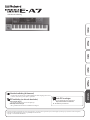 1
1
-
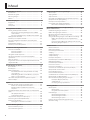 2
2
-
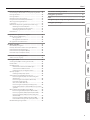 3
3
-
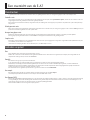 4
4
-
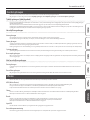 5
5
-
 6
6
-
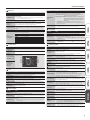 7
7
-
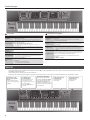 8
8
-
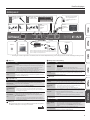 9
9
-
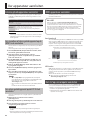 10
10
-
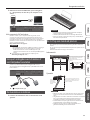 11
11
-
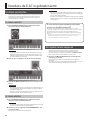 12
12
-
 13
13
-
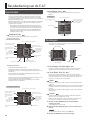 14
14
-
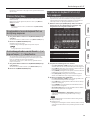 15
15
-
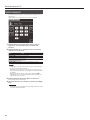 16
16
-
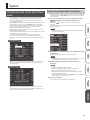 17
17
-
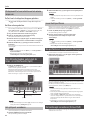 18
18
-
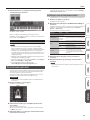 19
19
-
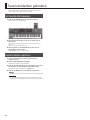 20
20
-
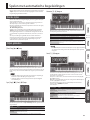 21
21
-
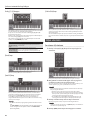 22
22
-
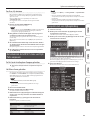 23
23
-
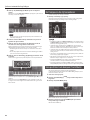 24
24
-
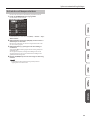 25
25
-
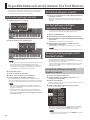 26
26
-
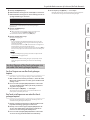 27
27
-
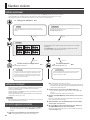 28
28
-
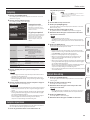 29
29
-
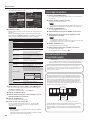 30
30
-
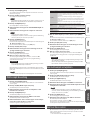 31
31
-
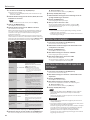 32
32
-
 33
33
-
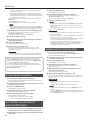 34
34
-
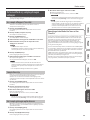 35
35
-
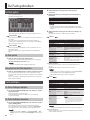 36
36
-
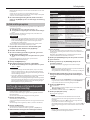 37
37
-
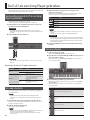 38
38
-
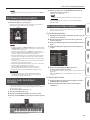 39
39
-
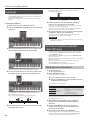 40
40
-
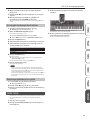 41
41
-
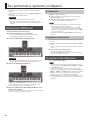 42
42
-
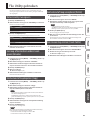 43
43
-
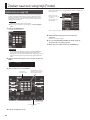 44
44
-
 45
45
-
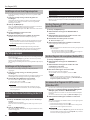 46
46
-
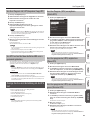 47
47
-
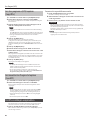 48
48
-
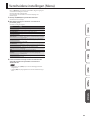 49
49
-
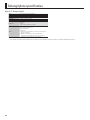 50
50
-
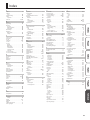 51
51
-
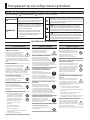 52
52
-
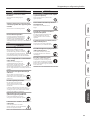 53
53
-
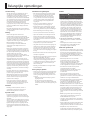 54
54
-
 55
55
-
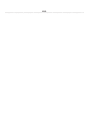 56
56
-
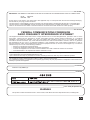 57
57
-
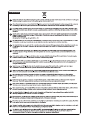 58
58
-
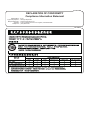 59
59
-
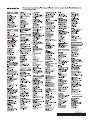 60
60
Gerelateerde artikelen
-
Roland RD-800 de handleiding
-
Roland RD-300NX de handleiding
-
Roland HPD-20 Handsonic de handleiding
-
Roland SP-404SX de handleiding
-
Roland BK-5 de handleiding
-
Roland FR-8xb de handleiding
-
Roland RA-30 de handleiding
-
Roland JUPITER-80 de handleiding
-
Roland JUPITER-80 de handleiding
-
Roland JUNO-DS88 de handleiding